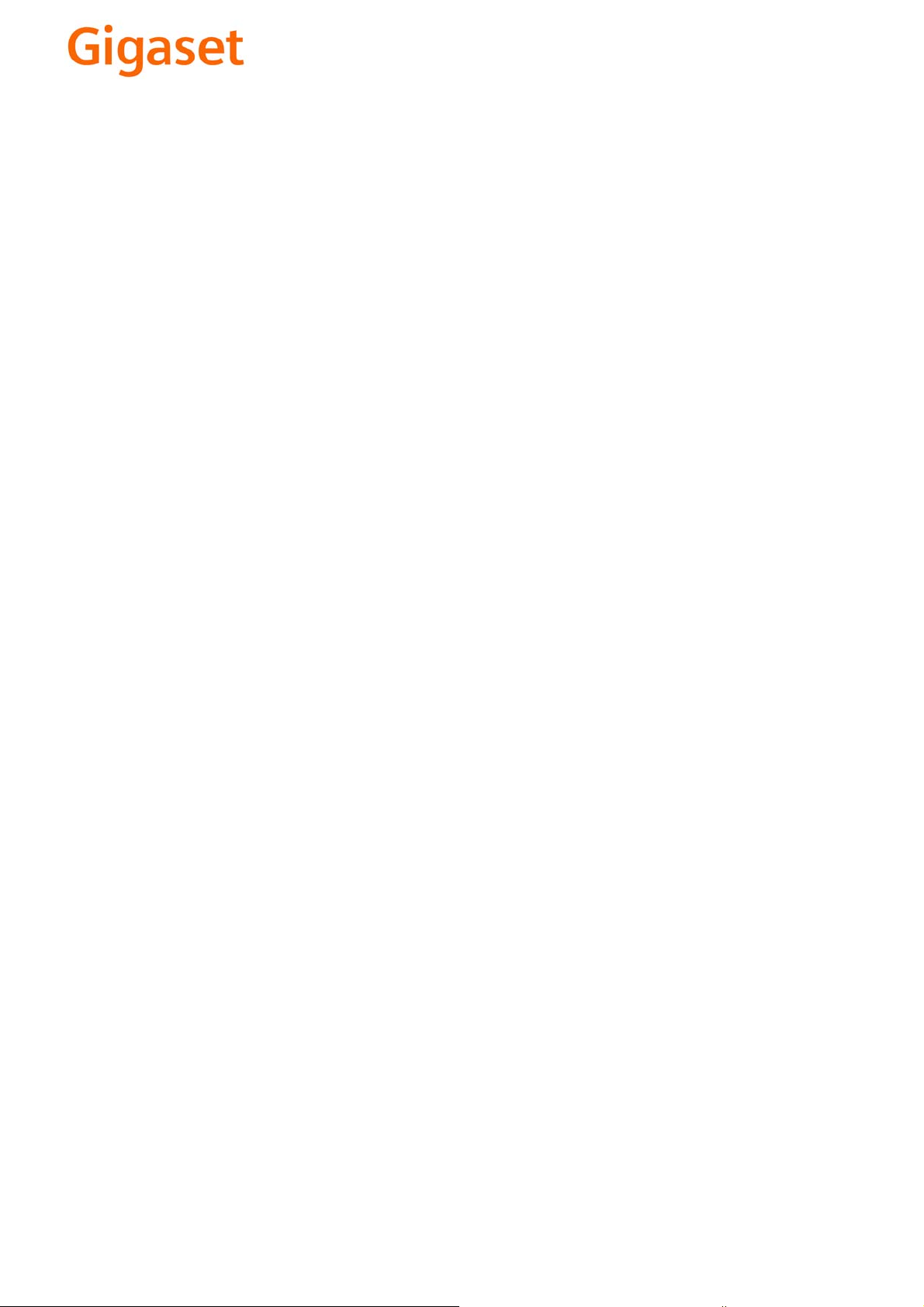
EN Dear Customer,
Gigaset Communications GmbH is the legal successor to
Siemens Home and Office Communication Devices GmbH &
Co. KG (SHC), which in turn continued the Gigaset business
of Siemens AG. Any statements made by Siemens AG or
SHC that are found in the user guides should therefore be
understood as statements of Gigaset Communications
.
GmbH
We hope you enjoy your Gigaset.
DE Sehr geehrte Kundin, sehr geehrter Kunde,
FR Chère Cliente, Cher Client,
IT Gentile cliente,
NL Geachte klant,
ES Estimado cliente,
PT SCaros clientes,
die Gigaset Communications GmbH ist Rechtsnachfolgerin
der Siemens Home and Office Communication Devices
GmbH & Co. KG (SHC), die ihrerseits das Gigaset-Geschäft
der Siemens AG fortführte. Etwaige Erklärungen der
Siemens AG oder der SHC in den Bedienungsanleitungen
sind daher als Erklärungen der Gigaset Communications
GmbH zu verstehen.
Wir wünschen Ihnen viel Freude mit Ihrem Gigaset.
la société Gigaset Communications GmbH succède en droit
à Siemens Home and Office Communication Devices GmbH
& Co. KG (SHC) qui poursuivait elle-même les activités Gigaset de Siemens AG. Donc les éventuelles explications de Siemens AG ou de SHC figurant dans les modes d’emploi
doivent être comprises comme des explications de Gigaset
Communications GmbH.
Nous vous souhaitons beaucoup d’agrément avec votre
Gigaset.
la Gigaset Communications GmbH è successore della Siemens Home and Office Communication Devices GmbH &
Co. KG (SHC) che a sua volta ha proseguito l’attività della
Siemens AG. Eventuali dichiarazioni della Siemens AG o
della SHC nei manuali d’istruzione, vanno pertanto intese
come dichiarazioni della Gigaset Communications GmbH.
Le auguriamo tanta soddisfazione con il vostro Gigaset.
Gigaset Communications GmbH is de rechtsopvolger van
Siemens Home and Office Communication Devices GmbH &
Co. KG (SHC), de onderneming die de Gigaset-activiteiten
van Siemens AG heeft overgenomen. Eventuele uitspraken
of mededelingen van Siemens AG of SHC in de gebruiksaanwijzingen dienen daarom als mededelingen van Gigaset
Communications GmbH te worden gezien.
Wij wensen u veel plezier met uw Gigaset
la Gigaset Communications GmbH es derechohabiente de la
Siemens Home and Office Communication Devices GmbH &
Co. KG (SHC) que por su parte continuó el negocio Gigaset
de la Siemens AG. Las posibles declaraciones de la
Siemens AG o de la SHC en las instrucciones de uso se
deben entender por lo tanto como declaraciones de la Gigaset Communications GmbH.
Le deseamos que disfrute con su Gigaset.
Gigaset Communications GmbH é a sucessora legal da Siemens Home and Office Communication Devices GmbH &
Co. KG (SHC), que, por sua vez, deu continuidade ao sector
de negócios Gigaset, da Siemens AG. Quaisquer declarações por parte da Siemens AG ou da SHC encontradas nos
manuais de utilização deverão, portanto, ser consideradas
como declarações da Gigaset Communications GmbH.
Desejamos que tenham bons momentos com o seu Gigaset.
DA Kære Kunde,
FI Arvoisa asiakkaamme,
SV Kära kund,
NO Kjære kunde,
EL Αγ α πητή πελάτισσα, αγαπητέ πελάτη,
HR Poštovani korisnici,
.
SL Spoštovani kupec!
Gigaset Communications GmbH er retlig efterfølger til Siemens Home and Office Communication Devices GmbH &
Co. KG (SHC), som fra deres side videreførte Siemens AGs
Gigaset-forretninger. Siemens AGs eller SHCs eventuelle
forklaringer i betjeningsvejledningerne skal derfor forstås
som Gigaset Communications GmbHs forklaringer.
Vi håber, du får meget glæde af din Gigaset.
Gigaset Communications GmbH on Siemens Home and
Office Communication Devices GmbH & Co. KG (SHC)-yri-
tyksen oikeudenomistaja, joka jatkoi puolestaan Siemens
AG:n Gigaset-liiketoimintaa. Käyttöoppaissa mahdollisesti
esiintyvät Siemens AG:n tai SHC:n selosteet on tämän
vuoksi ymmärrettävä Gigaset Communications GmbH:n
selosteina.
Toivotamme Teille paljon iloa Gigaset-laitteestanne.
Gigaset Communications GmbH övertar rättigheterna från
Siemens Home and Office Communication Devices GmbH &
Co. KG (SHC), som bedrev Gigaset-verksamheten efter Siemens AG. Alla förklaringar från Siemens AG eller SHC i
användarhandboken gäller därför som förklaringar från
Gigaset Communications GmbH.
Vi önskar dig mycket nöje med din Gigaset.
Gigaset Communications GmbH er rettslig etterfølger etter
Siemens Home and Office Communication Devices GmbH &
Co. KG (SHC), som i sin tur videreførte Gigaset-geskjeften i
Siemens AG. Eventuelle meddelelser fra Siemens AG eller
SHC i bruksanvisningene er derfor å forstå som meddelelser
fra Gigaset Communications GmbH.
Vi håper du får stor glede av din Gigaset-enhet.
η Gigaset Communications GmbH είναι η νομική διάδοχος της
Siemens Home and Office Communication Devices GmbH &
Co. KG (SHC), η οποία έχει αναλάβει την εμπορική
δραστηριότητα Gigaset της Siemens AG. Οι δηλώσεις της
Siemens AG ή της SHC στις
επομένως δηλώσεις της Gigaset Communications GmbH.
Σας ευχόμαστε καλή διασκέδαση με τη συσκευή σας Gigaset.
Gigaset Communications GmbH pravni je sljednik tvrtke
Siemens Home and Office Communication Devices GmbH &
Co. KG (SHC), koji je nastavio Gigaset poslovanje tvrtke
Siemens AG. Zato sve izjave tvrtke Siemens AG ili SHC koje
se nalaze u uputama za upotrebu treba tumačiti kao izjave
tvrtke Gigaset Communications GmbH.
Nadamo se da sa zadovoljstvom koristite svoj Gigaset
uređaj.
Podjetje Gigaset Communications GmbH je pravni naslednik
podjetja Siemens Home and Office Communication Devices
GmbH & Co. KG (SHC), ki nadaljuje dejavnost znamke
Gigaset podjetja Siemens AG. Vse izjave podjetja Siemens
AG ali SHC v priročnikih za uporabnike torej veljajo kot izjave
podjetja Gigaset Communications GmbH.
Želimo vam veliko užitkov ob uporabi naprave Gigaset.
οδηγίες χρήσ
ης αποτ
ελούν
Issued by
Gigaset Communications GmbH
Schlavenhorst 66, D-46395 Bocholt
Gigaset Communications GmbH is a trademark
licensee of Siemens AG
© Gigaset Communications GmbH 2008
All rights reserved.
Subject to availability. Rights of modifications
reserved.
www.gigaset.com
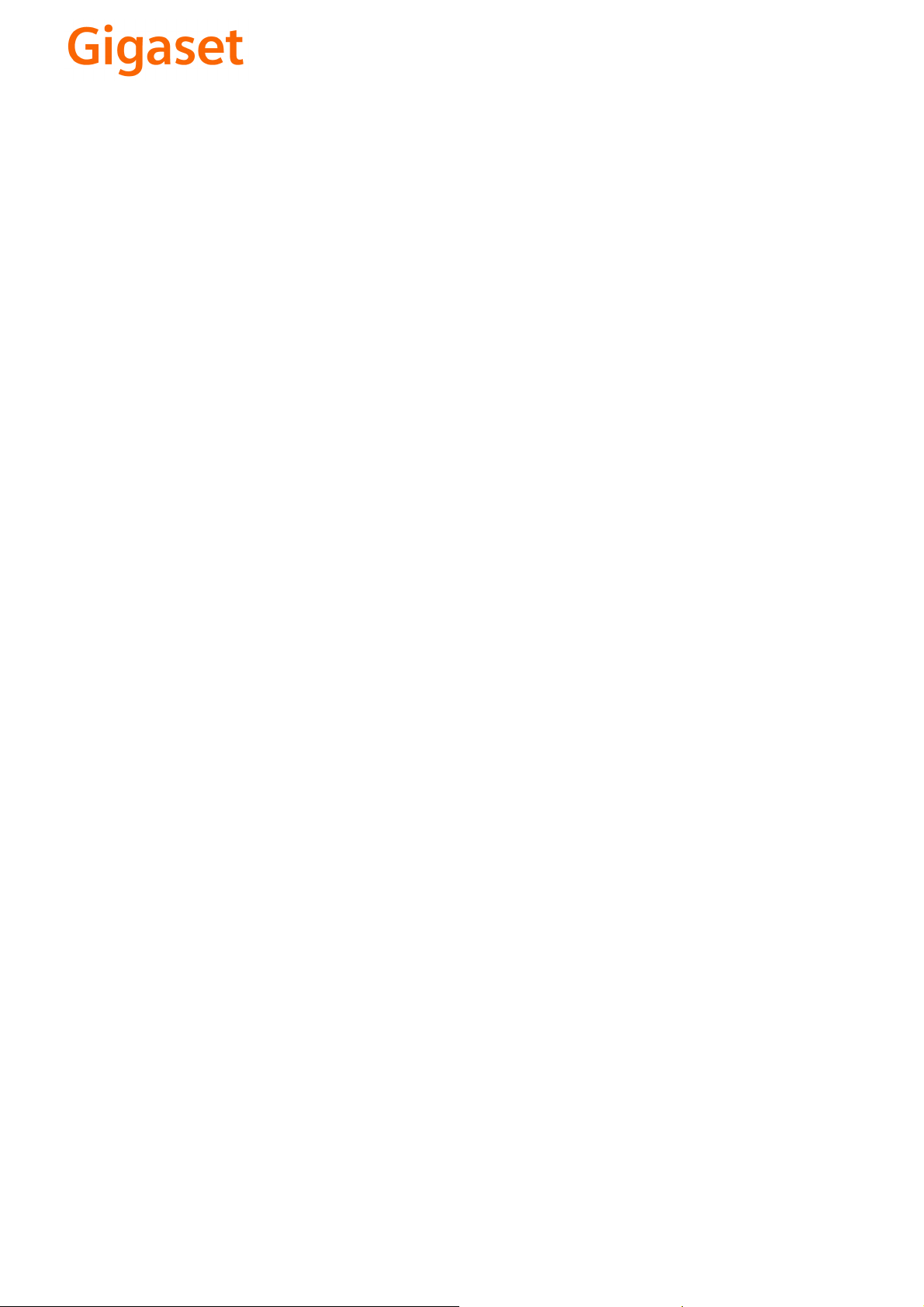
CS Vážení zákazníci,
společnost Gigaset Communications GmbH je právním
nástupcem společnosti Siemens Home and Office
Communication Devices GmbH & Co. KG (SHC), která dále
přejala segment produktů Gigaset společnosti Siemens AG.
Jakékoli prohlášení společnosti Siemens AG nebo SHC, které
naleznete v uživatelských příručkách, je třeba považovat za
prohlášení společnosti Gigaset Communications GmbH.
Doufáme, že jste s produkty Gigaset spokojeni.
SK Vážený zákazník,
Spoločnosť Gigaset Communications GmbH je právnym
nástupcom spoločnosti Siemens Home and Office
Communication Devices GmbH & Co. KG (SHC), ktorá zasa
pokračovala v činnosti divízie Gigaset spoločnosti Siemens
AG. Z tohto dôvodu je potrebné všetky vyhlásenia
spoločnosti Siemens AG alebo SHC, ktoré sa nachádzajú v
používateľských príručkách, chápať ako vyhlásenia
spoločnosti Gigaset Communications GmbH.
Veríme, že budete so zariadením Gigaset spokojní.
PL Szanowny Kliencie,
Firma Gigaset Communications GmbH jest spadkobiercą
prawnym firmy Siemens Home and Office Communication
Devices GmbH & Co. KG (SHC), która z kolei przejęła
segment produktów Gigaset od firmy Siemens AG. Wszelkie
oświadczenia firm Siemens AG i SHC, które można znaleźć
w instrukcjach obsługi, należy traktować jako oświadczenia
firmy Gigaset Communications GmbH.
Życzymy wiele przyjemności z korzystania z produktów
Gigaset.
TR Sayın Müşterimiz,
Gigaset Communications GmbH, Siemens AG'nin Gigaset
işletmesini yürüten Siemens Home and Office
Communication Devices GmbH & Co. KG (SHC)'nin yasal
halefidir. Kullanma kılavuzlarında bulunan ve Siemens AG
veya SHC tarafından yapılan bildiriler Gigaset
Communications GmbH tarafından yapılmış bildiriler olarak
algılanmalıdır.
Gigaset'ten memnun kalmanızı ümit ediyoruz.
RO Stimate client,
Gigaset Communications GmbH este succesorul legal al
companiei Siemens Home and Office Communication
Devices GmbH & Co. KG (SHC), care, la rândul său, a
continuat activitatea companiei Gigaset a Siemens AG.
Orice afirmaţii efectuate de Siemens AG sau SHC şi incluse
în ghidurile de utilizare vor fi, prin urmare, considerate a
aparţine Gigaset Communications GmbH.
Sperăm ca produsele Gigaset să fie la înălţimea dorinţelor
dvs.
SR Poštovani potrošaču,
Gigaset Communications GmbH je pravni naslednik
kompanije Siemens Home and Office Communication
Devices GmbH & Co. KG (SHC), kroz koju je nastavljeno
poslovanje kompanije Gigaset kao dela Siemens AG. Stoga
sve izjave od strane Siemens AG ili SHC koje se mogu naći u
korisničkim uputstvima treba tuma
Gigaset Communications GmbH.
Nadamo se da ćete uživati u korišćenju svog Gigaset
uređaja.
BG Уважаеми потребители,
Gigaset Communications GmbH е правоприемникът на
Siemens Home and Office Communication Devices GmbH
& Co. KG (SHC), която на свой ред продължи бизнеса на
подразделението Siemens AG. По тази причина
всякакви изложения, направени от Siemens AG или
SHC, които се намират в ръководствата за
потребителя, следва да се разбират като изложения на
Gigaset Communications GmbH.
Надяваме се да ползвате с удоволствие вашия Gigaset.
izjave kompanije
čiti kao
RU Уважаемыи покупатель!
Компания Gigaset Communications GmbH является
правопреемником компании Siemens Home and Office
Communication Devices GmbH & Co. KG (SHC), которая,
ою очередь, приняла подразделение Gigaset в свое
в св
управление от компании Siemens AG. Поэтому любые
заявления, сделанные от имени компании Siemens AG
или SHC и встречающиеся в руководствах
пользователя, должны восприниматься как заявления
компании Gigaset Communications GmbH.
Мы надеемся, что продукты Gigaset удовлетворяют
вашим требованиям.
HU T
isztelt Vásárló!
A Siemens Home and Communication Devices GmbH & Co.
KG (SHC) törvényes jogutódja a Gigaset Communications
GmbH, amely a Siemens AG Gigaset üzletágának utódja.
Ebből következően a Siemens AG vagy az SHC felhasználói
kézikönyveiben található bármely kijelentést a Gigaset
Communications GmbH kijelentésének kell tekinteni.
Reméljük, megelégedéssel használja Gigaset készülékét.
Issued by
Gigaset Communications GmbH
Schlavenhorst 66, D-46395 Bocholt
Gigaset Communications GmbH is a trademark
licensee of Siemens AG
© Gigaset Communications GmbH 2008
All rights reserved.
Subject to availability. Rights of modifications
reserved.
www.gigaset.com

s
mobile
Issued by
Information and Communication mobile
Haidenauplatz 1
D-81667 Munich
© Siemens AG 2004
All rights reserved. Subject to availability.
Rights of modification reserved.
Siemens Aktiengesellschaft
www.siemens-mobile.com
Gigaset SL 74
COMMUNICATION FOR LIVING.
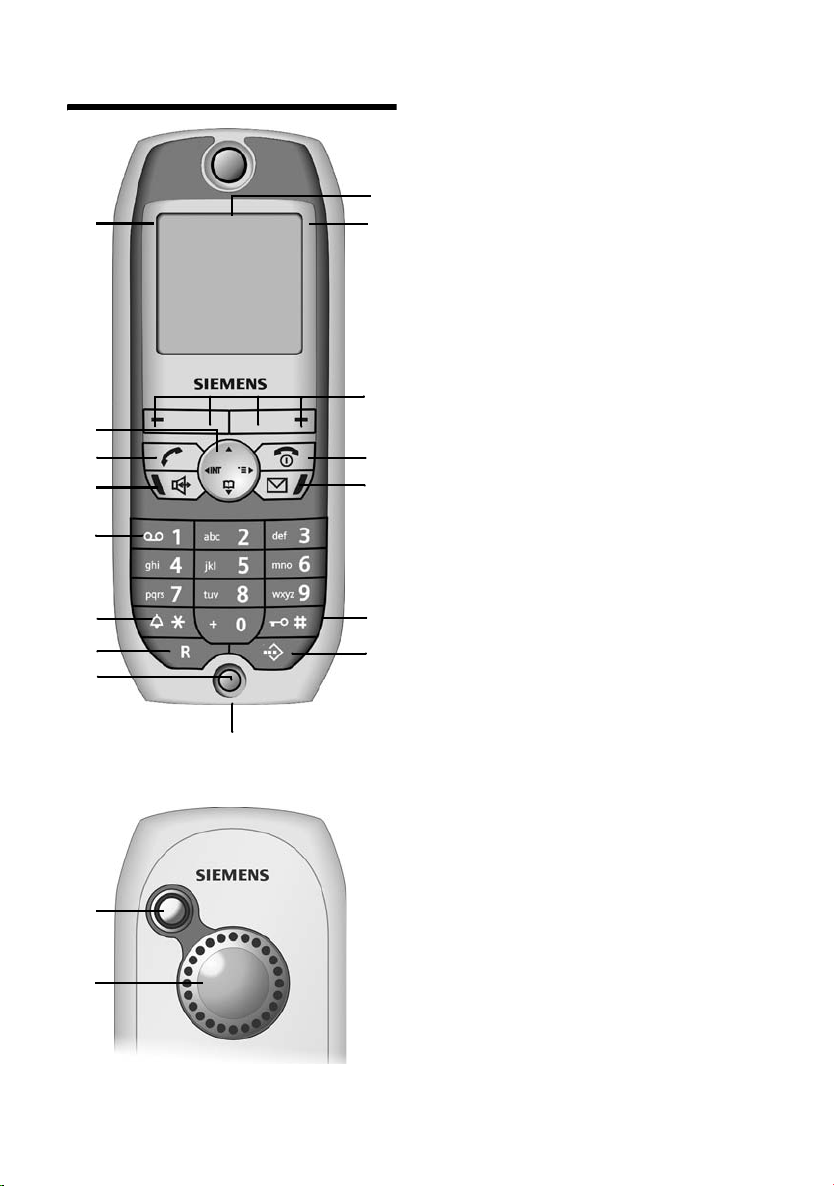
Overzicht van de handset
Overzicht van de handset
16
15
14
13
12
11
10
9
Achterzijde
1
2
ÐV
INT 1
20.07.04 09:45
§§Camera§§ §§§§§MMS§§§§§
8
1. Display in de ruststand (afhankelijk van het
basisstation)
2. Batterij-indicatie
= e V U (leeg tot vol)
= knippert: batterij is bijna leeg of wordt
geladen
1
2
3
4
5
6
7
3. Displaytoetsen (zie pagina 8)
4. Verbreektoets, aan/uit-toets
Gesprek beëindigen, functie annuleren,
één menuniveau terug (kort indrukken),
terug naar de ruststand (lang indrukken),
handset in- of uitschakelen (lang indrukken
in de ruststand)
5. Berichtentoets
Toegang tot de bellers- en berichtenlijsten,
knippert: nieuw(e) bericht(en) of
oproep(en)
6. Hekje-toets
Toetsblokkering aan/uit (lang indrukken)
7. Toets snelkieslijst
Snelkieslijst openen
8. Laadcontact/aansluitpunt voor headset
en PC-interface
9. Microfoon
10. R-toets
Ruggespraak starten (kort indrukken),
Kiestoonpauze invoeren (lang indrukken)
11. Sterretje-toets
Belsignalen aan/uit (lang indrukken),
Schakelen tussen hoofd- en kleine letters
en cijfers
12. To ets 1
Antwoordapparaat/ voicemail
(antwoordapparaat in het netwerk)
selecteren (lang indrukken in de ruststand)
13. Handsfree-toets
Schakelen van handmatig naar handsfree;
Verlicht: handsfree ingeschakeld;
Knippert: inkomende oproep,
automatische nummerherhaling
14. Verbindingstoets
Gesprek beantwoorden, schakelen van
handsfree naar handmatig,
nummerherhalingslijst openen (kort
indrukken), beginnen met kiezen (lang
indrukken)
15. Navigatietoets (zie pagina 8)
16. Ontvangstniveau
Ð i Ñ Ò (goed tot matig)
| knippert: geen ontvangst
Achterzijde:
1. Objectief van de camera
2. Luidspreker
1
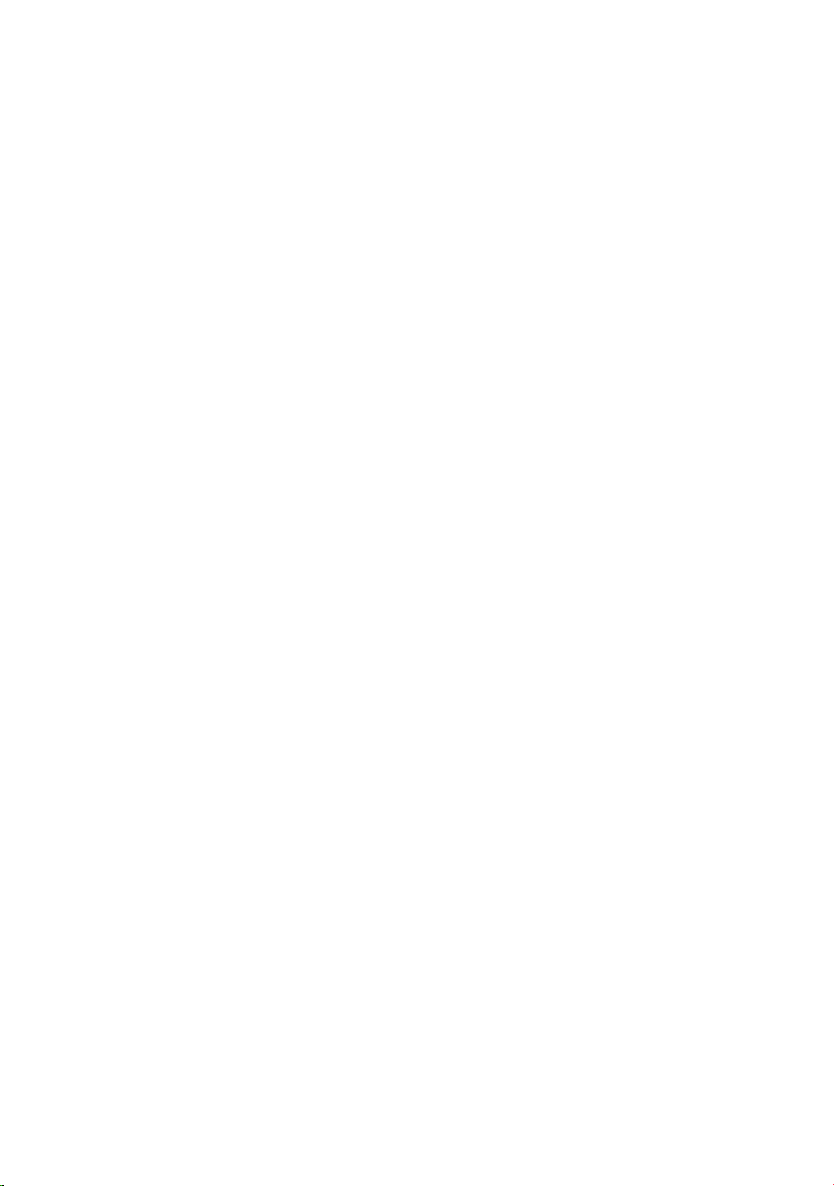
Inhoudsopgave
Inhoudsopgave
Overzicht van de handset . . . . . . 1
Veiligheidsvoorschriften . . . . . . . 4
SL74 – een handset met veel
extra’s . . . . . . . . . . . . . . . . . . . . . . 5
Handset in gebruik nemen . . . . . 5
Batterij plaatsen . . . . . . . . . . . . . . . . . . 5
Batterij laden . . . . . . . . . . . . . . . . . . . . 6
Handmatige aanmelding . . . . . . . . . . . 6
Displaytaal wijzigen . . . . . . . . . . . . . . . 7
Van basisstation wisselen . . . . . . . . . . 7
Handset in-/uitschakelen . . . . . . . . . . . 7
Toetsblokkering in- of uitschakelen . . . 7
Telefoon bedienen . . . . . . . . . . . . 8
Navigatietoets . . . . . . . . . . . . . . . . . . . 8
Displaytoetsen . . . . . . . . . . . . . . . . . . . 8
Terug naar de ruststand . . . . . . . . . . . . 8
Aanwijzingen voor de
gebruiksaanwijzing . . . . . . . . . . . . . . . 9
Tijdfuncties . . . . . . . . . . . . . . . . . 10
Datum en tijd instellen . . . . . . . . . . . . 10
Wekker instellen . . . . . . . . . . . . . . . . . 10
Afspraak instellen . . . . . . . . . . . . . . . . 10
Gemiste afspraken, belangrijke datums
weergegeven . . . . . . . . . . . . . . . . . . . 11
Telefoneren . . . . . . . . . . . . . . . . . 12
Extern bellen . . . . . . . . . . . . . . . . . . . 12
Gesprek beëindigen . . . . . . . . . . . . . . 12
Intern telefoneren . . . . . . . . . . . . . . . 12
Oproep aannemen . . . . . . . . . . . . . . . 12
Handsfree telefoneren . . . . . . . . . . . . 12
Microfoon van de handset
uitschakelen . . . . . . . . . . . . . . . . . . . . 13
Telefoonboek en
lijsten gebruiken . . . . . . . . . . . . . 13
Telefoonboek en snelkieslijst . . . . . . . 13
LCR-nummer koppelen aan een
telefoonnummer . . . . . . . . . . . . . . . . . 16
E-maillijst . . . . . . . . . . . . . . . . . . . . . . . 16
Vrije geheugenruimte
weergeven . . . . . . . . . . . . . . . . . . . . . 17
Nummerherhalingslijst . . . . . . . . . . . . 17
MMS . . . . . . . . . . . . . . . . . . . . . . . 18
MMS-bericht opstellen/versturen . . . . 18
MMS-lijsten . . . . . . . . . . . . . . . . . . . . . 20
MMS ontvangen en bekijken . . . . . . . 22
MMS-centrale inschakelen/instellen . . 23
Bestandsbeheer . . . . . . . . . . . . . 24
Vermeldingen bewerken . . . . . . . . . . . 24
Afbeeldingen . . . . . . . . . . . . . . . . . . . 25
Geluiden . . . . . . . . . . . . . . . . . . . . . . . 26
Tekst . . . . . . . . . . . . . . . . . . . . . . . . . . 27
Vrij geheugen . . . . . . . . . . . . . . . . . . . 27
Geïntegreerde camera
gebruiken . . . . . . . . . . . . . . . . . . . 27
Fotograferen . . . . . . . . . . . . . . . . . . . . 27
Instellingen wijzigen . . . . . . . . . . . . . . 28
Meerdere handsets gebruiken . 28
Handset voor ruimtebewaking
gebruiken . . . . . . . . . . . . . . . . . . . . . . 29
Walkie-talkie-modus instellen . . . . . . . 30
Handset instellen . . . . . . . . . . . . 31
Display instellen . . . . . . . . . . . . . . . . . 31
Logo weergeven . . . . . . . . . . . . . . . . . 32
Nachtstand instellen . . . . . . . . . . . . . . 32
Automatisch opnemen
uit-/inschakelen . . . . . . . . . . . . . . . . . . 32
Gespreksvolume wijzigen . . . . . . . . . . 32
Klank . . . . . . . . . . . . . . . . . . . . . . . . . . 32
2
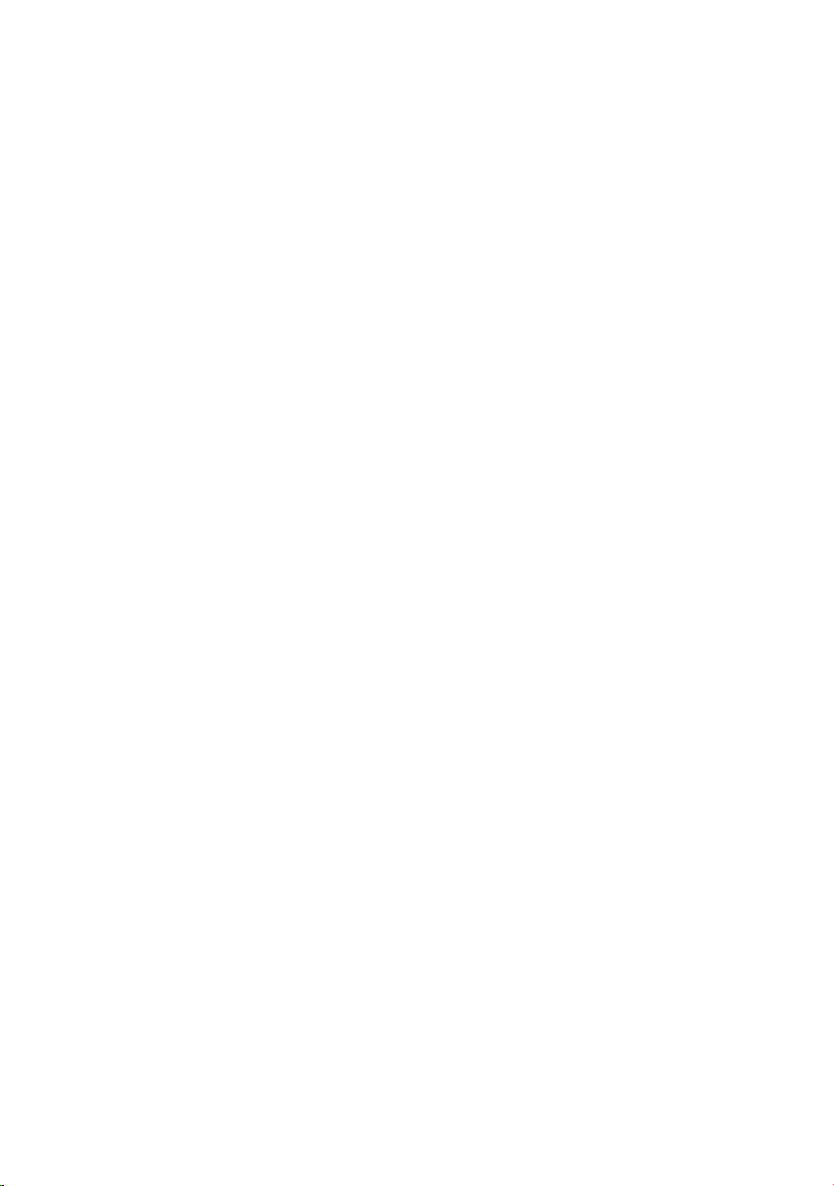
Belsignalen wijzigen . . . . . . . . . . . . . . 33
Geluiden opnemen . . . . . . . . . . . . . . 34
Attentietonen in-/uitschakelen . . . . . . 35
Standaardinstellingen van de
handset herstellen . . . . . . . . . . . . . . . 35
Bijlage . . . . . . . . . . . . . . . . . . . . . 36
Onderhoud . . . . . . . . . . . . . . . . . . . . . 36
Contact met vloeistoffen . . . . . . . . . . 36
Klantenservice (Customer Care) . . . . 36
Technische gegevens . . . . . . . . . . . . . 37
Garantie Nederland . . . . . . . . . . . . . . 37
Garantiecertificaat België . . . . . . . . . . 38
PC-interface . . . . . . . . . . . . . . . . . . . . 39
Spel "Balloon Shooter" . . . . . . . . . . . . 39
Tekst schrijven en bewerken . . . . . . . 39
SnelSchrijven . . . . . . . . . . . . . . . . . . . 40
Trefwoordenregister . . . . . . . . . 42
Inhoudsopgave
3
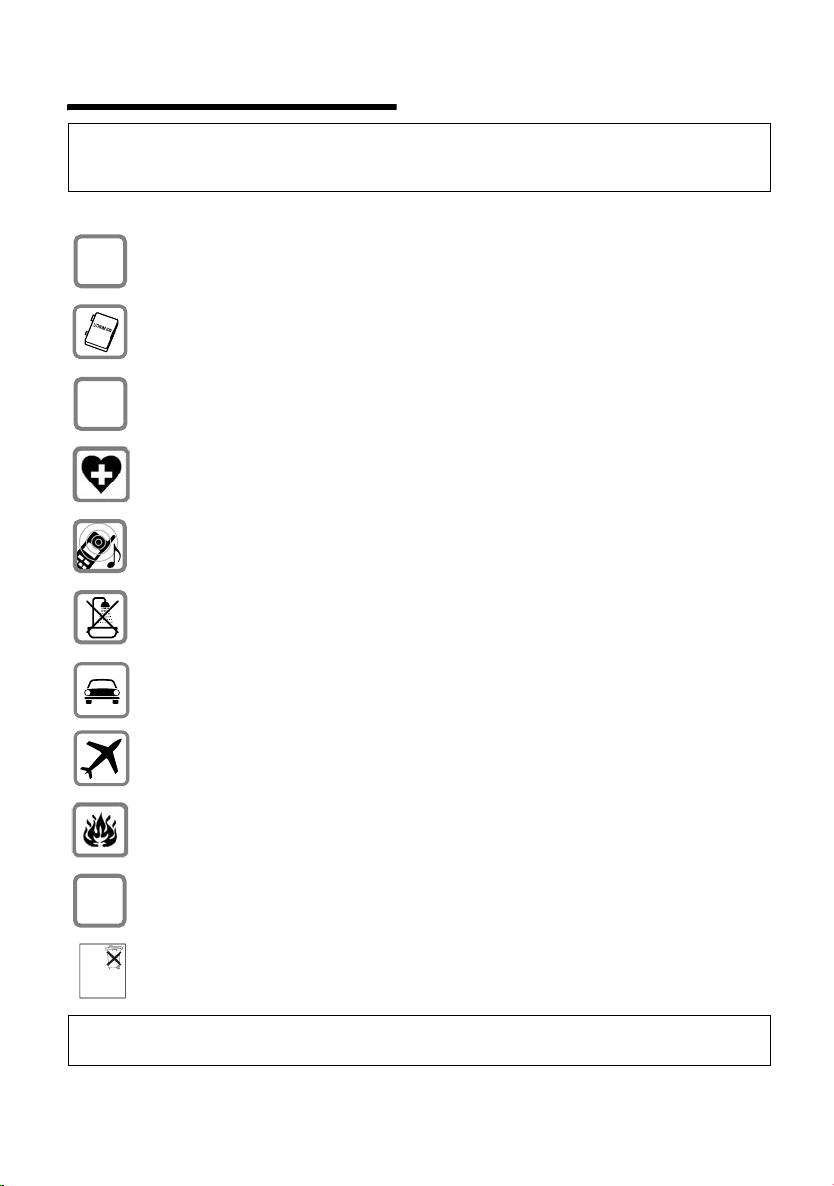
Veiligheidsvoorschriften
Veiligheidsvoorschriften
Let op!
Lees vóór gebruik de veiligheidsvoorschriften en de gebruiksaanwijzing.
Wijs uw kinderen op de inhoud en de gevaren bij gebruik van de telefoon.
Gebruik alleen de meegeleverde voedingsadapter zoals aangegeven op de
$
‹
Œ
onderzijde van het basisstation/de oplader.
Plaats uitsluitend de aanbevolen, oplaadbare batterij (pagina 37)! Plaats geen
batterijen van een ander type en geen niet-oplaadbare batterij, omdat ernstig
letsel en schade aan gezondheid dan niet uitgesloten zijn.
Plaats de oplaadbare batterij op de juiste wijze en gebruik de batterij volgens de
instructies in deze gebruiksaanwijzing.
De werking van medische apparatuur kan worden beïnvloed. Let op de
technische voorwaarden van de betreffende omgeving (bijvoorbeeld
artsenpraktijk).
De handset kan bij gehoorapparaten een onaangename bromtoon veroorzaken.
De handset is niet spatwaterdicht (pagina 36).
De bestuurder van een auto mag tijdens de rit niet telefoneren zonder
handsfree-set (walkie-talkie-functie). Tegen onbedoeld inschakelen beveiligen.
Schakel de telefoon uit als u zich in een vliegtuig bevindt (walkie-talkie-functie).
Tegen onbedoeld inschakelen beveiligen.
Gebruik de telefoon niet in een omgeving waar ontploffingsgevaar bestaat
(bijvoorbeeld spuiterijen).
Geef uw Gigaset alleen met de gebruiksaanwijzing aan derden door.
ƒ
Batterij niet
weggooien,
maar inleveren
Opmerking:
Niet alle in deze gebruiksaanwijzing beschreven functies zijn in alle landen beschikbaar.
4
Lever het gebruikte toestel en oude en/of defecte batterijen in als klein chemisch
afval.
als KCA.
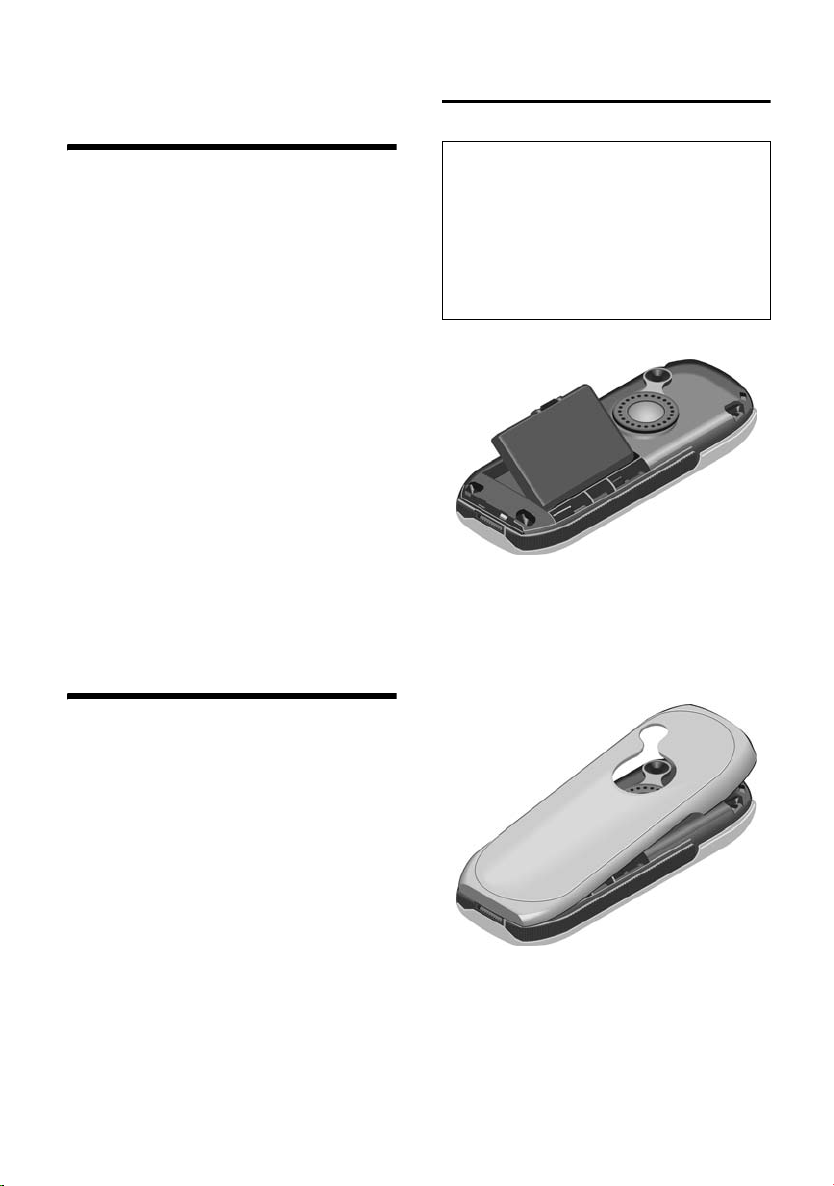
SL74 – een handset met veel extra’s
SL74 – een handset met veel
extra’s
U beschikt met uw SL74 niet alleen over
een geïntegreerde digitale camera en de
mogelijkheid MMS via het vaste net te
versturen (pagina 22). Uw SL74 kan nog
veel meer:
u Wijs foto’s toe aan
telefoonboekvermeldingen en de
bellers krijgen een gezicht (pagina 16).
u Neem uw favoriete melodie op met uw
handset en maak uw eigen belsignaal
(pagina 34).
u Markeer belangrijke gesprekspartners
als VIP. Zo herkent u belangrijke
oproepen al aan het belsignaal
(pagina 14).
u Sla afspraken (pagina 10) en
verjaardagen (pagina 15) op in uw
SL74. Uw handset herinnert u er
vervolgens aan.
Veel plezier met uw nieuwe
Gigaset SL74!
Handset in gebruik nemen
Batterij plaatsen
Let op!
Plaats uitsluitend de door Siemens op
pagina 37 aanbevolen oplaadbare batterij!
Gebruik in geen geval een gewone (nietoplaadbare) batterij of een ander type batterij,
want anders is schade en lichamelijk letsel niet
uitgesloten. Zo kan bijvoorbeeld de mantel van
de batterij worden beschadigd of kan de
batterij exploderen. Ook kunnen er storingen
in of beschadigingen aan het toestel ontstaan.
1. Batterij juist plaatsen en bevestigen.
1. Houd het batterijdeksel iets schuin en
schuif eerst de onderste twee lipjes in
de behuizing. Beweeg het deksel
vervolgens in de richting van de
camera totdat het op zijn plaats valt.
Bij levering dient de verpakking het
volgende te bevatten:
u een handset SL74;
u een datakabel;
u een batterij;
u een batterijdeksel;
u een lader (incl. netadapter);
u een gebruiksaanwijzing.
Het display is afgedekt met beschermende
folie. U kunt deze beschermfolie nu
verwijderen!
5
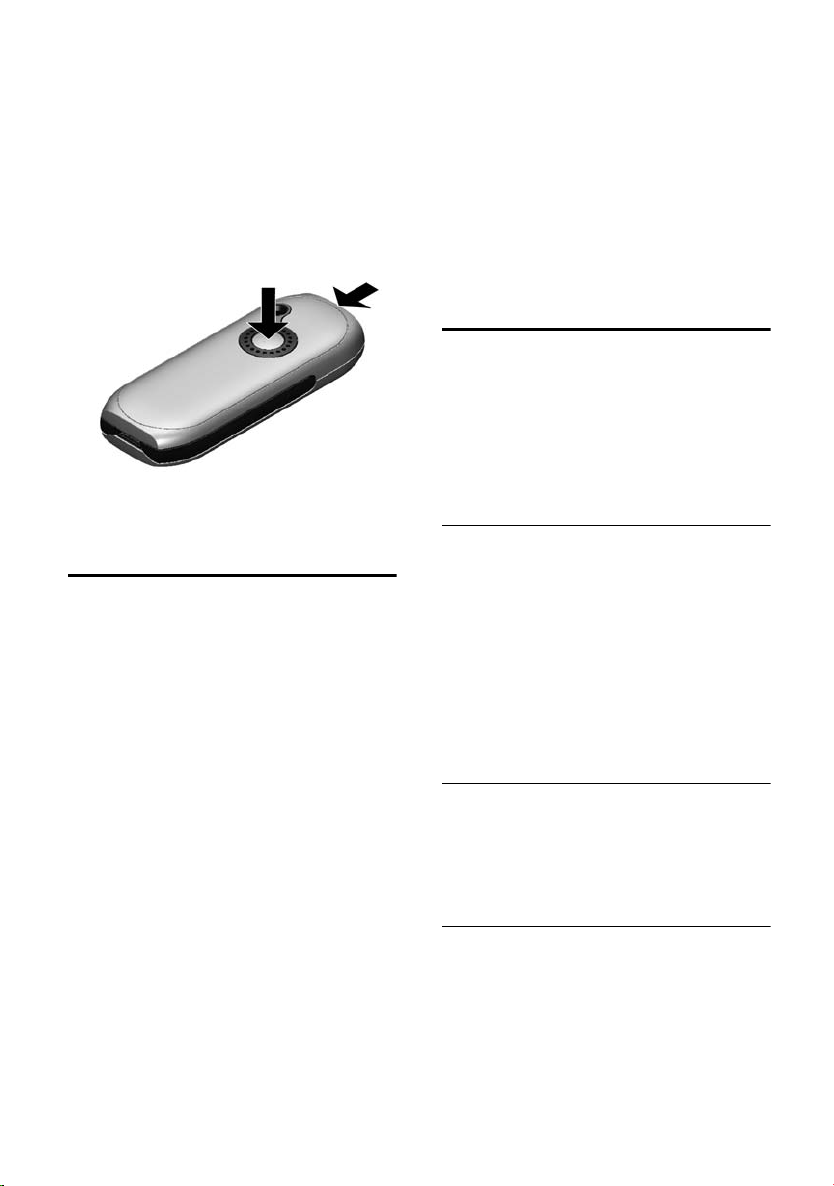
Handset in gebruik nemen
Batterijdeksel openen
1. Houd het toestel met de toetsen tegen
de palm van uw hand vast.
2. Plaats de duim van uw andere hand op
het ronde deel van de luidspreker (a)
en de wijsvinger van dezelfde hand in
de uitsparing boven aan de
handset (b).
a
3. Trek het deksel omhoog.
b
Batterij laden
1. Sluit de netadapter van de oplader aan
op het stopcontact.
2. Plaats de handset met het display naar
boven in de oplader.
Laat de handset bij het laden van de
batterij in de oplader staan. Het laden van
de batterij wordt in het display
rechtsboven aangegeven doordat het
oplaadniveau van de batterij =
veandert.
De batterij voor het eerst laden en
ontladen:
Een juiste weergave van de batterijindicatie is alleen mogelijk als de batterij
eerst volledig wordt geladen en ontladen.
Laat hiervoor de handset continu
gedurende vijf uur in de oplader staan.
Neem de handset vervolgens van de
oplader en plaats deze pas weer terug
wanneer de batterij helemaal leeg is.
Nadat u de batterij de eerste keer hebt
geladen en ontladen kunt u de handset na
ieder gesprek terugzetten in de oplader.
Let op het volgende:
u Herhaal deze procedure altijd als u de
batterij uit de handset verwijdert en
opnieuw plaatst.
u De batterij kan tijdens het laden warm
worden. Dit is ongevaarlijk.
u Om technische redenen vermindert de
laadcapaciteit van de batterij na enige
tijd.
Handmatige aanmelding
Voorat u uw SL74 kunt gebruiken, dient u
deze handmatig aan te melden. De
handset kan bij maximaal vier
basisstations worden aangemeld.
De aanmelding dient zowel op de handset
als op het basisstation plaats te vinden.
1. Op de handset
v ¢ Ð ¢ Handset ¢ HS aanmelden
s Basisstation selecteren,
bijvoorbeeld Basis 1, en op
drukken.
~ PIN-code van het basisstation
(standaard: 0000) invoeren en
OK drukken.
op
In het display knippert
bijvoorbeeld Basis 1.
2. Op het basisstation
Hoe de aanmelding van de handset op het
basisstation plaatsvindt, leest u in de
gebruiksaanwijzing van het basisstation.
SL74 op ISDN-basisstations met
datafunctionaliteit
(Basisstations van de CXxxx/SXxxx-serie
en SLX 740isdn)
Op ISDN-basisstations met
datafunctionaliteit meldt uw handset zich
automatisch twee keer aan, om een
snellere transmissie van MMS-berichten te
bereiken:
OK
6
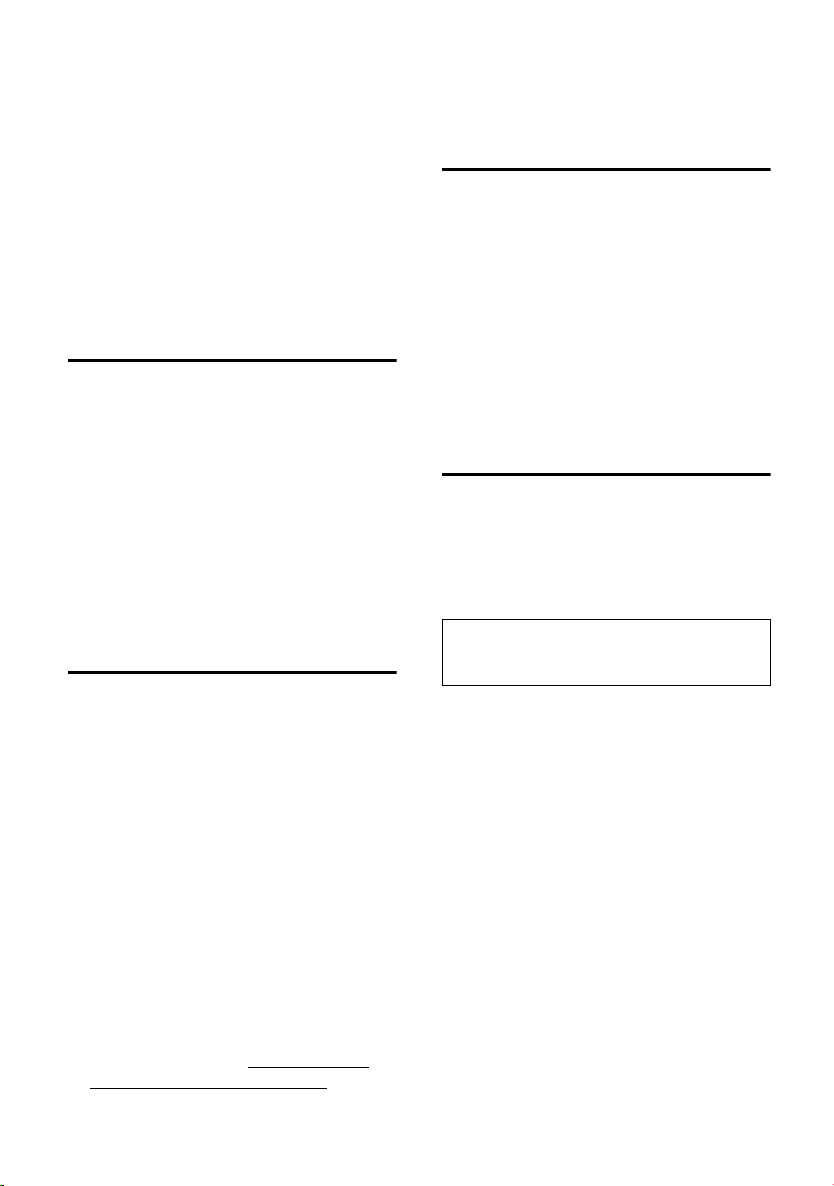
Handset in gebruik nemen
u Eenmaal als handset, bijvoorbeeld
Intern 11.
u Eenmaal als datamodule, bijvoorbeeld
INT 41:PC 41.
Let op het volgende:
u Als u uw handset bij een ISDN-
basisstation met datafunctionaliteit
afmeldt, dient u deze elke keer apart als
handset of als datamodule af te
melden.
Displaytaal wijzigen
U kunt de displayteksten in diverse talen
laten weergeven.
¢ Ð ¢ Handset ¢ Ta al
v
s Kies een taal. De huidige taal is
met ‰ gemarkeerd.
a Lang indrukken (ruststand).
Als u per ongeluk een voor u
onbegrijpelijke taal hebt ingesteld:
v O 22 indrukken en de
juiste taal selecteren.
Van basisstation wisselen
Als uw handset op meerdere basisstations
is aangemeld, kunt u deze op een bepaald
basisstation of op het basisstation met de
beste ontvangst (Beste basis) instellen.
¢ Ð ¢ Handset ¢ Kies basis
v
s Selecteer een van de
aangemelde basisstations of
Beste basis en druk op
OK.
u Download vervolgens de firmware-
update naar de handset.
Handset in-/uitschakelen
a Druk lang op de verbreektoets
om de handset in of uit te
schakelen.
U hoort de bevestigingstoon.
De handset wordt automatisch
ingeschakeld als u deze in de oplader
plaatst. Het display wordt verlicht. U kunt
de verlichting van het display
uitschakelen, zie pagina 32.
Toetsblokkering in- of
uitschakelen
Toetsblokkering inschakelen:
# Druk lang op de hekje-toets.
U hoort een bevestigingstoon en in het
displayin het display verschijnt het
symbool Ø.
Let op:
Als de toetsblokkering is ingeschakeld, kunnen
ook alarmnummers niet worden gekozen.
Toetsblokkering uitschakelen:
# Opnieuw lang indrukken.
Bij een inkomende oproep wordt de
toetsblokkering automatisch
uitgeschakeld. Nadat het gesprek is
beëindigd, wordt de toetsblokkering
opnieuw ingeschakeld.
Gigaset altijd up-to-date houden…
Firmware-updates kunt u downloaden van
internet.
Ga hiervoor als volgt te werk:
u Gebruik voor de verbinding tussen de
PC en de handset de meegeleverde
datakabel.
u Ga op internet naar http://www.sie-
mens-mobile.com/gigasetsl74 en klik
op de koppeling “Service downloads“.
7
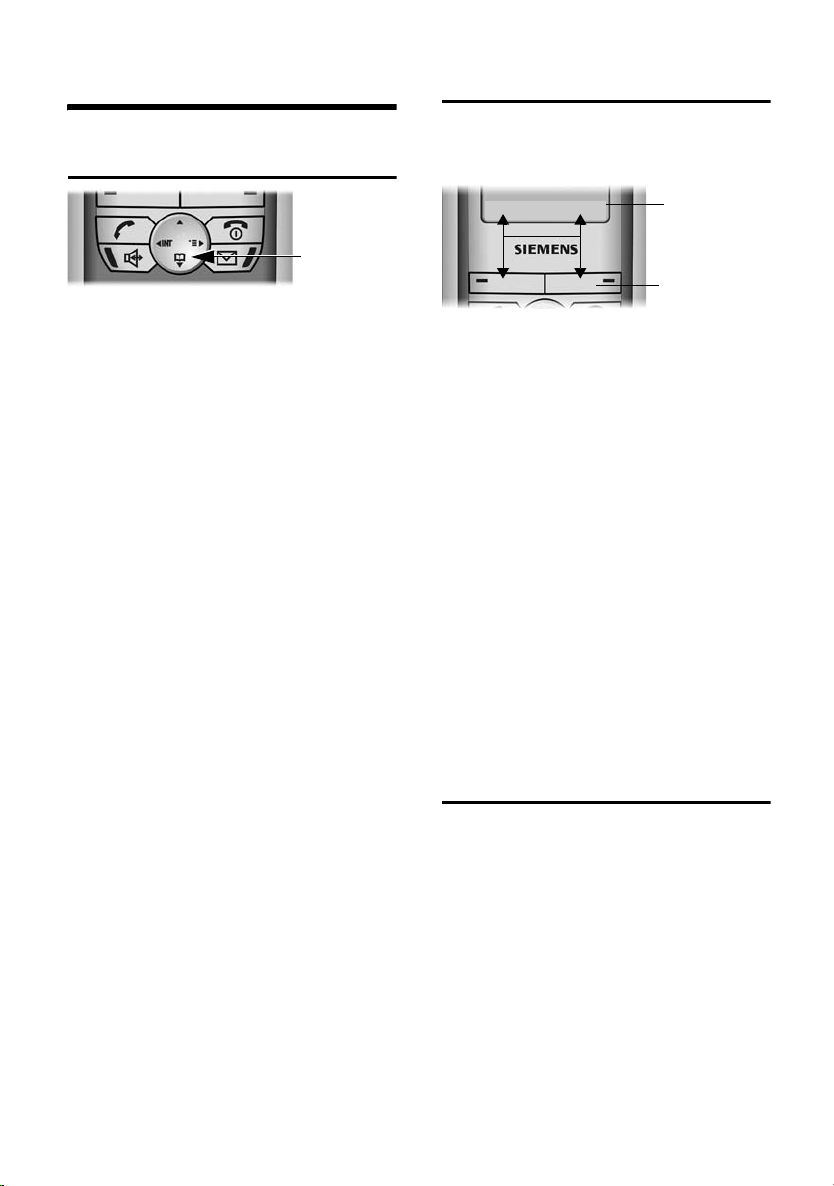
Telefoon bedienen
Telefoon bedienen
Navigatietoets
In deze gebruiksaanwijzing is de zijde
(boven, onder, rechts, links) van de
navigatietoets waarop u in de betreffende
situatie dient te drukken, zwart
gemarkeerd (v voor drukken op de
rechterzijde).
De afzonderlijke functies van de
navigatietoets zijn:
In de ruststand van de handset:
s Het telefoonboek openen.
v Menu openen.
u Lijst van handsets openen.
In lijsten en menu’s:
t /s Omhoog/omlaag bladeren.
v Geselecteerde vermelding
bevestigen (zelfde als
u Eén menuniveau terug of
annuleren.
OK).
Displaytoetsen
De functies van de displaytoetsen
veranderen naar gelang de situatie.
Voorbeeld:
§Camera§ §§MMS§
1. De huidige functies van de displaytoetsen
worden onder in het display weergegeven.
2. Displaytoetsen
De belangrijkste pictogrammen in het
display zijn:
• Nummerherhalingslijst
openen.
¨ Het hoofdmenu of een
contextgevoelig menu
openen.
W Wistoets: teken voor teken van
rechts naar links wissen.
Eén menuniveau terug of
procedure annuleren.
Camera De geïntegreerde camera
activeren.
Ò Telefoonboek openen.
MMS MMS-functie openen.
1
2
In een invoerveld:
Met de navigatietoets verplaatst u de
cursor naar boven t, naar onderen s,
naar rechts v of naar links u.
8
Terug naar de ruststand
U keert als volgt van een willekeurige
plaats in het menu terug in de ruststand:
u Druk lang op de verbreektoets a of
u druk op geen enkele toets: na twee
minuten keert het display automatisch
in de ruststand terug.
Wijzigingen die u niet door op
Opslaan, Verstrn te drukken of met Opslaan
OK hebt bevestigd of opgeslagen, worden
geannuleerd.
Op pagina 1 ziet u een afbeelding van het
display in de ruststand.
OK, Ja,
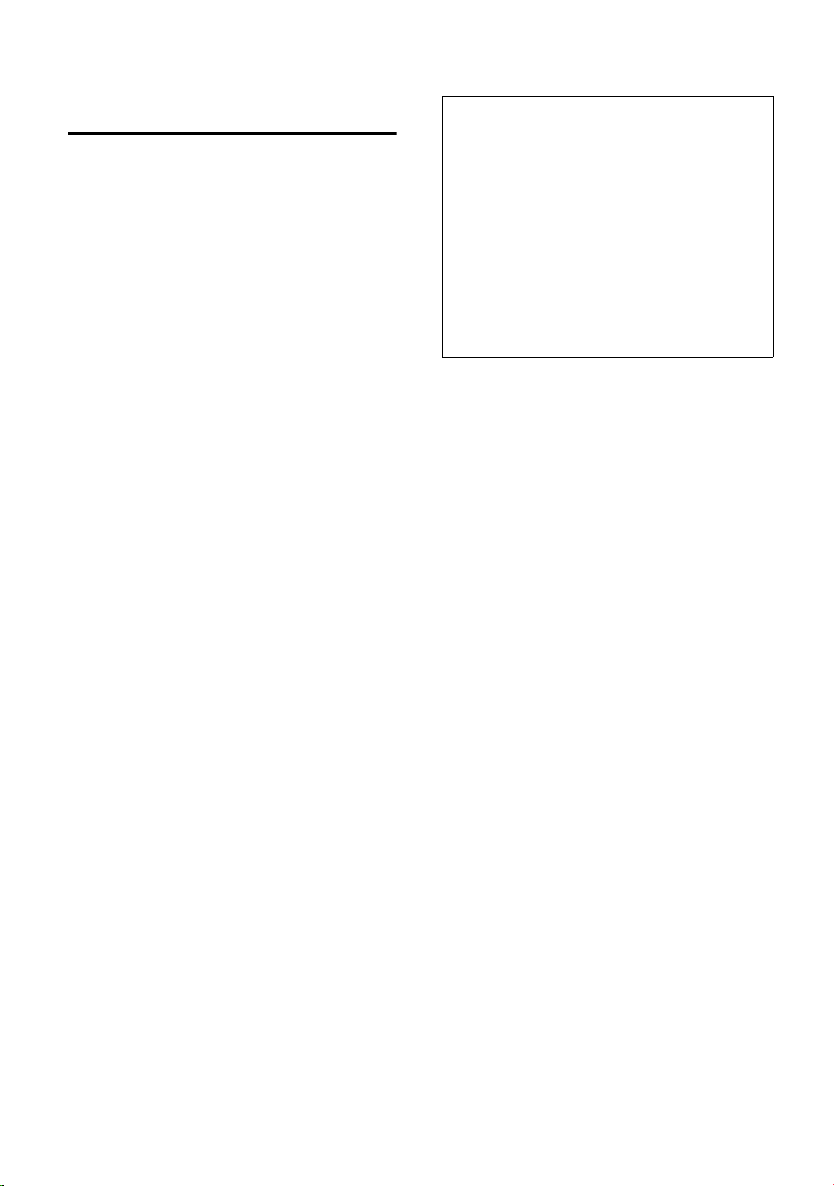
Aanwijzingen voor de
gebruiksaanwijzing
In deze gebruiksaanwijzing worden de
volgende pictogrammen gebruikt:
Versturen/Lijst versturen
Kies een van de twee menuopties (de slash / betekent
"of").
~ Cijfers of letters invoeren.
Opslaan De huidige functies van de
displaytoetsen, die op de
onderste regel van het display
worden aangeboden, zijn
gemarkeerd. Druk op de
onderliggende displaytoets
om de functie op te vragen.
q Druk op de boven- of
onderkant van de
navigatietoets (omhoog of
omlaag bladeren).
r Druk op de rechter- of
linkerkant van de
navigatietoets (bijvoorbeeld
om een instelling te
selecteren).
c/Q/ * enz.
Druk op de afgebeelde toets
op de handset.
In de gebruiksaanwijzing worden de te
volgen stappen beknopt beschreven. Hier
volgt een voorbeeld van deze beknopte
schrijfstijl aan de hand van de procedure
"Spraakvolume wijzigen voor handsfree
telefoneren":
Telefoon bedienen
Stap 1:
Stap 2:
Stap 3: Luidsprekers
Stap 4: r Kies het volume.
Stap 5:
Stap 6: a Lang indrukken
1. 1. Druk in de ruststand van de handset
2. Druk herhaaldelijk op de onderkant van
3. S tel het gew en ste volume in door o p de
4. Druk op de displaytoets onder
5. Druk lang op de verbreektoets zodat de
v
¢ ï
Selecteren en op
drukken.
Opslaan Druk op de
displaytoets.
(ruststand).
op de rechterkant van de navigatietoets
om het hoofdmenu te openen.
Navigeer met de navigatietoets naar
het pictogram ï. Druk daarvoor op de
betreffende pijl op de navigatietoets.
Op de bovenste regel van het display
wordt Geluidsinstell. weergegeven. Druk
op de displaytoets
bevestigen. Het submenu Geluidsinstell.
wordt weergegeven.
de navigatietoets totdat de menuoptie
Luidsprekers is geselecteerd en bevestig
de selectie met
rechterkant (luider) of linkerkant
(zachter) van de navigatietoets te
drukken.
zodat de wijziging van kracht wordt.
handset naar de ruststand schakelt.
OK om de selectie te
OK.
OK
Opslaan,
9
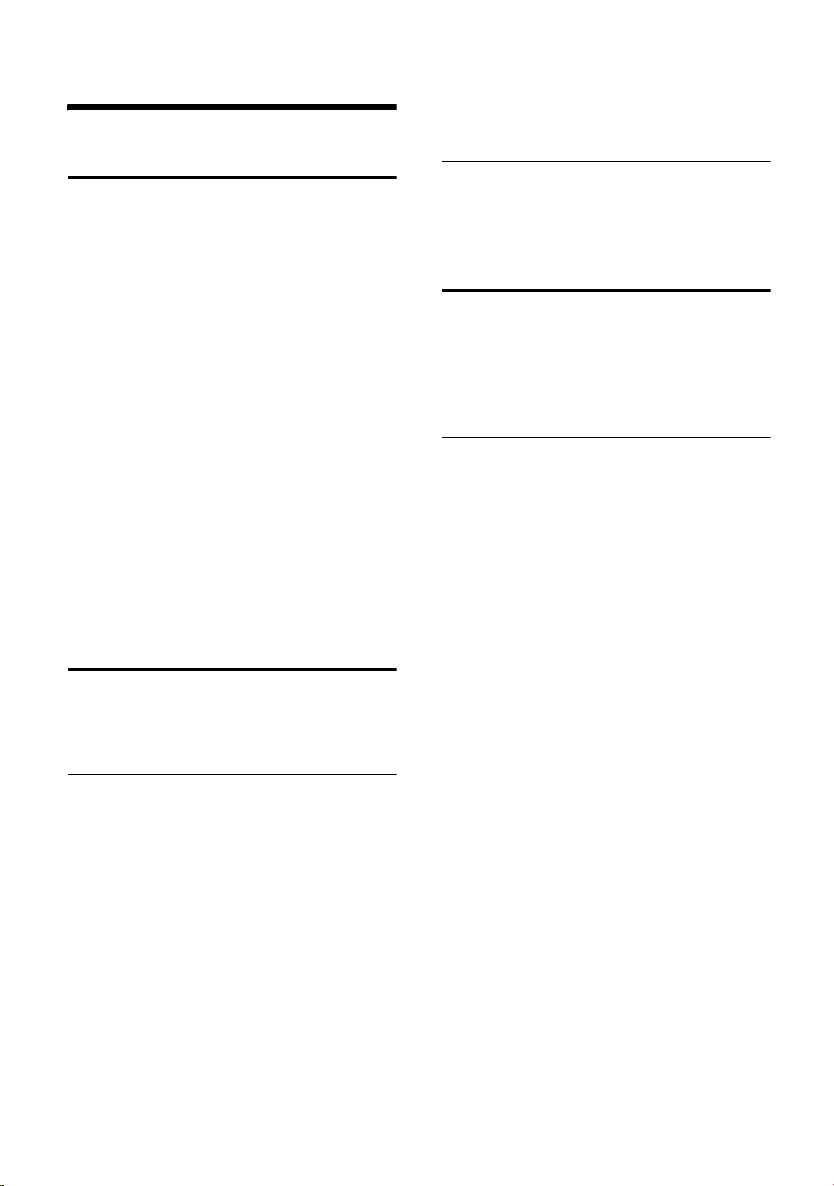
Tijdfuncties
Tijdfuncties
Datum en tijd instellen
De datum en tijd moeten ingesteld zijn,
zodat correct kan worden weergegeven
wanneer oproepen zijn binnengekomen.
¢ Ð ¢ Datum/tijd
v
~ Voer op de regel Datum: dag/
maand/jaar in (zes tekens).
s Ga naar de regel Tijd:.
~ Voer uren/minuten (vier
tekens) in, bijvoorbeeld Q
M 1 5 voor 7:15 uur.
s Ga eventueel naar de regel
Modus:.
r Kies tussen 12-uurs- en 24-
uurs-weergave. Bij de 12-uursweergave kunt u op de regel
Tijd: met de displaytoets
tussen am en pm schakelen.
Opslaan Druk op de displaytoets.
Wekker instellen
Voorwaarde: datum en tijd zijn ingesteld
(pagina 10).
Wekker in- of uitschakelen en instellen
v ¢ ì ¢ Wekker
r Selecteer op de regel Activeren:
Aan of Uit.
s~ Ga naar de regel Tijd: en voer
de wektijd (uren/minuten, vier
tekens) in.
Opslaan Druk op de displaytoets.
a Lang indrukken (ruststand).
Het symbool ¼ wordt
weergegeven.
Een weksignaal wordt alleen gegeven in
de ruststand van de handset. Een
weksignaal wordt op de handset
aangeduid met de geselecteerde
12u/24u
belmelodie (pagina 33). In het display
wordt Wekker weergegeven.
Weksignaal uitschakelen
Druk op displaytoets Stil of op een
willekeurige toets om het weksignaal uit
te schakelen.
Afspraak instellen
U kunt zich op de handset laten
herinneren aan maximaal dertig
afspraken (volume en melodie
pagina 33).
Afspraak opslaan
Voorwaarde: datum en tijd zijn ingesteld
(pagina 10).
¢ ì ¢ Afspraken
v
Nieuwe invoer
Selecteren en op
r Selecteer op de regel Afspraak:
Aan of Uit.
s~ Ga naar de regel Datum: en
voer de dag en maand (vier
tekens) in.
s~ Ga naar de regel Tijd: en voer
de uren/minuten (vier tekens)
in.
12u/24u Eventueel bij 12-uurs-
weergave (pagina 10): Tussen
am en pm schakelen.
s Ga naar de regel Tekst:.
Wijzigen Druk op de displaytoets.
~ Voer de tekst (maximaal
32 tekens) in die bij de
herinnering aan de afspraak in
het display wordt
weergegeven en druk op
Als u geen tekst invoert,
verschijnt "Afspraak …" in het
display.
Opslaan Druk op de displaytoets.
OK drukken.
OK.
10
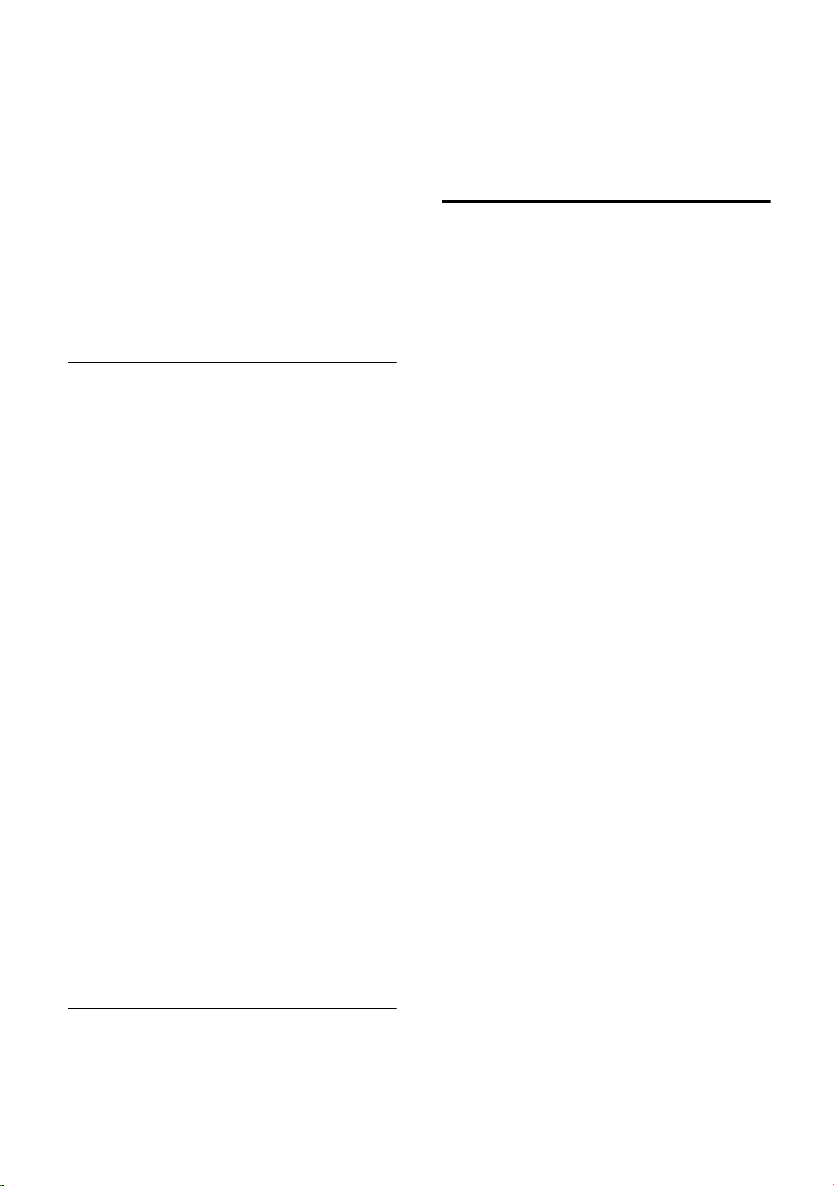
Tijdfuncties
a Lang indrukken (ruststand).
Het pictogram ¼ wordt
weergegeven.
De afspraak wordt in de afsprakenlijst met
datum en tijd weergegeven.
Een afspraak wordt alleen in de ruststand
van de handset aangekondigd. Een
afspraaksignaal wordt met de
geselecteerde belmelodie (pagina 33)
weergegeven. In het display wordt
bijvoorbeeld Afspraak 2 weergegeven.
Afspraken beheren
v ¢ ì ¢ Afspraken
¢ s (afspraak selecteren)
Afspraak bekijken en wijzigen:
Weergvn Druk op de displaytoets. De
afspraak wordt weergegeven.
Met a gaat u terug naar de
lijst.
Wijzigen Druk op de displaytoets om de
vermelding te wijzigen. Breng
de wijzigingen aan.
Opslaan Druk op de displaytoets om de
wijzigingen op te slaan.
a Lang indrukken (ruststand).
Andere menufuncties gebruiken:
© Menu openen.
De volgende functies kunt u met s
selecteren en met
Invoer wijzigen
Geselecteerde afspraak wijzigen.
Invoer wissen
Geselecteerde afspraak verwijderen.
Lijst wissen
Alle afspraken verwijderen.
Afspraaksignaal uitschakelen of
beantwoorden
Druk op de displaytoets Stil om het
afspraaksignaal uit te schakelen of op
om met een MMS-bericht te antwoorden.
OK bevestigen:
MMS,
Het afspraaksignaal klinkt gedurende
dertig seconden.
Gemiste afspraken, belangrijke
datums weergegeven
Gemiste afspraken/belangrijke datums
(pagina 11/pagina 15) worden in de lijst
Gemiste afspraak opgeslagen als
u u een afspraak/belangrijke datum niet
beantwoord;
u de handset ten tijde van de afspraak/
belangrijke datum is uitgeschakeld.
De nieuwste vermelding staat aan het
begin van de lijst.
¢ ì ¢ Gemiste afspraak
v
s Afspraak/belangrijke datum
selecteren.
Informatie over de afspraak/
belangrijke datum wordt
weergegeven. Een verstreken
afspraak wordt gemarkeerd
met ¼, een verstreken
belangrijke datum met ‚.
Wissen Druk op de displaytoets om de
afspraak/belangrijke datum te
verwijderen.
Of:
MMS Druk op de displaytoets om
een MMS-bericht te schrijven.
a Lang indrukken (ruststand).
Als deze lijst een nieuwe afspraak/
belangrijke datum bevat, wordt
het display weergegeven. Als u op de
displaytoets drukt, wordt de lijst Gemiste
afspraak eveneens geopend.
Wanneer in de lijst dertig vermeldingen
zijn opgeslagen, wordt bij het volgende
afspraaksignaal de oudste vermelding
verwijderd.
Afspr. in
11
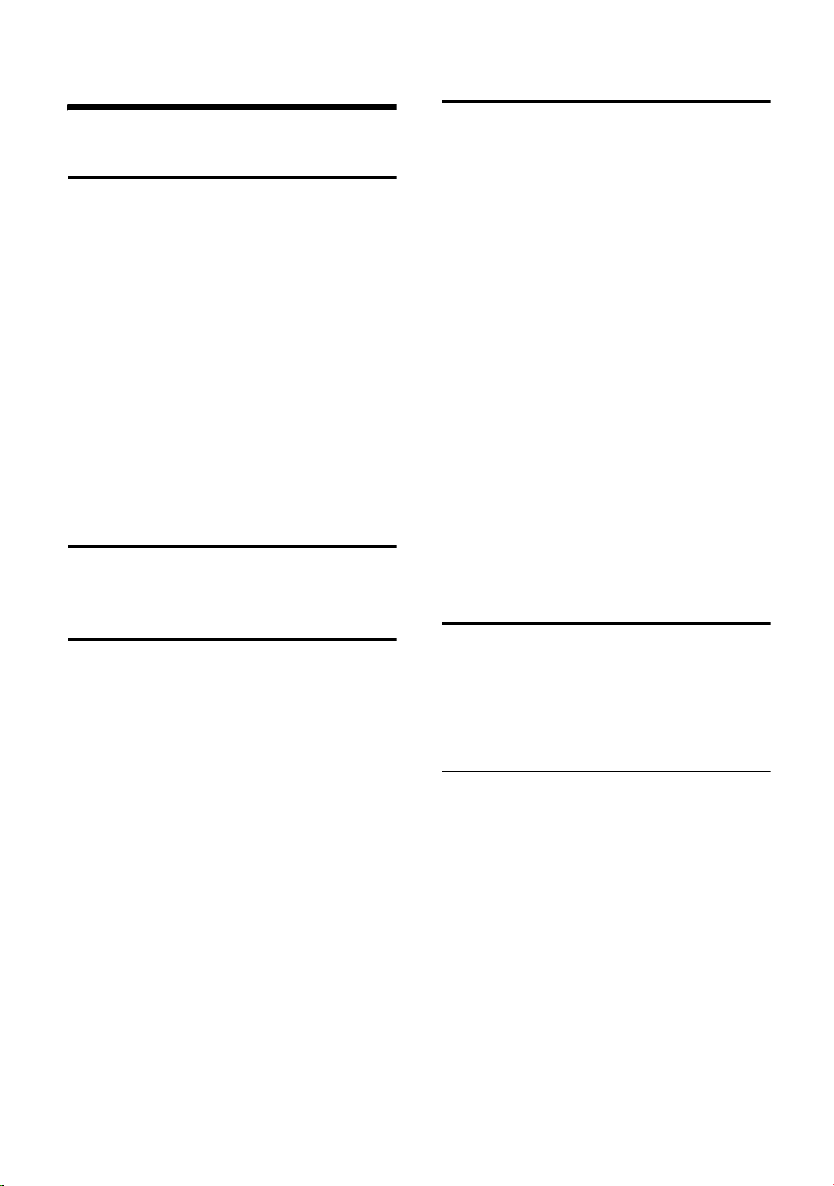
Telefoneren
Telefoneren
Extern bellen
Externe oproepen zijn oproepen in het
openbare telefoonnetwerk.
~c Voer een telefoonnummer in
en druk op de
verbindingstoets.
of
c~ Druk lang op de
verbindingstoets c en
voer vervolgens het
telefoonnummer in.
Met de verbreektoets a kunt u het
kiezen van het telefoonnummer
annuleren.
Gesprek beëindigen
a Druk op de verbreektoets.
Intern telefoneren
Interne gesprekken met andere, op
hetzelfde basisstation aangemelde
handsets zijn gratis.
u Een interne oproep starten.
Een bepaalde handset bellen:
~ Voer het nummer van de
handset in.
Alle handsets bellen ("groepsoproep"):
* Druk op de sterretje-toets. Alle
handsets worden gebeld.
Of: Aan allen selecteren en
c indrukken.
Gesprek beëindigen:
a Druk op de verbreektoets.
Oproep aannemen
Een inkomende oproep wordt op de
handset aangekondigd door: een
belsignaal, een indicatie in het display en
het knipperen van de handsfreetoets d.
U kunt de oproep op de volgende
manieren aannemen:
u Druk op de verbindingstoets of
u druk op de handsfree-toets d of
u druk op de displaytoets Opnemen
(externe oproep op analoge basisstations).
Als de functie Auto aannemen is
ingeschakeld (pagina 32), neemt u een
oproep aan door de handset uit de oplader
te nemen.
Als het belsignaal stoort, drukt u op de
displaytoets
zolang aannemen als deze in het display
wordt getoond.
Stil. De oproep kunt u nog
Handsfree telefoneren
Als u iemand laat meeluisteren, dient u
uw gesprekspartner hiervan op de hoogte
te brengen.
Handsfree telefoneren in- of
uitschakelen
Inschakelen tijdens kiezen:
~d Voer het nummer in en druk
op de handsfree-toets.
Tijdens een gesprek inschakelen:
d Druk op de handsfree-toets.
Tijdens een gesprek uitschakelen:
c Druk op de verbindingstoets.
U schakelt naar "handmatig".
Als u de handset tijdens een gesprek in de
oplader wilt plaatsen, moet u de
handsfree-toets d bij het terugplaatsen
ingedrukt houden.
12
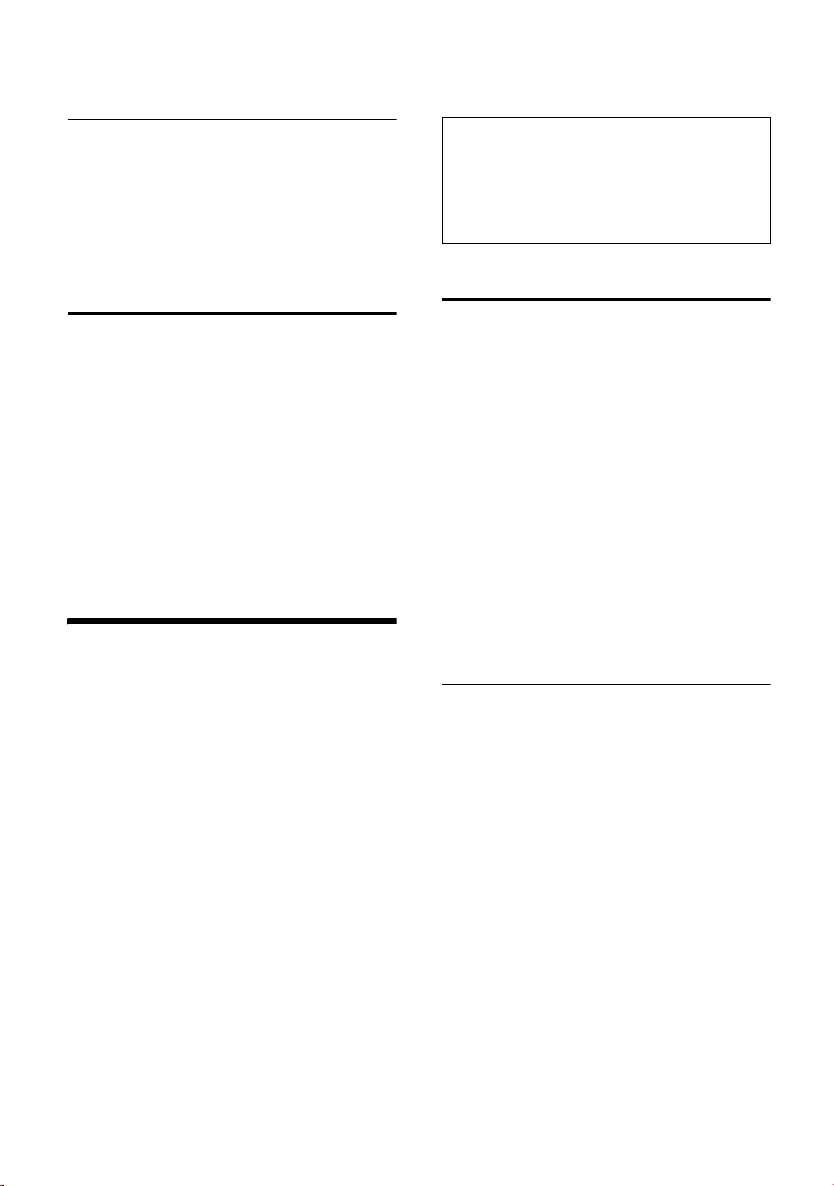
Telefoonboek en lijsten gebruiken
Volume regelen tijdens het handsfreegesprek
d Druk opnieuw op de
handsfree-toets.
r Stel het volume in.
Opslaan Druk op de displaytoets.
Microfoon van de handset
uitschakelen
U kunt de microfoon van de handset
uitschakelen. Uw gesprekspartner hoort
dan een wachtmelodie.
Tijdens een extern gesprek:
u Schakel de microfoon van de
handset uit.
” Schakel de microfoon van de
handset opnieuw in.
Telefoonboek en
lijsten gebruiken
U beschikt over:
u telefoonboek;
u snelkieslijst;
u e-maillijst;
u nummerherhalingslijst;
u SMS-lijst;
u MMS-lijst.
In het telefoonboek, de snelkieslijst en
e-maillijst kunt u totaal ongeveer
200 vermeldingen opslaan (dit aantal
hangt af van de grootte van de
afzonderlijke vermeldingen).
U kunt voor elke handset een
telefoonboek, e-maillijst en snelkieslijst
maken. U kunt de lijsten/vermeldingen
echter naar andere handsets versturen
(pagina 15).
Verwijzingen:
– Vanaf pagina 39 leest u hoe u namen
invoert.
– De functie SnelSchrijven helpt u bij het
invoeren van namen en e-mailadressen
(pagina 40).
Telefoonboek en snelkieslijst
In het telefoonboek kunt u nummers en
bijbehorende namen opslaan. U opent het
telefoonboek in de ruststand met de toets
s.
In de snelkieslijst slaat u bijvoorbeeld
voorkiesnummers van netwerkproviders
(zogenoemde "voorkiesnummers") en
belangrijke nummers op. Voor het
snelkiezen kunt u snelkiescijfers toewijzen
aan vermeldingen in de lijst (pagina 14). U
opent de snelkieslijst met de toets C.
Grootte van de vermeldingen
Nummer: maximaal 32 cijfers
Naam: maximaal 16 tekens
Nummer opslaan in het telefoonboek
s ¢ Nieuwe invoer
~ Voer het nummer in.
s~ Ga naar de regel Naam en voer
de naam in.
s Ga naar de regel Verjaardag:.
Voer eventueel een
belangrijke datum in
(zie pagina 15).
s Ga naar de regel Foto en wijs
eventueel een afbeelding toe
(pagina 16).
© Druk op de displaytoets.
Opslaan Selecteren en op
a Lang indrukken (ruststand).
Als de cursor op de regel Verjaardag: staat,
kunt u de vermelding opslaan met
OK drukken.
Opslaan.
13

Telefoonboek en lijsten gebruiken
Als uw telefoon op een telefooncentrale is
aangesloten, dient u eventueel het
nummer van de buitenlijn als eerste cijfer
voor uw telefoonboekvermelding in te
voeren.
Nummer opslaan in de snelkieslijst
U kunt aan negen vermeldingen uit de
snelkieslijst altijd een van de cijfers 0, 2-9
toewijzen. Als u in de ruststand lang op de
cijfertoetsen en vervolgens op de
verbindingstoets c drukt, wordt het
toegewezen nummer meteen gekozen.
¢Nieuwe invoer
C
~ Voer het nummer in.
s~ Ga naar de regel Naam: en voer
de naam in.
sr Ga eventueel naar de regel
Snelkeuze: en selecteer het
snelkiescijfer.
Opslaan Druk op de displaytoets.
a Lang indrukken (ruststand).
Een vermelding uit het telefoonboek/
de snelkieslijst selecteren
s/C Open het telefoonboek of de
snelkieslijst.
U hebt de volgende opties:
u Blader naar de vermelding door
herhaaldelijk op s te drukken totdat
de gezochte naam is geselecteerd (in
een kader wordt weergegeven).
u Voer het eerste teken van de naam in
en blader vervolgens met s naar de
naam.
u Voer de eerste tekens van de naam in
totdat de gezochte naam is
geselecteerd.
Met telefoonboek/snelkieslijst kiezen
s/C ¢ s (vermelding selecteren)
c Druk op de verbindingstoets.
Vermeldingen beheren in het
telefoonboek/de snelkieslijst
s/C ¢ s (vermelding selecteren)
Vermelding bekijken of wijzigen:
Weergvn Druk op de displaytoets. De
vermelding wordt
weergegeven.
Ga terug met
Wijzigen Druk eventueel op de
displaytoets om de vermelding
te wijzigen.
Breng de wijzigingen aan en
sla ze vervolgens op met ©
OK of:
¢ Opslaan.
a Lang indrukken (ruststand).
Andere menufuncties gebruiken:
v Menu openen.
U kunt de volgende functies selecteren
met s:
Gebruik nummer
U kunt een opgeslagen nummer
wijzigen of aanvullen en het
vervolgens kiezen of meer functies
opvragen door op © te drukken.
Invoer wijzigen
Geselecteerde vermelding wijzigen.
Invoer wissen
Geselecteerde vermelding verwijderen.
Als VIP markeren (alleen telefoonboek)
Telefoonboekvermelding als VIP (Very
Important Person) markeren en
voorzien van een bepaald geluid
(pagina 26) als belmelodie. U hoort
dan aan de belmelodie wie er belt.
Voorwaarde: NummerWeergave.
Kopiëren/wijzigen (alleen telefoonboek)
Om een soortgelijke vermelding niet
tweemaal te hoeven invoeren, kunt u
een kopie maken en de gekopieerde
vermelding vervolgens wijzigen.
Versturen
Afzonderlijke vermelding naar een
handset versturen (pagina 15).
14

Telefoonboek en lijsten gebruiken
Lijst wissen
Alle vermeldingen uit het telefoonboek
of de snelkieslijst verwijderen.
Lijst versturen
Volledige lijst naar een andere handset
versturen (pagina 15).
Geheugenruimte
Het aantal vrije plaatsen voor
vermeldingen in het telefoonboek, de
snelkieslijst of de e-maillijst laten
weergeven.
Telefoonboek/snelkieslijst naar een
andere handset kopiëren
U kunt afzonderlijke vermeldingen of
een volledige lijst naar een andere
SL74-, SL 1-, S1-, C2-handset of Comforthandset van de Gigaset 4000-, 3000- en
2000-serie kopiëren.
Voorwaarden:
u De handset van de ontvanger kan
telefoonboekvermeldingen ontvangen
en versturen.
u Beide handsets zijn op hetzelfde
basisstation aangemeld.
s / C
¢ s (vermelding selecteren; pagina
¢ v (menu openen)
14)
Versturen/Lijst versturen
Selecteren en op
~ Voer het interne nummer van
de ontvangende handset in en
druk op OK.
Ja/Nee Na Versturen: Geef aan of u nog
een vermelding wilt versturen.
Als het versturen is gelukt, geeft de
ontvangende handset een melding en een
bevestigingstoon weer.
Let op het volgende:
u Toegewezen afbeeldingen en
snelkiescijfers worden niet
meegestuurd.
u Vermeldingen met identieke
telefoonnummers worden op de
OK drukken.
ontvangende handset niet
overschreven.
u De verzending wordt afgebroken als de
telefoon overgaat of als het geheugen
van de ontvangende handset vol is.
Belangrijke datum opslaan in het
telefoonboek
U kunt voor elk nummer in het
telefoonboek een belangrijke datum
opslaan. U kunt een tijd opgeven waarop
op de belangrijke datum een herinnering
wordt weergegeven.
¢ s (vermelding selecteren;
s
pagina 14)
Weergvn Druk op de displaytoets.
Wijzigen Druk op de displaytoets.
s Ga naar de regel Verjaardag:.
Wijzigen Druk op de displaytoets.
~ Voer op de regel Datum: de
dag/maand in (vier tekens).
s~ Ga naar de regel Tijd: en voer
de uren/minuten (vier tekens)
in voor de
herinneringsoproep.
sr Ga naar de regel Signl: en
selecteer het signaaltype
(geluid of indicatie naar
keuze). Voor geluiden uit
Bestandsbeheer wordt de
tijdsaanduiding voor de
herinnering vereist. Voor een
optisch signaal is de invoer
van de tijd optioneel.
OK Druk op de displaytoets.
Opslaan Druk op de displaytoets.
a Lang indrukken (ruststand).
Belangrijke datum verwijderen
Open de telefoonboekvermelding en ga
naar de regel Verjaardag:. Druk
achtereenvolgens op de displaytoetsen
Wijzigen, Wissen en Opslaan.
15

Telefoonboek en lijsten gebruiken
Herinneringssignaal voor een belangrijke
datum
Een herinneringssignaal wordt met het
geselecteerde geluid op de handset
aangekondigd.
U kunt de herinneringsoproep beëindigen
met de displaytoets
Stil.
Telefoonboekvermelding koppelen
aan een afbeelding
Voorwaarde: NummerWeergave.
s ¢ s (vermelding selecteren;
pagina 14)
Weergvn Druk op de displaytoets.
Wijzigen Druk op de displaytoets.
s Ga naar de regel Foto.
Invoegen Druk op de displaytoets.
Mijn Foto’s/Afbeeldingen
Selecteren en op
q Selecteer een afbeelding. Als u
Weergvn drukt, wordt de
op
afbeelding weergegeven.
Wanneer u op
de afbeelding gekopieerd.
© Druk op de displaytoets.
Opslaan Selecteren en op
De afbeelding wordt bij een inkomende
externe oproep van de deelnemer
weergegeven in het display.
Toewijzing van de afbeelding verwijderen
Open de telefoonboekvermelding die u
wilt wijzigen (pagina 14). Ga naar de regel
Foto.
© Menu openen.
Wissen Selecteren en op
De afbeelding wordt niet uit
Bestandsbeheer verwijderd.
Toewijzing van de afbeelding wijzigen
Verwijder de oude toewijzing van een
afbeelding en wijs een nieuwe afbeelding
toe.
OK drukken.
OK drukt, wordt
OK drukken.
OK drukken.
LCR-nummer koppelen aan een
telefoonnummer
Met deze functie plaatst u een
voorkiesnummer van een provider, dat in
de snelkieslijst is opgeslagen, vóór het
nummer.
C Open de lijst van
netwerkproviders.
s Selecteer een vermelding.
© Druk op de displaytoets.
Gebruik nummer
Selecteren en op
~ Voer het nummer in.
U kunt ook een nummer uit
het telefoonboek kiezen
(pagina 14).
c Druk op de verbindingstoets.
Het nummer wordt gekozen.
OK drukken.
E-maillijst
U kunt e-mailadressen opslaan in de emaillijst. Deze vermeldingen kunnen
worden beheerd als
telefoonboekvermeldingen (pagina 14).
Nieuw e-mailadres opslaan
s Het telefoonboek openen.
<Emaillijst>
Selecteren en op
Nieuwe invoer
Selecteren en op
~ Voer een e-mailadres in.
© Druk op de displaytoets.
Opslaan Selecteren en op OK drukken.
a Lang indrukken (ruststand).
Tijden het invoeren kunt u met © het
menu openen en de volgende functies
gebruiken:
'.' invoegen/'@'invoegen
Selecteren en op
OK drukken.
OK drukken.
OK drukken.
16

Telefoonboek en lijsten gebruiken
SnelSchrijven
Selecteren en op
SnelSchrijven in of uit te schakelen.
OK drukken om
Vrije geheugenruimte
weergeven
s ¢ s (vermelding selecteren;
pagina 14)
Geheugenruimte
a Lang indrukken (ruststand).
Het aantal vrije plaatsen voor
vermeldingen in het telefoonboek, de
snelkieslijst (pagina 13) en e-maillijst
(pagina 16) wordt weergegeven.
¢ v (menu openen)
Selecteren en op
OK drukken.
Nummerherhalingslijst
In de nummerherhalingslijst staan de tien
laatst gebelde nummers. Als een nummer
in het telefoonboek staat, wordt ook de
bijbehorende naam weergegeven.
Handmatige nummerherhaling
c Toe ts kort indrukken.
sc Selecteer de vermelding en
druk opnieuw op de
verbindingstoets. Het
nummer wordt gekozen.
Als een naam wordt weergegeven, kunt u
met de displaytoets
bijbehorende nummer weergeven.
Weergvn het
Vermeldingen uit de
nummerherhalingslijst beheren
c Toe ts kort indrukken.
s Selecteer een vermelding.
v Menu openen.
U kunt de volgende functies selecteren
met s:
Auto nr.herhaling
Het nummer wordt automatisch om de
twintig seconden gekozen. Hierbij
knippert de handsfree-toets. Handsfree
is ingeschakeld. Zodra de deelnemer
zich meldt, drukt u op de
verbindingstoets c. Als de
deelnemer zich niet meldt, wordt de
oproep na dertig seconden
geannuleerd. De functie stopt
automatisch na tien kiespogingen
zonder resultaat en bij een tussentijds
gesprek.
Gebruik nummer
U kunt een nummer uit de
nummerherhalingslijst wijzigen of
aanvullen. Vervolgens kunt u het
nummer kiezen of meer functies
opvragen door op © te drukken.
Naar tel.boek
Vermelding kopiëren naar het
telefoonboek.
Invoer wissen
Geselecteerde vermelding verwijderen.
Lijst wissen
Alle vermeldingen verwijderen.
17
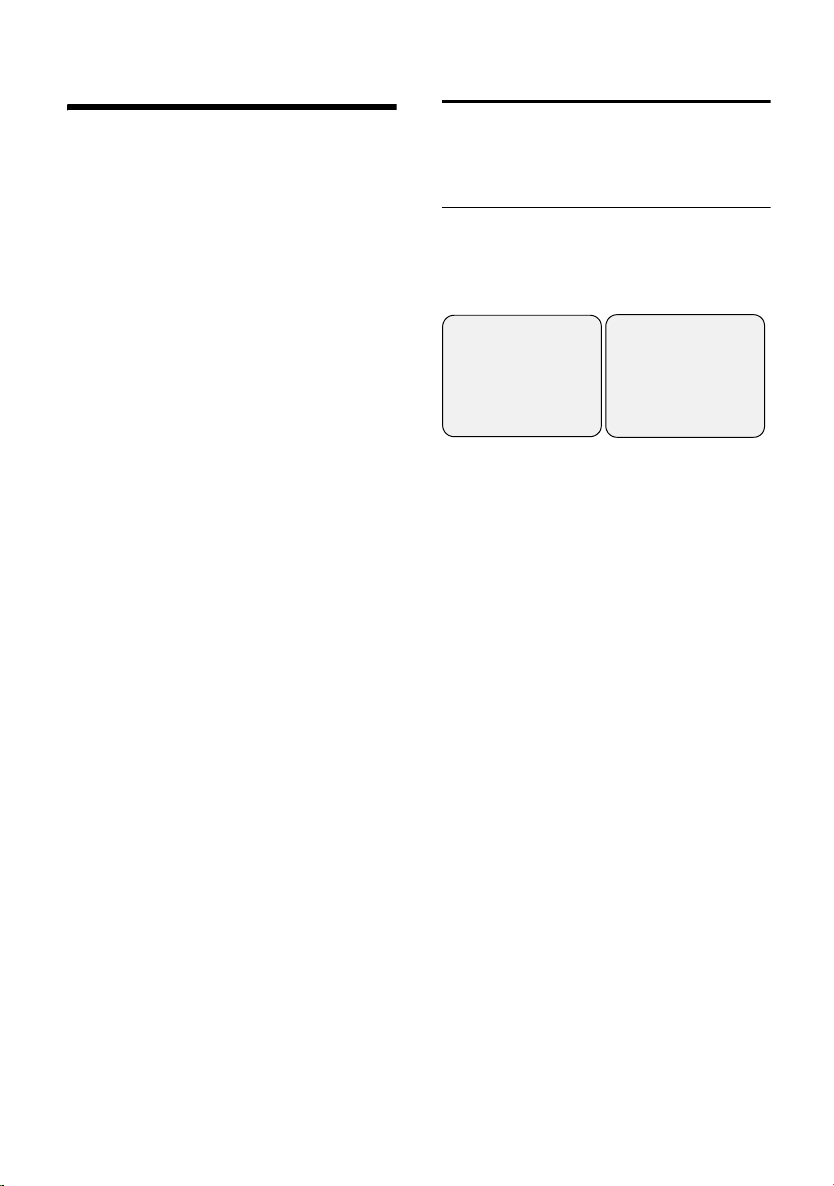
MMS
MMS
Met Multimedia Messaging Service kunt u
tekst, afbeeldingen, foto’s en geluiden
versturen en ontvangen in een
samengesteld bericht. Deze elementen
worden in de vorm van een
"diavoorstelling" samengevoegd met de
inhoud van het MMS-bericht. Een MMSbericht bestaat uit de inhoud en een
adreskop. U kunt een MMS-bericht naar
een ander toestel met MMSfunctionaliteit, een mobiele telefoon of
naar een e-mailadres versturen.
Voorwaarden:
u De netwerkprovider ondersteunt SMS
via het vaste netwerk.
u Om met uw handset
SL74 MMS-berichten te kunnen
ontvangen en versturen, dient u de
handset aan te melden op een
basisstation dat het versturen en
ontvangen van SMS-berichten
ondersteunt.
u Mogelijk moet u zich hiervoor apart
laten registreren.
MMS-berichten worden door serviceproviders via MMS-centrales uitgewisseld. U
kunt alleen MMS-berichten verzenden via
de MMS-centrale die als verzendcentrale
is geactiveerd.
Standaard wordt een MMS-bericht via Cen-
trale 1 verstuurd (pagina 23). Vraag uw
provider of hij deze dienst aanbiedt.
Desgewenst kunt u bij het invoeren van
tekst gebruikmaken van de functie
SnelSchrijven (pagina 40).
Vanuit de ruststand kunt u de MMSfuncties met de displaytoets
opvragen.
§§§MMS§§§
MMS-bericht opstellen/versturen
v ¢ î ¢ MMS-berichten ¢ Nieuwe
MMS
MMS-inhoud opstellen
Een MMS-bericht moet ten minste één
pagina met inhoud bevatten.
Een MMS-pagina kan tekst, afbeeldingen/
foto’s/animaties en geluiden bevatten:
_____ MMS-pagina __1/1
Tek st:
<Leeg>
Foto:
<Leeg>
Wijzigen
V ©
Tekst invoeren
In het invoerveld Tekst:
Wijzigen Druk op de displaytoets. De
teksteditor wordt opgevraagd.
~ Voer de tekst in.
© Druk op de displaytoets.
Opslaan Selecteren en op
Meer menufuncties in de teksteditor
gebruiken:
© Druk op de displaytoets.
Wissen
Alle tekst wissen die in de teksteditor
wordt weergegeven.
Tekstblok invoegen
Tekst invoegen uit Bestandsbeheer.
Tekstblok opslaan
Opslaan als tekst in Bestandsbeheer.
SnelSchrijven
Snelschrijven uit- of inschakelen
(pagina 40).
Invoertaal
Invoertaal selecteren.
____ MMS-pagina ___1/1
Geluid:
<Leeg>
Invoegen
W ©
OK drukken.
18
Afbeelding invoegen:
In het invoerveld Foto:
Invoegen Druk op de displaytoets.

MMS
<Nieuwe foto>/Mijn Foto’s/Afbeeldingen/
Animaties
Selecteren en op
OK drukken.
Met <Nieuwe foto> start u de
geïntegreerde camera
(pagina 27). Mijn Foto’s/
Afbeeldingen/Animaties opent
de betreffende lijst van de
afbeeldingen die in
Bestandsbeheer zijn
opgeslagen. Afbeeldingen die
zijn beveiligd tegen kopiëren,
kunnen niet worden
ingevoegd.
s Selecteer de afbeelding en
druk op
OK.
Geluiden invoegen:
In het invoerveld Geluid:
Invoegen Druk op de displaytoets.
<Nieuw geluid>/Geluiden
Selecteren en op
OK drukken.
<Nieuw geluid> start de
Geluidsmanager (pagina 34).
Geluiden opent de lijst van
geluiden die in
Geluidsopname zijn
opgeslagen. Geluiden die zijn
beveiligd tegen kopiëren,
kunnen niet worden
ingevoegd.
s Selecteer het geluid en druk
OK.
op
Meer functies uit het onderliggende menu
"MMS-inhoud opstellen":
Als u in de overzichtsweergave op de
displaytoets © drukt, kunt u kiezen uit de
volgende functies:
Nieuwe pagina
Na de huidige pagina een nieuwe
pagina invoegen (max. aantal
pagina’s = 10).
Versturen
MMS-adreskop opstellen (pagina 19).
Opslaan
MMS-bericht opslaan in de lijst Concept.
Pagina-voorbeeld
De pagina die momenteel in de
overzichtsweergave wordt getoond
bekijken in de presentatieweergave.
MMS-voorbeeld
Pagina’s van het MMS-bericht dat
momenteel in de overzichtsweergave
wordt bewerkt, afspelen in de
presentatieweergave.
Weergavetijd
Weergaveduur invoeren van de pagina
die momenteel wordt weergegeven.
De pagina wordt net zo lang weergegeven als de duur van het langste geluid
of de langste animatie.
Pagina wissen
Als het MMS-bericht uit verschillende
pagina’s bestaat, wordt de huidige
pagina verwijderd.
Als het MMS-bericht uit slechts één
pagina bestaat, wordt de inhoud van
deze pagina verwijderd.
Bericht-gegevens
Eigenschappen weergeven van het
MMS-bericht.
Bladeren tussen pagina’s:
u Door een getal ~ in te voeren naar de
pagina gaan met het betreffende
paginanummer.
u Met t van Tekst naar de vorige pagina
gaan.
u Met s van Geluid naar de volgende
pagina gaan.
MMS-adreskop opstellen
Om de MMS-inhoud op te stellen, kiest u
in de overzichtsweergave ©
¢ Versturen.
De adreskop van een MMS-bericht bevat
het e-mailadres en het onderwerp.
___MMS 123___
Aan:
¼
Onderwerp:
Ò V ©
19

MMS
Geadresseerde invoeren:
In het invoerveld Aan:
~ Voer het telefoonnummer
(Ò displaytoets indrukken) of het e-mailadres in.
Desgewenst met * overschakelen van de invoermodus “123“ op de invoermodus
“abc“..
Opmerking:
U kunt voor een MMS-bericht verschillende
geadresseerden opgeven. Kies © ¢
Ontvanger toevoeg.. Verschillende adressen
worden gescheiden door een puntkomma
Vervolgens het adres invoeren of uit het
telefoonboek ophalen.
Onderwerp opgeven:
s Selecteer het invoerveld
Onderwerp:.
~ Voer het onderwerp in
(maximaal 40 tekens). Naar
wens helpt de functie
SnelSchrijven (pagina 40) u bij
het invoeren van tekst (©
¢ SnelSchrijven).
Meer menufuncties in de
overzichtsweergave:
Versturen
MMS-bericht versturen (zie pagina 20).
Opslaan
MMS-bericht opslaan in de lijst Concept.
Prioriteit
Verzendprioriteit: Laag, Normaal, Hoog
Weergavetijd
Weergaveduur voor een MMS-pagina.
Met deze waarde kunt u bepalen hoe
lang een MMS-pagina bij de geadresseerde van uw MMS-bericht weergegeven moet worden. De MMS-pagina
wordt net zo lang weergegeven als de
duur van het langste geluid of de
langste animatie.
MMS-bericht versturen
Tijdens het versturen van een MMSbericht is uw telefoonlijn bezet.
MMS-adreskop opstellen in de
overzichtsweergave:
© Druk op de displaytoets.
Versturen Selecteren en op
U krijgt informatie over de
grootte van het te verzenden
MMS-bericht.
Ja Opdracht bevestigen.
Het MMS-bericht wordt
verstuurd.
Verstuurde MMS-berichten worden in de
outbox voor MMS bewaard.
Wanneer bij het versturen van het MMSbericht een fout optreedt, wordt het
bericht opgeslagen in de lijst "Niet
verstuurd" (pagina 21).
OK drukken.
Standaardinstellingen
Als u een MMS-bericht opstelt, zijn voor
dit bericht standaardinstellingen van
kracht, die u kunt wijzigen.
¢ î ¢ MMS-berichten ¢ Instellingen
v
¢ Standaard inst.
Vervaltijd
Periode waarbinnen de MMS-centrale
probeert het bericht af te leveren:
6 uur, 12 uur, 1 dag, 1 week, Maximaal
(maximale periode die de provider
toestaat).
20
MMS-lijsten
MMS-berichten worden in vier lijsten
geplaatst:
u Inbox (Inbox)
Bevat ontvangen MMS-berichten en
meldingen (pagina 22).
u Concept (Ontwerpenlijst)
Bevat ontwerpen van MMS-berichten,
gesorteerd op datum. Verstuur het
MMS-bericht met
bericht af met
Verstrn, speel het
Afspelen.
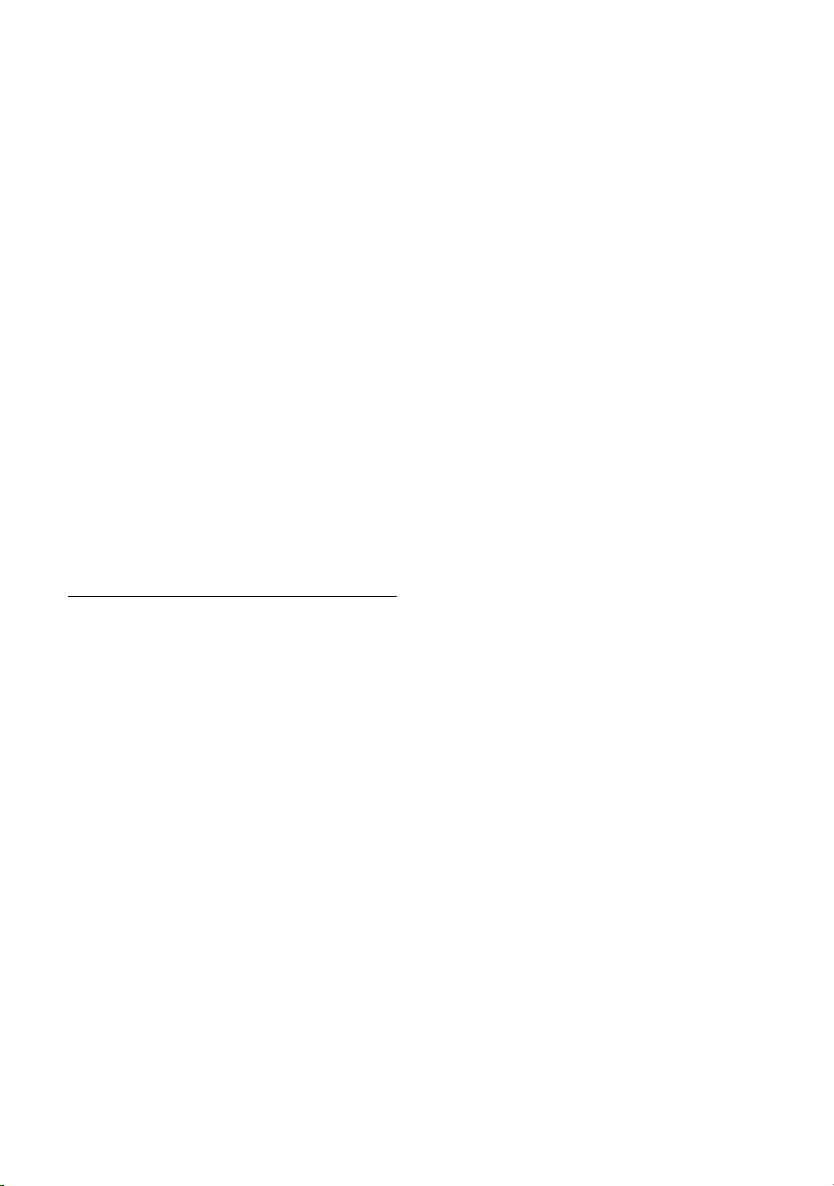
MMS
u Outbox (Outbox)
De outbox bevat verzonden MMSberichten, gesorteerd op datum.
Verwijder het weergegeven MMSbericht met
Afspelen.
met
u Niet verstuurd (Lijst "Niet verstuurd")
Wissen, speel het bericht af
Deze lijst bevat MMS-berichten waarbij
tijdens het versturen een fout is
opgetreden. Met
Verstrn verzendt u het
MMS-bericht, waarbij het bericht
automatisch naar de outbox wordt
verplaatst. Met
Afspelen speelt u een
MMS-bericht af.
Lijsten opvragen
v ¢ î ¢ MMS-berichten ¢ Inbox/
Concept/Outbox/Niet verstuurd
U kunt de inboxen voor MMS (pagina 20)
ook met de berichtentoets f opvragen,
als er nieuwe MMS-berichten zijn
binnengekomen.
Menu-opties
Voor de lijsten beschikt u met v over de
volgende menu-opties:
Antwoorden (inbox)
Een MMS-bericht beantwoorden. Er
wordt een overzicht geopend voor het
opstellen van de inhoud van een MMSbericht (pagina 18). Het
telefoonnummer wordt automatisch
gekopieerd naar het invoerveld Aan: en
het onderwerp met het voorvoegsel Re:
wordt gekopieerd naar de
onderwerpregel.
Tekst doorsturen (inbox/outbox)
MMS-bericht doorsturen. De inhoud
van het MMS-bericht kan alleen
ongewijzigd worden doorgestuurd. Er
wordt een overzicht geopend voor het
opstellen van de adreskop van een
MMS-bericht (pagina 19). Links van het
onderwerp wordt automatisch het
voorvoegsel Fw: geplaatst.
Bewerken (inbox/outbox/lijst "Niet
verstuurd")
De inhoud van het MMS-bericht wordt
naar een nieuw MMS-bericht
gekopieerd. Afbeeldingen/foto’s,
animaties, geluiden, tekst en
onderwerp worden gekopieerd en alle
overige inhoud blijft achterwege. Het
nieuwe MMS-bericht wordt geopend in
de overzichtsweergave voor het
opstellen van de MMS-inhoud
(pagina 18).
Bewerken (ontwerpenlijst)
Het geselecteerde MMS-bericht wordt
geopend in de overzichtsweergave
voor het opstellen van de MMS-inhoud
(pagina 18).
Invoer wissen (ontwerpenlijst/lijst "Niet
verstuurd"/outbox)
Geselecteerde MMS-bericht
verwijderen.
Lijst wissen (alle lijsten)
Alle MMS-berichten in de lijst
verwijderen.
Naar tel.boek (inbox)
Telefoonnummer/e-mailadres uit
geselecteerde MMS-bericht opslaan in
het telefoonboek/de e-maillijst.
Telefoonnummers en e-mailadressen
worden automatisch herkend.
Ongelezen (inbox)
Geselecteerde, gelezen MMS-bericht
als "ongelezen" markeren.
Bijlagen (inbox)
De lijst van objecten die aan het
geselecteerde MMS-bericht zijn
gehecht wordt weergegeven. Met
Weergvn/Afspelen een geselecteerd object
in de betreffende toepassing openen.
Opslaan objecten opslaan in
Met
Bestandsbeheer (pagina 24).
Geselecteerde afbeeldingen/foto’s/
animaties en geluidsbestanden met v
¢ Install. installeren.
Bericht-gegevens (alle lijsten)
Eigenschappen weergeven van het
geselecteerde MMS-bericht.
21

MMS
Capaciteit (alle lijsten)
Vrij geheugen weergeven.
MMS ontvangen en bekijken
Tijdens het versturen/ontvangen van
MMS-berichten is uw telefoonlijn, of in het
geval van een ISDN-aansluiting een van
beide telefoonlijnen, bezet.
MMS ontvangen
De volgende instellingen voor het
ontvangen van MMS-berichten zijn
afhankelijk van het basisstation waarop u
uw handset hebt aangemeld:
u Direct: MMS-berichten worden direct
naar de telefoon overgebracht (alleen
op basisstations van de CXxxx/
SXxxx-serie en SLX740isdn).
u Handmatig: MMS-berichten worden
opgeslagen in het netwerk.
Op basisstations van de CXxxx/
SXxxx-serie en SLX740isdn:
Een notificatie over de afzender en
grootte van het MMS-bericht wordt in
de MMS-inbox geplaatst. U kunt dit
MMS-bericht op een tijdstip naar keuze
uit het netwerk naar uw telefoon laden.
Overige basisstations:
Een SMS-bericht wordt in de SMS-inbox
geplaatst. Als u dit SMS-bericht opent,
wordt een MMS-notificatie over de
afzender en grootte van het MMSbericht in de MMS-inbox geplaatst. In
het display wordt dan een indicatie
weergegeven. Het SMS-bericht wordt
in de SMS-inbox bewaard totdat u het
verwijderd. U kunt dit MMS-bericht op
elk willekeurig moment uit het netwerk
naar uw telefoon laden:
¢ î ¢ MMS-berichten ¢ Instellingen
v
¢ Ontvangen
Direct/Handmatig
Selecteren en op OK drukken
(‰ = ingeschakeld).
Notificatie selecteren (alleen op
basisstations van de CXxxx/SXxxx-serie
en SLX740isdn):
Notificaties worden in de inbox
(pagina 20) opgeslagen.
Opmerking:
Bedenk dat u het MMS-bericht alleen kunt
opvragen tot het tijdstip dat in de notificatie
onder Vervaltijd wordt weergegeven.
f Indrukken om de inbox te
openen.
s Melding selecteren.
Ontvang. Druk op de displaytoets. Het
MMS-bericht wordt uit het
netwerk geladen. De melding
wordt verwijderd.
MMS openen en bekijken
Nieuwe MMS-berichten/meldingen
worden door de melding Er zijn nieuwe
berichtenÛ, het knipperen van de
berichtentoets f en de
bevestigingstoon aangekondigd.
Als u het MMS-bericht opent, wordt deze
getoond in de presentatieweergave.
Opmerking:
Als een pagina van een MMS-bericht alleen
geluid bevat, wordt in het display een lege
pagina weergegeven terwijl het geluid wordt
afgespeeld.
MMS openen
f Indrukken om de inbox te
openen.
MMS: Als verschillende lijsten
nieuwe vermeldingen
bevatten: selecteren en
OK drukken.
op
q MMS-bericht selecteren.
Afspelen Druk op de displaytoets. Het
MMS-bericht wordt geopend.
22

MMS
Presentatieweergave
In de presentatieweergave wordt het
MMS-bericht pagina voor pagina
afgespeeld. De presentatieweergave vult
het volledige display. Er zijn geen functies
beschikbaar voor de displaytoetsen. U
hebt de volgende opties:
u Door een getal met ~ in te voeren
naar de pagina gaan met het
betreffende paginanummer.
u Met s naar de volgende pagina gaan.
u Met t de huidige pagina opnieuw
afspelen.
u Door tweemaal op t te drukken naar
de vorige pagina gaan.
Bijlage openen
U kunt de bijlagen van een MMS-bericht
via de inbox openen, opslaan of
installeren (pagina 21).
MMS-centrale inschakelen/
instellen
U kunt maximaal drie MMS-centrales
instellen. Standaard wordt een MMSbericht via Centrale 1 verzonden en
ontvangen. Centrale 1 is specifiek
voorgeprogrammeerd voor het
betreffende land.
¢ î ¢ MMS-berichten ¢ Instellingen
v
¢ MMS-Centrales
De lijst van MMS-centrales wordt
geopend. De huidige ingeschakelde MMScentrale is gemarkeerd.
Centre 2
Selecteer de vermelding en
druk op
De instellingen van de geselecteerde
MMS-centrale worden weergegeven.
OK.
Let op het volgende:
u Als een instelling is voorgeprogram-
meerd, overschrijf deze instelling dan
uitsluitend op verzoek van uw provider!
u Als u MMS-berichten wilt verzenden via
een andere MMS-centrale dan de standaard geprogrammeerde centrale,
moet u eerst de MMS-centrale van uw
handset en van de bijbehorende datamodule (bijv. Int41:PC 41) wijzigen.
Selecteer met q de invoervelden voor de
instellingen.
____Centrale 1__
Mijn Centrale:
f
Ja g
Server URL:
http://¼
” V Opslaan
_____Centrale 1____
Notificatienummer:
1234567¼
Gebruikersnaam:
X U ©
_____Centrale 1____
Uitgaand:
1234567¼
Inkomend:
X U ©
_____Centrale 1____
Wachtwoord:
xyz¼
X W Opslaan
Mijn Centrale
Is de MMS-centrale als huidige
verzend- en ontvangstcentrale
ingesteld (‰ =aan)? Als u deze
instellingen wilt wijzigen, dient u er
rekening mee te houden dat altijd een
MMS-centrale als huidige
verzendcentrale moet zijn
ingeschakeld. Sla de instelling op met
Opslaan.
Server URL
Internetadres van de MMS-server. Sla
de instelling op met
Opslaan.
23

Bestandsbeheer
Inkomend (optioneel)/ Uitgaand
Inbelnummers bij de MMSverzendcentrale voor het verzenden/
ontvangen van MMS-berichten.
Instelling opslaan met ©
¢ Opslaan.
Als u voor Inkomend geen inbelnummer
invoert, wordt voor het verzenden en
ontvangen het nummer gebruikt dat
voor Uitgaand is ingevoerd.
Notificatienummer
Nummer van de berichtencentrale
waarvan u meldingen ontvangt. Als
Notificatienummer niet beschikbaar is,
dient u het nummer van de
berichtencentrale als extra SMSontvangstcentrale in te voeren (zie de
gebruiksaanwijzing van het
basisstation).
Gebruikersnaam (optioneel)
Gebruikersnaam bij deze MMScentrale. Sla de instelling op met
Opslaan.
Wachtwoord (optioneel)
Als geen wachtwoord is ingevoerd,
voert u een wachtwoord in en slaat u
het op met
Opslaan. Wanneer al een
wachtwoord is ingevoerd, wordt het
verborgen (door: ******). Om het
wachtwoord te wijzigen, dient u het
met X te verwijderen. Voer een
nieuw wachtwoord in en sla het op met
Opslaan.
Bestandsbeheer
In Bestandsbeheer worden door uw
handset verschillende bestandstypen
beheerd:
In het menu Soort
Mijn Foto’s Eigen foto’s JPEG
Afbeeldingen Afbeeldingen
Animaties Afbeeldingsre
Geluiden Belsignalen,
Tekstblokken Tekstmodulen als Unicode
bestanden
uit
verschillende
bronnen
eksen uit MMS
melodieën
Voor Bestandsbeheer en MMS is totaal 1
MB geheugen beschikbaar (zie pagina 39
voor meer informatie over het uitwisselen
van gegevens met een PC).
Vermeldingen bewerken
v ¢ Ï ¢ Mijn Foto’s/Afbeeldingen/
Animaties/Geluiden/Tekstblokken
¢ q (vermelding selecteren)
Formaten
JPEG, BMP, GIF,
PNG, WBMP
Animated GIF
MIDI, MMF,
AMR, iMelody,
Gigasetmelodieën
verzonden/
Unicode kan
worden
ontvangen
24
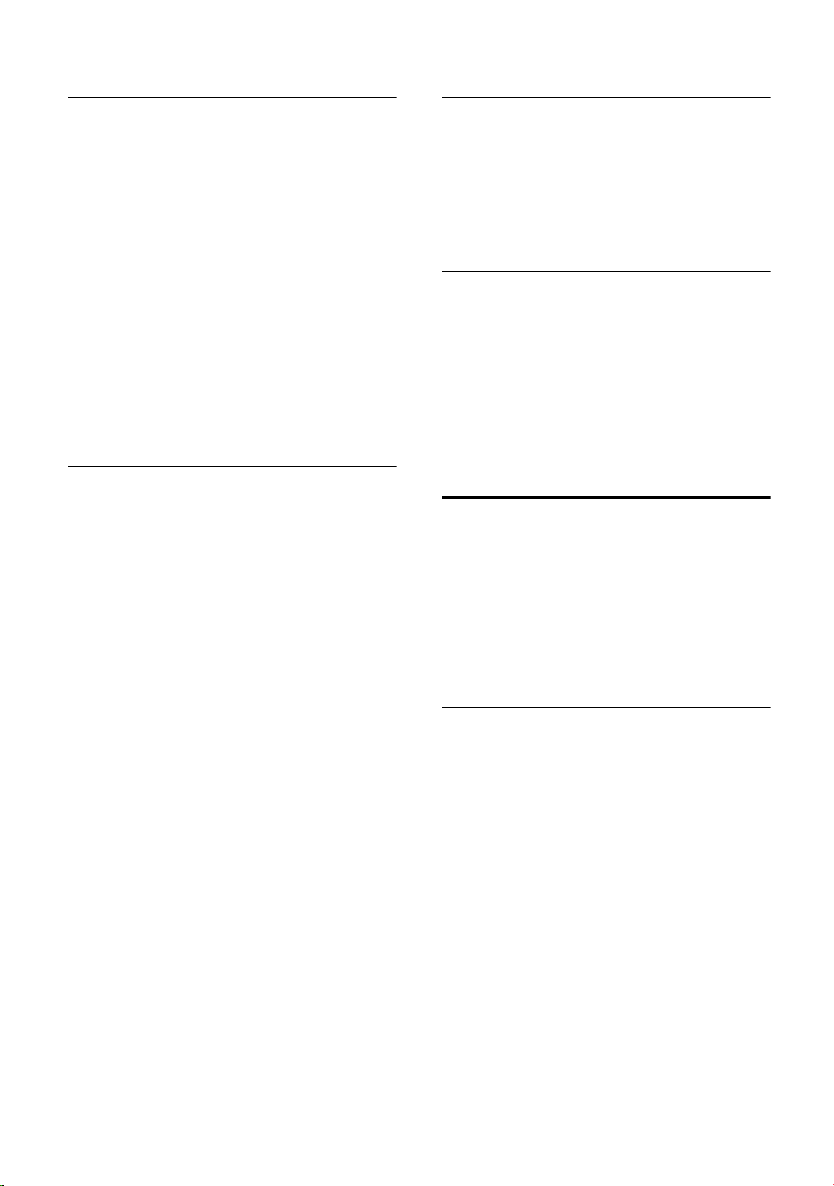
Bestandsbeheer
Naam van vermeldingen wijzigen
v Menu openen.
Naam wijzigen
Selecteren en op
~ OK Naam wijzigen (maximaal 16
tekens; gebruik geen spaties,
speciale tekens of trema’s) en
OK drukken. De vermelding
op
wordt met de nieuwe naam
opgeslagen.
Het is niet mogelijk om de
naam te wijzigen van geluiden
die niet kunnen worden verwijderd (è).
a Lang indrukken (ruststand).
OK drukken.
Vermeldingen verwijderen
v Menu openen.
Afzonderlijke vermelding wijzigen
Invoer wissen
Selecteren en op
De vermelding wordt
verwijderd. Een verwijderde
belmelodie wordt
automatisch vervangen door
melodie 4. Een verwijderd
logo wordt niet vervangen.
Als de vermelding niet kan
worden verwijderd (è), ziet u
een foutmelding.
a Lang indrukken (ruststand).
Alle vermeldingen in een lijst verwijderen
Lijst wissen Selecteren en op OK drukken.
Alle vermeldingen die
verwijderd kunnen worden,
worden verwijderd.
a Lang indrukken (ruststand).
OK drukken.
Vermelding als MMS-bericht versturen
v Menu openen.
Versturen Selecteren en op OK drukken.
Zie voor meer informatie de paragraaf
"MMS-bericht opstellen/versturen",
pagina 18.
Eigenschappen weergeven
v Menu openen.
Eigenschappen
Selecteren en op
De naam, indeling en grootte
van de vermelding worden
weergegeven.
a Lang indrukken (ruststand).
OK drukken.
Afbeeldingen
Eigen foto’s worden in Mijn Foto’s beheerd
en overige afbeeldingen in Afbeeldingen.
Voor deze beide soorten afbeeldingen
hebt u dezelfde opties. Bewegende
beelden worden in Animaties beheerd en
kunnen niet als logo of in het
telefoonboek worden gebruikt.
Bekijken
v ¢ Ï ¢ Mijn Foto’s/Afbeeldingen/
Animaties
selecteren)
Weergvn Druk op de displaytoets. De
q Schakelen tussen
a Lang indrukken (ruststand).
¢ q (vermelding
foto/afbeelding/animatie
wordt weergegeven.
vermeldingen.
Met ” keert u terug in de
lijst.
25

Bestandsbeheer
Afbeeldingen installeren
U kunt afbeeldingen gebruiken als logo of
toewijzen aan een
telefoonboekvermelding zodat de
afbeelding wordt weergegeven als
degene met het betreffende nummer u
belt.
¢ Ï ¢ Mijn Foto’s/Afbeeldingen
v
¢ q (vermelding selecteren)
v Menu openen.
Opslaan Selecteren en op OK drukken.
Afbeelding als logo gebruiken
als Logo Selecteren en op OK drukken.
Ja Druk op de displaytoets om
het huidige logo te vervangen.
a Lang indrukken (ruststand).
Afbeelding toewijzigen aan een
telefoonboekvermelding
als telef.boek foto
Selecteren en op
q Selecteer de naam waaraan u
de afbeelding wilt toewijzen
en druk op
Ja Als al een andere afbeelding is
toegewezen drukt u op de
displaytoets om de afbeelding
te vervangen.
a Lang indrukken (ruststand).
OK drukken.
OK.
Geluiden
Opmerking:
U kunt geluiden opslaan in Bestandsbeheer.
Hoe u geluiden opneemt, leest u in de
paragraaf "Geluiden opnemen" (pagina 34).
Afspelen
v ¢ Ï ¢ Geluiden
¢ q (vermelding selecteren)
Afspelen Druk op de displaytoets. De
geluiden worden afgespeeld.
Met de toets q kunt u naar
een andere vermelding
bladeren.
Einde Druk op de displaytoets. De
weergave wordt beëindigd en
de lijst Geluiden wordt opnieuw weergegeven.
a Lang indrukken (ruststand).
Tijdens het afspelen van geluiden kunt u
met de displaytoets
regelen.
Volume het volume
Installeren
U kunt voor externe oproepen, interne
oproepen, afspraken en de wekker
verschillende geluiden of hetzelfde geluid
toewijzen.
¢ Ï ¢ Geluiden
v
¢ q (vermelding selecteren)
v Menu openen.
Opslaan Selecteren en op OK drukken.
q Selecteer waarvoor de
gekozen vermelding moet
worden gebruikt en druk
OK. De vermelding wordt
op
aan de gekozen categorie
toegewezen.
a Lang indrukken (ruststand).
26

Geïntegreerde camera gebruiken
Tekst
Bekijken
v ¢ Ï ¢ Tekstblokken
¢ q (vermelding selecteren)
Weergvn Druk op de displaytoets. De
tekst wordt weergegeven.
Nummer naar het telefoonboek kopiëren
Als de tekst een telefoonnummer bevat,
kunt u dit nummer kopiëren naar het
telefoonboek. Het nummer wordt
automatisch gemarkeerd. Als een tekst
verschillende nummers bevat, wordt
slechts één nummer gemarkeerd. Blader
in de tekst zodat het volgende nummer
wordt gemarkeerd.
Ó Druk op de displaytoets. Het
nummer wordt naar het
telefoonboek gekopieerd.
Bewerken
U kunt tekst bewerken om deze
bijvoorbeeld vervolgens als MMS-bericht
te versturen. De lengte van de tekst mag
maximaal duizend tekens bedragen.
¢ Ï ¢ Tekstblokken
v
¢ q (vermelding selecteren)
¢ Weergvn
Wijzigen
Druk op de displaytoets. De
tekst wordt in de
bewerkingsmodus
weergegeven. Met de
displaytoets © kunt u de
tekst opslaan en verwijderen,
de functie SnelSchrijven
opvragen en de taal selecteren
(zie paragraaf "Tekst
invoeren", pagina 18).
Vrij geheugen
U kunt in Bestandsbeheer de hoeveelheid
vrij geheugen en het percentage gebruikt
geheugen voor de afzonderlijke bereiken
weergeven.
Let op: als het maximale aantal bestanden
dat intern voor de opgeslagen MMSberichten wordt gebruikt, wordt overschreden, wordt bij het verzenden van een
MMS-bericht een melding daarover weergegeven. Verwijder in dat geval een MMSbericht dat u niet meer nodig hebt, ook als
in Bestandsbeheer wordt aangegeven dat
er nog voldoende vrije geheugenruimte
beschikbaar is.
¢ Ï
v
Capaciteit Selecteren en op OK drukken.
Met q kunt u in de lijst
bladeren.
a Lang indrukken (ruststand).
Geïntegreerde camera
gebruiken
U kunt foto’s maken en deze
u via MMS versturen (pagina 18),
u als afbeelding in het telefoonboek of
als logo gebruiken (pagina 26).
Fotograferen
v ¢ ë
Gebruik het display als zoeker.
Click! Druk op de displaytoets om
een nieuwe foto te maken. De
foto wordt weergegeven in
het display.
U kunt op de toets p drukken
om een nieuwe foto te maken.
27

Meerdere handsets gebruiken
Opslaan/Nieuw
Druk op de displaytoets om de
foto op te slaan of een nieuwe
foto te maken.
a Lang indrukken (ruststand).
U kunt foto’s bekijken, een andere naam
geven en verwijderen (pagina 25).
Als er te weinig geheugen beschikbaar is,
schakelt het display niet naar de
zoekermodus. Verwijder dan overbodige
bestanden in Bestandsbeheer of de MMSlijsten.
Instellingen wijzigen
U kunt de kwaliteit, helderheid en
witbalans van het beeld instellen:
u Kwaliteit Normaal: 128 x 105
beeldpunten
u Kwaliteit Hoog: 352 x 288 beeldpunten
u Helderheid Normaal/Hoog: Afhankelijk
van de lichtsterkte
u Wit balans Auto/Binnen/Buiten
v ¢ ë ¢ © ¢ Instellingen
s Ga naar de regel Kwaliteit.
r Normaal of Hoog selecteren.
s Ga naar de regel Helderheid.
r Normaal of Hoog selecteren.
s Ga naar de regel Wit balans.
r Selecteer Auto, Binnen of
Buiten.
Opslaan Druk op de displaytoets om de
instellingen op te slaan.
a Lang indrukken (ruststand).
Hoeveelheid vrij geheugen laten
weergeven
v ¢ ë ¢ © ¢ Capaciteit
Gebruikt/vrij geheugen wordt
weergegeven.
a Lang indrukken (ruststand).
Meerdere handsets
gebruiken
Gesprek doorverbinden met een
andere handset
u Een interne oproep starten.
De externe deelnemer hoort
de wachtmelodie.
~ /* Voer het interne nummer in of
start een groepsoproep. Als de
interne deelnemer zich meldt:
extern gesprek aankondigen
of meteen:
a Druk op de verbreektoets. Het
externe gesprek is naar de
andere handset
doorverbonden. Als de interne
deelnemer zich niet meldt of
bezet is, wordt u automatisch
opnieuw met de oproep
verbonden (in het display
staat dan Herhaling).
Interne ruggespraak
Tijdens een extern gesprek kunt u intern
telefoneren.
u Een interne oproep starten.
De externe deelnemer hoort
de wachtmelodie.
~ Voer het interne nummer in.
Ruggespraak beëindigen:
Einde Druk op de displaytoets. U
bent weer met de externe
deelnemer verbonden.
28

Meerdere handsets gebruiken
Wisselgesprek bij intern gesprek
beantwoorden/weigeren
Wanneer u tijdens een intern gesprek een
externe oproep krijgt, hoort u de
wisselgesprektoon (korte toon).
Intern gesprek annuleren, externe oproep
beantwoorden:
Opnemen Druk op de displaytoets. Het
interne gesprek wordt
beëindigd. U bent met de
externe beller verbonden.
Externe oproep weigeren:
Afwijzen Druk op de displaytoets. De
wisselgesprektoon wordt
uitgeschakeld. U blijft met de
interne deelnemer
verbonden. De
wisselgesprektoon is op
andere aangemelde handsets
nog te horen.
Handset voor ruimtebewaking
gebruiken
Met deze functie wordt een eerder
opgeslagen intern of extern nummer
gebeld, zodra in de ruimte het ingestelde
geluidsniveau is bereikt. Ook na het
verbreken blijft de ruimtebewaking op de
handset ingeschakeld.
De afstand van handset tot geluidsbron
moet 1 tot 2 meter zijn. De microfoon
moet naar de geluidsbron zijn gericht.
Als de functie Ruimtebewaking is
ingeschakeld, worden inkomende
oproepen op de handset zonder
belsignaal aangekondigd en alleen in het
display aangeduid. Display en toetsen
worden daarbij niet verlicht.
Let bij het invoeren van een extern
nummer op het volgende:
u De handset mag niet zijn geblokkeerd
voor uitgaande gesprekken.
u Op de aansluiting voor de
ruimtebewakingsoproep mag geen
antwoordapparaat zijn ingeschakeld.
u Controleer bij het eerste gebruik
beslist of de ruimtebewaking
functioneert (test bijvoorbeeld de
gevoeligheid). Controleer de
verbinding als u de ruimtebewaking
naar een extern nummer
doorschakelt.
u De ruimtebewakingsoproep naar een
extern nummer wordt na ongeveer
negentig seconden geannuleerd. De
ruimtebewakingsoproep naar een
intern nummer (handset) wordt na
ongeveer drie minuten geannuleerd
(afhankelijk van het basisstation).
u De ingeschakelde
ruimtebewakingsfunctie vermindert de
gebruiksduur van de handset
aanzienlijk. Plaats de handset
even tueel i n de opl ader. Z o voorkom t u
dat de batterijen leeg raken.
u Gebruik van de functie
Ruimtebewaking is ook mogelijk in de
in de walkie-talkie-modus.
29

Meerdere handsets gebruiken
Ruimtebewaking inschakelen en
doelnummer invoeren
v ¢ í ¢ Ruimtebewaking
Ruimtebewaking inschakelen:
r Selecteer op de regel
Ruimtebew.: de optie Aan.
Doelnummer invoeren:
s Ga naar de regel Naar:.
Wijzigen Druk op de displaytoets. Het
invoervak voor het nummer
wordt geopend.
q/~ Voer het externe nummer in:
u kunt het nummer kopiëren
uit het telefoonboek of direct
invoeren.
© Druk op de displaytoets.
Opslaan Selecteren en op
Het nummer is opgeslagen.
Alleen de laatste 4 cijfers van
het nummer worden weergegeven.
U kunt ook een intern nummer invoeren.
Druk op de toets
basisstation doet u daarna het volgende:
met s handset selecteren en op
ken, of ~ intern nummer invoeren en op
Opslaan drukken.
INT. Afhankelijk van het
EGevoeligheid instellen:
s Ga eventueel naar de regel
Gevoelighd:.
r Stel de gevoeligheid voor het
geluidsniveau in (Laag of
Hoog).
Opslaan Druk op de displaytoets. De
functie Ruimtebewaking is
ingeschakeld.
Opmerking:
Als de ruimtebewaking is ingeschakeld,
schakelt u met
de ruimtebewakingsinstelling.
v (Menu openen) direct naar
OK drukken.
OK druk-
Ruimtebewaking op afstand
uitschakelen
Beantwoord de oproep van de functie
Ruimtebewaking en druk op de toetsen 9
en ;. Ongeveer negentig seconden na
het beëindigen van de verbinding is de
functie uitgeschakeld. U ontvangt geen
nieuwe oproepen meer van de
ruimtebewaking. De overige
ruimtebewakingsfuncties op de handset
(bijvoorbeeld geen belsignaal) blijven
echter ingeschakeld totdat u op de
handset op de displaytoets
Om de functie Ruimtebewaking met
hetzelfde nummer opnieuw in te
schakelen dient u de activering opnieuw
in te schakelen en op te slaan met
Uit drukt.
Opslaan.
Walkie-talkie-modus instellen
De walkie-talkie-functie maakt,
onafhankelijk van de afstand tot het
basisstation, communicatie mogelijk
tussen twee handsets (max. reikwijdte
300 m).
Voorwaarde:
u Beide handsets zijn op hetzelfde
basisstation aangemeld (aanbevolen
voor ruimtebewaking) of
u Beide handsets zijn op verschillende
basisstations aangemeld en beide zijn
op Beste basis ingesteld (pagina 7) of
u Eén van de handsets is niet op een
basisstation aangemeld en de
aangemelde handset is op Beste basis
ingesteld of
u Beide handsets zijn niet op een
basisstation aangemeld.
In de walkie-talkie-modus zijn de handsets
voor inkomende oproepen niet meer
bereikbaar. De gebruiksduur van de
handsets vermindert aanzienlijk.
30

Handset instellen
Walkie-talkie-modus in-/uitschakelen
v ¢ í ¢ Walkie-talkie
Walkie-talkie-modus uitschakelen:
Uit Druk op de displaytoets.
Wanneer u in de walkie-talkie-modus op
de verbindingstoets c of de
handsfreetoets d drukt, wordt de
oproep op alle handsets gesignaleerd die
in de walkie-talkie-modus staan. De
verbinding wordt tot stand gebracht met
de eerste handset die de walkie-talkieoproep beantwoordt.
u Het instellen van de bel- en
attentietonen verloopt op dezelfde
wijze als bij uw handset met het
basisstation (pagina 32).
u "Belsignaal uit-/inschakelen"
(pagina 34) en "Toetsblokkering in-/
uitschakelen" (pagina 7) zijn in de
walkie-talkie-modus mogelijk.
u Om het menu te openen, drukt u op de
displaytoets ©.
u Ook als u uw handset uit- en opnieuw
inschakelt, blijft de walkie-talkiemodus behouden.
Handset in de walkie-talkie-modus
gebruiken voor ruimtebewaking
© Druk op de displaytoets.
Ruimtebewaking
Selecteren en op
s Ga naar de regel Ruimtebew.:.
r Schakel de ruimtebewaking in.
s Ga eventueel naar de regel
Gevoelighd:.
r Stel de gevoeligheid voor het
geluidsniveau in (Laag of
Hoog).
Opslaan Druk op de displaytoets. De
functie Ruimtebewaking is
ingeschakeld.
OK drukken.
Controleer bij het eerste gebruik beslist
of de ruimtebewaking functioneert
(bijvoorbeeld de gevoeligheid en de
verbinding).
Daarna moet de afstand tussen de
handsets niet meer worden gewijzigd
(reikwijdte).
Druk op de displaytoets
ruimtebewakingshandset om de
ruimtebewaking uit te schakelen. De
handset keert dan terug in de normale
walkie-talkie-modus.
Uit op de
Handset instellen
Display instellen
U kunt vier kleuren en verschillende
contrast- en helderheidsniveaus kiezen.
¢ Ð ¢ Handset ¢ Display
v
Kleuren %(ColourSchemeIndex[4]) Selecteren
OK drukken.
en op
s Selecteer een kleur en druk op
OK. De huidige kleur is met ‰
gemarkeerd.
a Kort indrukken.
Contrast Selecteren en op
r Selecteer het contrast.
Opslaan Druk op de displaytoets.
Helderheid Selecteren en op OK drukken.
r Selecteer de helderheid.
Opslaan Druk op de displaytoets.
a Lang indrukken (ruststand).
OK drukken.
31

Handset instellen
Logo weergeven
U kunt in de ruststand een logo laten
weergeven.
¢ Ð ¢ Handset ¢ Display
v
Logo Selecteren en op OK drukken.
De huidige instelling wordt
weergegeven.
r Schakel het logo in of uit. Sla
het logo op met
of
v ga naar de regel Foto.
Invoegen Druk op de displaytoets om
een afbeelding toe te wijzen.
Mijn Foto’s/Afbeeldingen
Selecteren en op
s Selecteer een afbeelding. Als u
Weergvn drukt, wordt de
op
afbeelding weergegeven. Met
q kunt u wisselen tussen de
opgeslagen afbeeldingen.
Wanneer u op
de afbeelding gekopieerd.
© Druk op de displaytoets.
Opslaan Selecteren en op
a Lang indrukken (ruststand).
Als u het logo wilt wijzigen, dient u eerst
de toewijzing van de afbeelding te
verwijderen met © Wissen
Vervolgens kunt u een nieuwe afbeelding
invoegen, zoals hiervóór is beschreven.
Opslaan.
OK drukken.
OK drukt, wordt
OK drukken.
OK.
Nachtstand instellen
In de standby-stand wordt het display
gedimd. Als de nachtstand is
ingeschakeld, gaat de verlichting van het
display in de standby-stand volledig uit
wanneer de handset zich in de oplader
bevindt.
¢ Ð ¢ Handset ¢ Display
v
Nachtstand
Selecteren en op
(‰ = ingeschakeld).
OK drukken
Automatisch opnemen
uit-/inschakelen
Als u deze functie hebt ingeschakeld,
neemt u de handset bij een oproep uit de
oplader, zonder op de verbindingstoets te
drukken.
¢ Ð ¢ Handset
v
Auto aannemen
Selecteren en op
om de functie in of uit te
schakelen (‰= aan).
a Lang indrukken (ruststand).
OK drukken
Gespreksvolume wijzigen
U kunt het volume voor handsfree
telefoneren op vijf niveaus en het
handsetvolume op drie niveaus instellen–
ook tijdens een extern gesprek.
¢ ï
v
Luidsprekers
Selecteren en op
r Kies het volume (1-5) voor
handsfree telefoneren.
sr Ga naar de volgende regel en
stel het handsetvolume (1-3)
in.
Opslaan Displaytoets.
a Lang indrukken (ruststand).
OK drukken.
Klank
U kunt voor lange belmelodieën (4–10)
een echo-effect inschakelen.
¢ ï
v
Lage tonen Selecteren en op OK drukken
(‰ = aan).
a Lang indrukken (ruststand).
32

Handset instellen
Belsignalen wijzigen
U kunt een geluid uit Bestandsbeheer
selecteren en dit geluid als belmelodie
gebruiken. Het volume van het belsignaal
kunt u op zes niveaus instellen.
Instellingen voor externe oproepen en
tijdbesturing
Volume en melodie instellen
v ¢ ï ¢ Belsignalen
Externe Oproep
Selecteren en op
r Kies het volume.
s Ga naar de volgende regel.
Wijzigen Druk op de displaytoets.
q Selecteer een melodie. Met
Afspelen kunt u de gemarkeerde
melodie beluisteren. Met q
kunt u wisselen tussen de
opgeslagen melodieën. Met
Einde kunt u het afspelen
stoppen.
OK Druk op de displaytoets.
Opslaan Druk op de displaytoets om de
instellingen op te slaan.
OK drukken.
Tijdbesturing instellen
v ¢ ï ¢ Belsignalen ¢ Externe Oproep
Nacht Druk eventueel op de
displaytoets voor de
tijdbesturing.
Activeren:
Van : 20 :00
Tot: 08:00
Ö‡
Aan
g
Opslaan
r Selecteer op de regel Activeren:
de optie Aan.
s~ Ga naar de regel Van: en voer
de begintijd (vier tekens) van
de periode in.
s~ Ga naar de regel Tot: en voer
de eindtijd (vier tekens) van de
periode in.
sr Ga naar de volgende regel en
stel het belsignaalvolume voor
deze periode in.
Opslaan Druk op de displaytoets om de
tijdbesturing op te slaan.
a Lang indrukken (ruststand).
Instellingen voor interne oproepen,
weksignaal en afspraken
v ¢ ï ¢ Belsignalen
q Selecteer de instelling,
bijvoorbeeld Interne Oproep, en
druk op
r Stel het volume (1–6) in.
s Ga naar de volgende regel.
Wijzigen Druk op de displaytoets.
q Selecteer een melodie. Met
Afspelen kunt u de gemarkeerde
melodie beluisteren.
OK Druk op de displaytoets.
Opslaan Druk op de displaytoets.
a Lang indrukken (ruststand).
OK.
33

Handset instellen
Zelfde instellingen voor alle functies
v ¢ ï ¢ Belsignalen
Alle oproepen
Selecteren en op
Volume en belsignaal instellen
(zoals bij "Instellingen voor
interne oproepen, weksignaal
en afspraken").
Ja Druk op de displaytoets om de
opdracht te bevestigen.
a Lang indrukken (ruststand).
OK drukken.
Belsignaal uit-/inschakelen
Bij inkomende externe oproepen gaan alle
handsets over.
Belsignaal permanent uitschakelen
* Houd de sterretje-toets
ingedrukt tot het belsignaal
niet meer hoorbaar is. In het
display verschijnt het
pictogram Ú.
Om het belsignaal opnieuw in
te schakelen drukt u lang op
de sterretje-toets.
Belsignaal uitschakelen voor de huidige
oproep
Stil Druk op de displaytoets.
Signaaltoon in-/uitschakelen
In plaats van het oproepsignaal kunt u een
korte signaaltoon ("Beep") inschakelen.
* Sterretje-toets lang indrukken
binnen drie seconden:
Beep Druk op de displaytoets.
Oproepen worden nu door
één korte signaaltoon
aangekondigd. In het display
staat º.
* Om het belsignaal opnieuw in
te schakelen drukt u lang op
de sterretje-toets.
Geluiden opnemen
U kunt met de functie Geluidsopname
melodieën opnemen (maximale lengte
30 sec.) of deze via een datakabel
(maximaal 48 Kb) overnemen
(pagina 39).
¢ í ¢ Geluidsopname
v
<Nieuw geluid>
Selecteren en op
OK Druk op de displaytoets om de
opname via de microfoon te
starten. Met
opname onderbreken. Met
opn. ku nt u weer doorg aa n met
de opname.
Einde Druk op de displaytoets om de
opname te stoppen.
Ter controle wordt de opname
automatisch afgespeeld.
Opslaan/Nieuw
Druk op de displaytoets om de
opname op te slaan/te
annuleren en een nieuwe
opname te maken.
X ~ Wis desgewenst de voorge-
stelde naam en voer een naam
voor het geluid in (max. 16
tekens; gebruik geen spaties,
speciale tekens en trema’s).
Druk vervolgens op
a Lang indrukken (ruststand).
Om geluiden af te spelen, te bewerken of
te verwijderen opent u Bestandsbeheer
(pagina 26).
OK drukken.
Pauze kunt u de
OK.
34
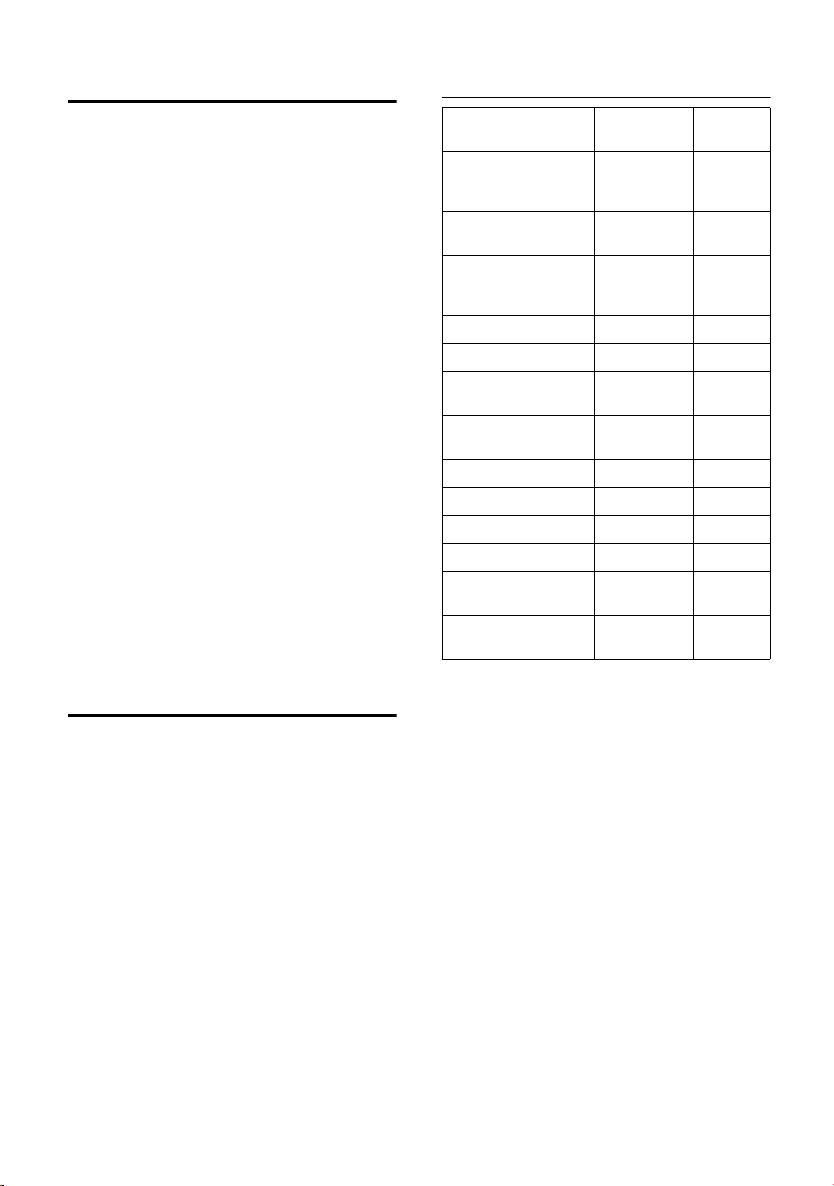
Handset instellen
Attentietonen in-/uitschakelen
Uw handset wijst u akoestisch op diverse
activiteiten en situaties. U kunt de
volgende attentietonen apart in- of
uitschakelen.
u Toetssignaal (het drukken op een toets
wordt bevestigd)
u Bevestigingssignalen
(bevestigingstoon, foutsignaal,
eindsignaal menu)
u Batterijtoon
v ¢ ï ¢ Attentietonen
sr Ga naar de regel Toetssign.: en
schakel het toetssignaal in of
uit.
sr Ga naar de regel Bevestigng: en
schakel de
bevestigingssignalen in of uit.
sr Ga naar de regel Batterij: en
kies Aan, Uit of in Verb.
selecteren.
Opslaan Druk op de displaytoets.
a Lang indrukken (ruststand).
Standaardinstellingen van de
handset herstellen
Standaardinstellingen van de handset
Functie Standaard-
Batterijtoon/
toetstoon/
bevestigingstoon
Automatisch
opnemen
Ruimtebewaking/
gevoeligheid van
ruimtebewaking
Displaytaal Nederlands pagina 7
Attentietonen aan pagina 35
Belsignaal: melodie/
tijdbesturing
Volume: handset/
belsignaal/handsfree
MMS-centrale MMS1 landspecifiek pagina 23
PIN-code 0000 pagina 6
Afspraaktekst verwijderd pagina 10
SnelSchrijven uit pagina 40
Nummerherhalings-
lijst
Wekker/afspraak uit pagina 10
instellingen
aan pagina 35
aan pagina 32
uit/hoog pagina 30
melodie 1/uit pagina 33
1/5/3 pagina 32
leeg pagina 17
Pagina
pagina 33
pagina 10
U kunt afzonderlijke instellingen en
wijzigingen ongedaan maken.
Vermeldingen in het telefoonboek, de
bellerslijst, de e-maillijst en de
snelkieslijst, de aanmelding van de
handset bij het basisstation en de inhoud
van Bestandsbeheer blijven hierbij
behouden.
Met a annuleert u het resetten.
¢ Ð ¢ Handset ¢ Reset Handset
v
Ja Druk op de displaytoets.
a Lang indrukken (ruststand).
35
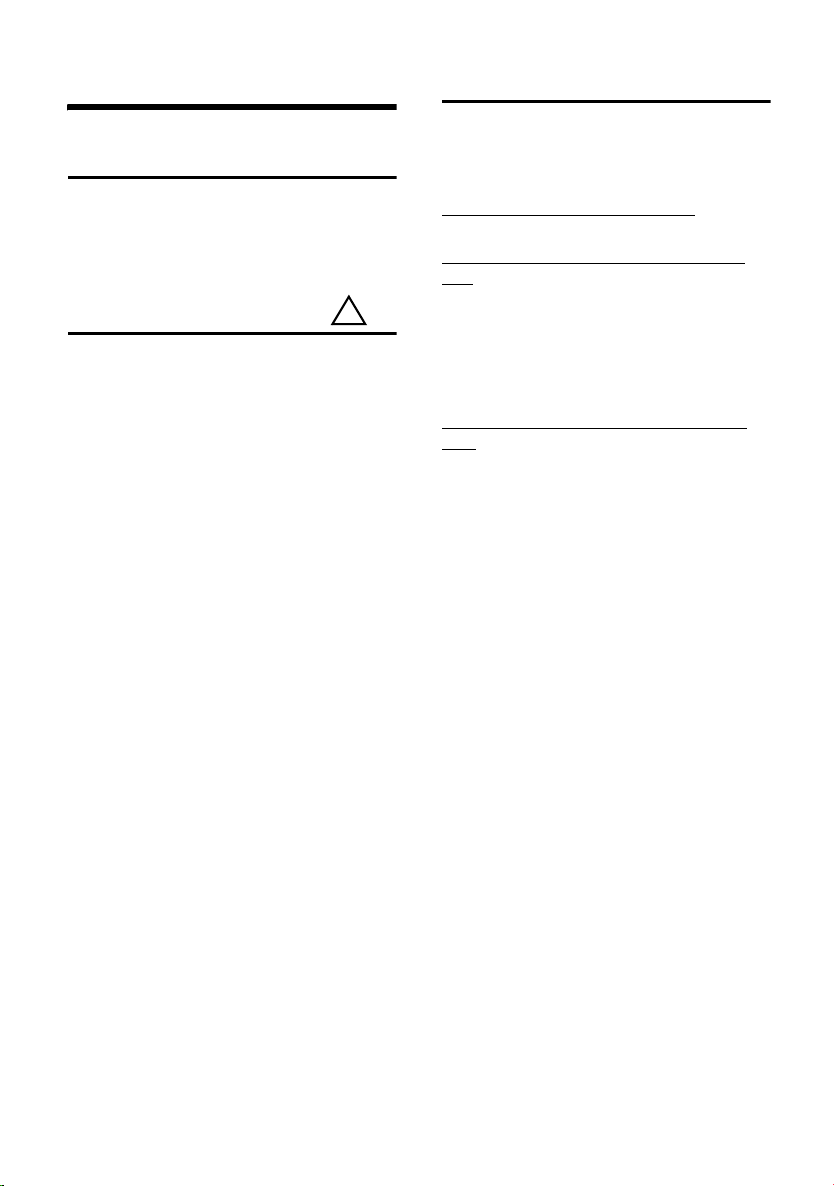
Bijlage
Bijlage
Onderhoud
Reinig de handset met een vochtige doek
(geen oplosmiddel) of een antistatische
doek. Gebruik nooit een droge doek. Deze
kan statische elektriciteit veroorzaken.
Contact met vloeistoffen
Mocht het toestel met een vloeistof in
aanraking gekomen zijn, schakel het dan
uit. Schakel het toestel in geen geval in.
Verwijder meteen de batterij.
Laat de vloeistof uit het toestel druppelen.
Ga uitsluitend als volgt te werk:
1. Houd het toestel horizontaal vast, met
het batterijvak naar beneden.
2. Houd het toestel verticaal. Beweeg het
toestel naar voren en naar achteren en
schud daarbij voorzichtig.
3. Dep alle onderdelen droog en bewaar
het toestel dan ten minste 72 uur met
geopend batterijvak en met de toetsen
naar beneden op een droge, warme
plaats (niet: in de magnetron, oven en
dergelijke).
Nadat het toestel helemaal droog is, kan
het in veel gevallen weer worden
gebruikt.
!
Klantenservice (Customer Care)
Wij bieden u snel en individueel advies!
Onze Online Support op internet:
Nederland:
www.siemens-mobile.nl/gigaset
België:
www.siemens-mobile.com/klantenservice
Als u het toestel, al dan niet onder
garantie, wilt laten repareren, kunt u voor
snelle en deskundige hulp contact
opnemen met onze klantenservice.
Klantenservice: 0900 3333102
www.siemens-mobile.nl/gigaset/service
Service Center België: 078 15 22 21
Zorg dat u de aankoopbon bij de hand
heeft.
Als dit product niet door een geautoriseerde dealer is verkocht, wordt geen support en service op de onderdelen en/of
reparatie gegeven.
Goedkeuring
Dit product is bestemd voor wereldwijd
gebruik, buiten de Europese Economische
Ruimte (met uitzondering van
Zwitserland) afhankelijk van de nationale
goedkeuring. Met landspecifieke
bijzonderheden is rekening gehouden. De
conformiteit van het toestel met de
basiseisen van de R&TTE-richtlijn is
gewaarborgd door de CE-markering.
36

Bijlage
Uittreksel uit de oorspronkelijke
verklaring:
"We, Siemens AG, declare, that the above
mentioned product is manufactured according
to our Full Quality Assurance System certified
by CETECOM ICT Services GmbH in compliance
with ANNEX V of the R&TTE-Directive 99/05/EC.
The presumption of conformity with the
essential requirements regarding Council
Directive 99/5/EC is ensured."
Senior Approvals Manager"
The Declaration of Conformity (DoC) has been
signed. In case of need, a copy of the original
DoC can be made available via the company
hotline.
Technische gegevens
Aanbevolen batterij
(Situatie bij het te perse gaan van de
gebruiksaanwijzing)
Lithium-ion (Li-ion), 700 mAh
Het toestel wordt enkel met een
goedgekeurde batterij geleverd.
Gebruiksduur/laadtijd van de handset
Capaciteit 700 mAh
Stand-by-tijd ongeveer 115 uur
Gesprekstijd ongeveer 24 uur
Laadtijd ongeveer 2 uur
De gebruiksduur en laadtijden gelden
alleen bij gebruik van de aanbevolen
batterij.
(4 dagen)
Garantie Nederland
Siemens verleent de consument een
garantie van 24 maanden voor dit toestel,
te rekenen vanaf de datum van aankoop.
Als bewijs hiervoor geldt de
aankoopfactuur. Binnen de
garantietermijn zal Siemens alle gebreken
die het gevolg zijn van materiaal- en/of
productiefouten kosteloos repareren of
het defecte toestel vervangen. In dit geval
kan contact worden opgenomen met de
Siemens Klantenservice, alwaar de
reparatie dient te worden aangemeld. Bij
de Klantenservice worden een
zogenaamd RMA-nummer (Return
Material Authorisation) en
verzendinstructies verstrekt. Wanneer de
consument wordt verzocht het product
aan Siemens Nederland ter reparatie aan
te bieden, zullen de verzendkosten voor
eigen rekening zijn.
De garantie vervalt indien:
u Reparaties, vervanging of
uitbreidingen aan het toestel zijn
verricht door anderen dan Siemens
zonder haar schriftelijke toestemming;
u Het toestel naar het oordeel van
Siemens is verwaarloosd dan wel
onvoorzichtig en/of ondeskundig is
gebruikt, behandeld en/of
onderhouden, en/of er sprake is van
normale slijtage;
u Typenummers en/of serienummers en/
of garantiestickers zijn beschadigd,
verwijderd en/of veranderd;
u Wijzigingen in garantiekaart en/of
aankoopfactuur zijn aangebracht;
u Door verkeerd inleggen en/of lekkage
van vervangbare accu's (oplaadbare
batterijen) door gebruik van niet
voorgeschreven accu's (oplaadbare
batterijen) defecten zijn ontstaan;
u Defecten zijn ontstaan door het niet
volgens voorschriften aansluiten en/of
installeren van de (goedgekeurde)
zaken;
37
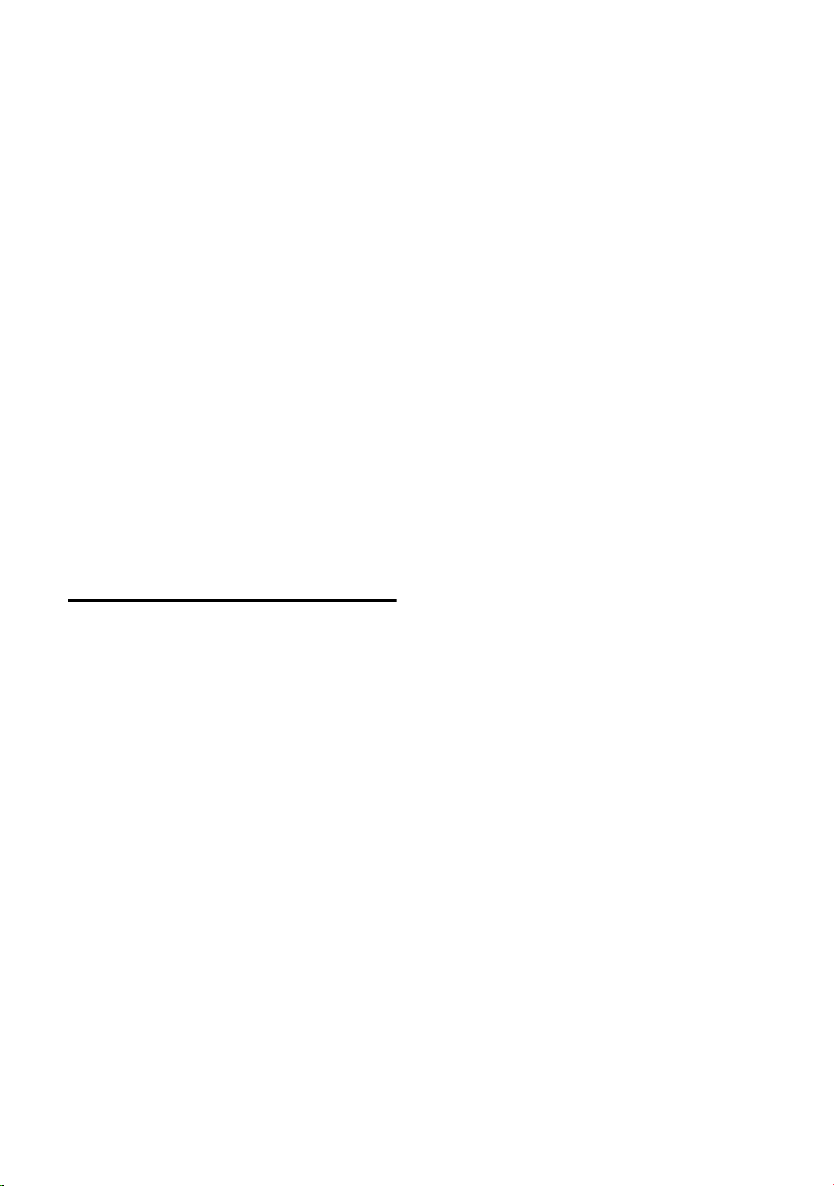
Bijlage
u Defecten zijn ontstaan ten gevolge van
afwijkende omgevingscondities, voor
zover dergelijke condities zijn
aangegeven;
u Defecten zijn ontstaan door overige
van buitenaf komende oorzaken;
u De verzegeling, voorzover aanwezig,
is verbroken.
De garantietermijn wordt niet verlengd of
vernieuwd door uitvoering van
garantiewerkzaamheden, met dien
verstande dat de garantie op uitgevoerde
werkzaamheden drie maanden bedraagt.
Wettelijke aanspraken van de consument,
waaronder tevens begrepen wettelijke
aanspraken jegens de verkoper, worden
door deze garantie noch uitgesloten, noch
beperkt.
Deze garantie wordt verleend door:
Siemens Nederland N.V.
Garantiecertificaat België
Ongeacht zijn aanspraken ten opzichte
van de dealer, kan de gebruiker (klant)
aanspraak maken op een garantie onder
de onderstaande voorwaarden:
u Wanneer het nieuwe apparaat en
bijbehorende componenten binnen
24 maanden na aankoop defecten
vertonen als gevolg van productie- en/
of materiaalfouten, zal Siemens naar
eigen keuze het apparaat kosteloos
repareren of vervangen door een
ander apparaat volgens de laatste
stand van de techniek. In geval van
delen die aan slijtage onderhevig zijn
(zoals batterijen, keypads, behuizing),
geldt deze garantiebepaling voor een
periode van zes maanden na
aankoopdatum.
u Deze garantie is niet van toepassing
voor zover het defect aan het apparaat
het gevolg is van onoordeelkundig
gebruik en/of het niet in acht nemen
van de informatie zoals vermeld in de
gebruiksaanwijzingen.
u Deze garantie geldt niet voor diensten
die zijn uitgevoerd door
geautoriseerde dealers of de klant zelf
(zoals installatie, configuratie,
software-downloads).
Gebruiksaanwijzingen en eventueel
op aparte informatiedragers
meegeleverde software zijn eveneens
van deze garantie uitgesloten.
u Als garantiebewijs geldt de
aankoopbon met de aankoopdatum.
Aanspraken die onder deze garantie
vallen, dienen binnen twee maanden
nadat het defect vastgesteld is
geldend te worden gemaakt.
u Vervangen apparaten resp.
bijbehorende componenten die in het
kader van de vervanging aan Siemens
zijn teruggestuurd, worden eigendom
van Siemens.
u Deze garantie geldt voor nieuwe
apparaten die gekocht zijn in de
Europese Unie. De garantie voor
toestellen aangekocht in België wordt
verleend door N.V. Siemens,
Charleroisesteenweg 116, B 1060
Brussel.
u Verdergaande of andere aanspraken
dan vermeld in deze garantie zijn
uitgesloten, behoudens voor zover
aansprakelijkheid berust op
bepalingen van dwingend recht, zoals
de wettelijke regeling inzake
productaansprakelijkheid.
u De duur van de garantie wordt niet
verlengd voor diensten die in het
kader van de garantie tijdens de duur
van de garantie worden verleend.
u Voor zover het niet om een
garantiegeval gaat, behoudt Siemens
zich het recht voor, de klant voor het
vervangen of repareren kosten in
rekening te brengen.
u De bovenvermelde bepalingen
beogen geen verandering in de
bewijslast ten nadele van de klant.
38

Bijlage
Neem, om gebruik te maken van deze
garantie, telefonisch contact op met
Siemens. Het telefoonnummer vindt u in
de bijgevoegde gebruikshandleiding.
PC-interface
U kunt de handset SL74 via de
meegeleverde datakabel aansluiten op uw
computer. De computer kan dan met
behulp van een programma (gratis te
downloaden op http://www.siemensmobile.com/gigasetsl74) met uw Gigaset
SL74 communiceren en heeft toegang tot
parameters en lijsten in de handset. U
kunt:
u polyphone oproepmelodieën en logo’s
downloaden;
u contactpersonen van Outlook synchro-
niseren met het telefoonboek;
u afspraken in Outlook synchroniseren.
Tijdens de gegevenstransmissie tussen de
handset en de PC wordt in het display
Versturen weergegeven. Gedurende deze
tijd kunnen de toetsen niet worden
gebruikt en worden inkomende oproepen
genegeerd.
Spel "Balloon Shooter"
Probeer zoveel mogelijk ballonnen te
raken.
Spel starten
v ¢ í ¢ Balloon Shooter
Start Druk op de displaytoets.
Geavanceerde opties
Als u op de displaytoets © drukt, wordt
een menu met geavanceerde opties
geopend.
Het vizier kunt u verplaatsen met:
¢
¢
¢
I
O
¢
¢
¢
¢
¢
of
p
¢
¢
1
2
¢
4L
5
M
N
¢
Om op de ballon te schieten drukt u op de
toets 5.
Tekst schrijven en bewerken
Voor het opstellen van tekst gelden de
volgende regels:
u De cursor bestuurt u met u v t
s.
u Tekens worden links van de cursor
ingevoegd.
u Sterretje-toets
om te schakelen van de modus “Abc“
(elk woord beginnen met een hoofdletter) naar “123“, van “123“ naar “abc“ en
van “abc“ naar “Abc“. Voorafgaand aan
het invoeren van de letter op de toets
*drukken.
u Sterretje-toets
de selectieregel weer te geven met
tekens die aan de sterretje-toets zijn
toegewezen.
u Bij invoer in het telefoonboek is de
eerste letter van de naam automatisch
een hoofdletter. De rest van de naam
wordt in kleine letters geschreven.
Tekst bewerken
(zonder SnelSchrijven)
Als u een toets lang indrukt, worden de
tekens van de desbetreffende toets op de
onderste displayregel weergegeven en
na elkaar gemarkeerd. Wanneer u de toets
loslaat, wordt het gemarkeerde teken aan
het invoerveld toegevoegd.
De instelling van hoofdletters, kleine
letters of cijfers wordt in het display
weergegeven:
kort indrukken
*
lang indrukken om
*
39

Bijlage
u Bij invoer in het telefoonboek staat op
de onderste displayregel “A“ of “a“.
u Bij invoer van een SMS staat rechts
boven in het display “Abc“, “abc“ of
“123“.
SnelSchrijven
De functie SnelSchrijven ondersteunt u bij
het schrijven van MMS-berichten, SMSberichten en namen in het telefoonboek,
de snelkieslijst en de e-maillijst.
Aan elke toets van Q tot O zijn
meerdere letters en tekens toegekend.
Deze worden allemaal in een keuzeregel
direct onder het tekstveld (boven de
displaytoets) weergegeven zodra u een
toets indrukt. Bij de invoer van letters
wordt telkens de waarschijnlijk eerst
gezochte letter gemarkeerd. Deze staat
aan het begin van de keuzeregel en wordt
in het tekstveld overgenomen.
_____Nieuwe invoer_____
1234567
Anne¼
Verjaardag:
Foto
mno
1. SnelSchrijven is ingeschakeld
2. SMS-tekst
3. Keuzeregel
Als dit de juiste letter is, bevestigt u deze
door op de volgende toets te drukken. Als
deze letter niet overeenkomt met de
gewenste letter, drukt u kort op de hekjetoets #, net zo lang totdat de
gewenste letter gemarkeerd op de
keuzeregel wordt weergegeven en naar
het tekstveld wordt gekopieerd.
Als u de hekje-toets# lang indrukt,
wordt de keuzeregel weergegeven met de
tekens die aan de hekje-toets zijn toegewezen.
1
SnelSchrijven in-/uitschakelen
SnelSchrijven wordt per functie in- of
uitgeschakeld.
Als u SnelSchrijven bijvoorbeeld bij het
invoeren van een vermelding in het telefoonboek hebt uitgeschakeld, is deze
functie nog steeds ingeschakeld bij het
schrijven van een SMS-bericht.
Voorwaarde: U bevindt zich in een
tekstinvoerveld (MMS, SMS, naam in
telefoonboek, snelkieslijst of e-maillijst).
© Displaytoets indrukken.
SnelSchrijven
Selecteren en op
OK drukken
(‰ = aan).
a Druk kort op de verbreektoets
om terug te keren in het
tekstveld. Voer nu de tekst in.
Volgorde van de
telefoonboekvermeldingen
Vermeldingen in het telefoonboek worden doorgaans op alfabet gesorteerd. Vermeldingen die beginnen met een spatie of
een cijfer worden als eerste weergegeven.
De volgorde is:
1. Spatie (hier met s weergegeven)
2. Cijfers (0-9)
3. Letters (alfabetisch)
4. Overige tekens
Om de alfabetische volgorde van de
vermeldingen te omzeilen, voegt u vóór
de naam een spatie of een cijfer in. Deze
vermelding komt dan op de eerste plaats.
Namen die beginnen met een sterretje,
worden aan het einde van het telefoonboek weergegeven.
40
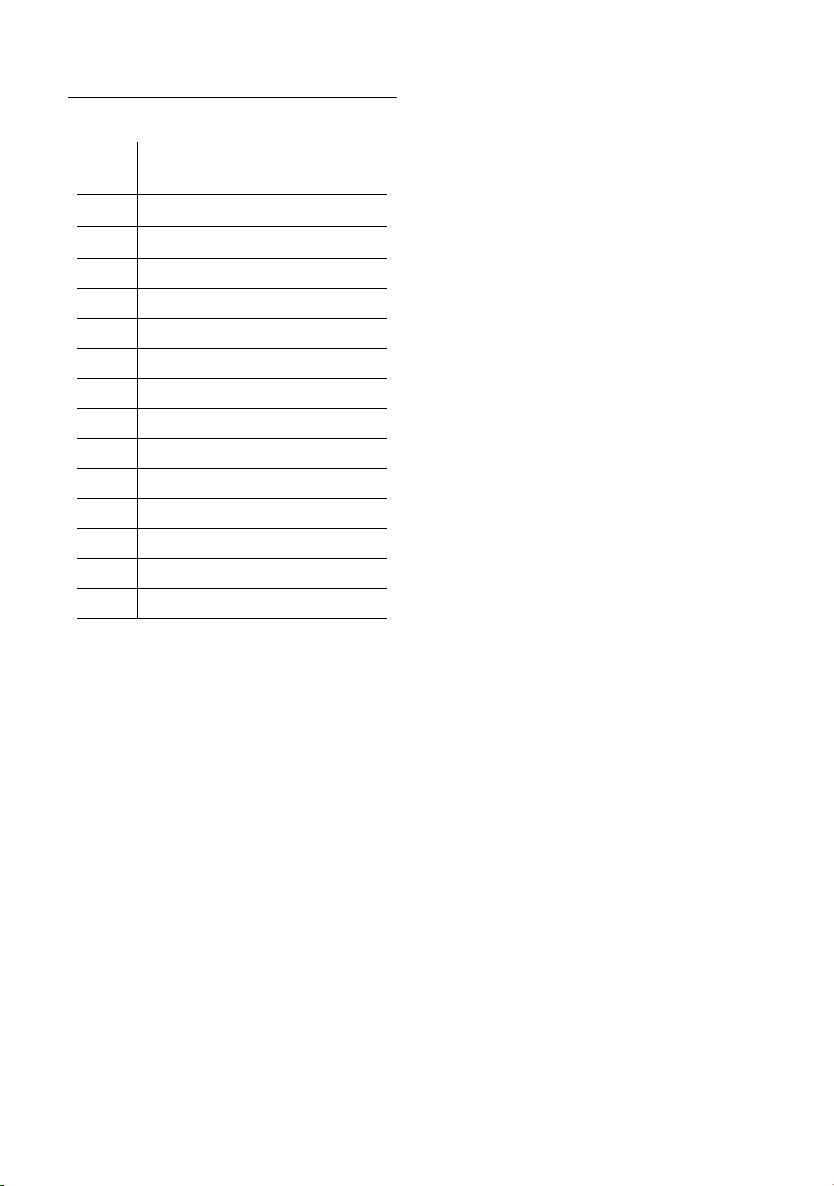
Speciale tekens invoeren
Standaardlettertype
1 Q * #
*) **)
1x
Spatie Spatie
2x 1 Â ,
3x \ 1 ? * \
4x £
â
!/&
5x$£0(§
6x¥$+)
7x¤¥- <
8x ¤ : =
9x ¿ >
10x ¡ %
11x "
12x ‘
13x ;
14x _
Abc-->
.
123
123 -->
abc
#
@
Bijlage
*)Telefoonboek en andere lijsten.
**)Bij het opstellen van een SMS-bericht.
41
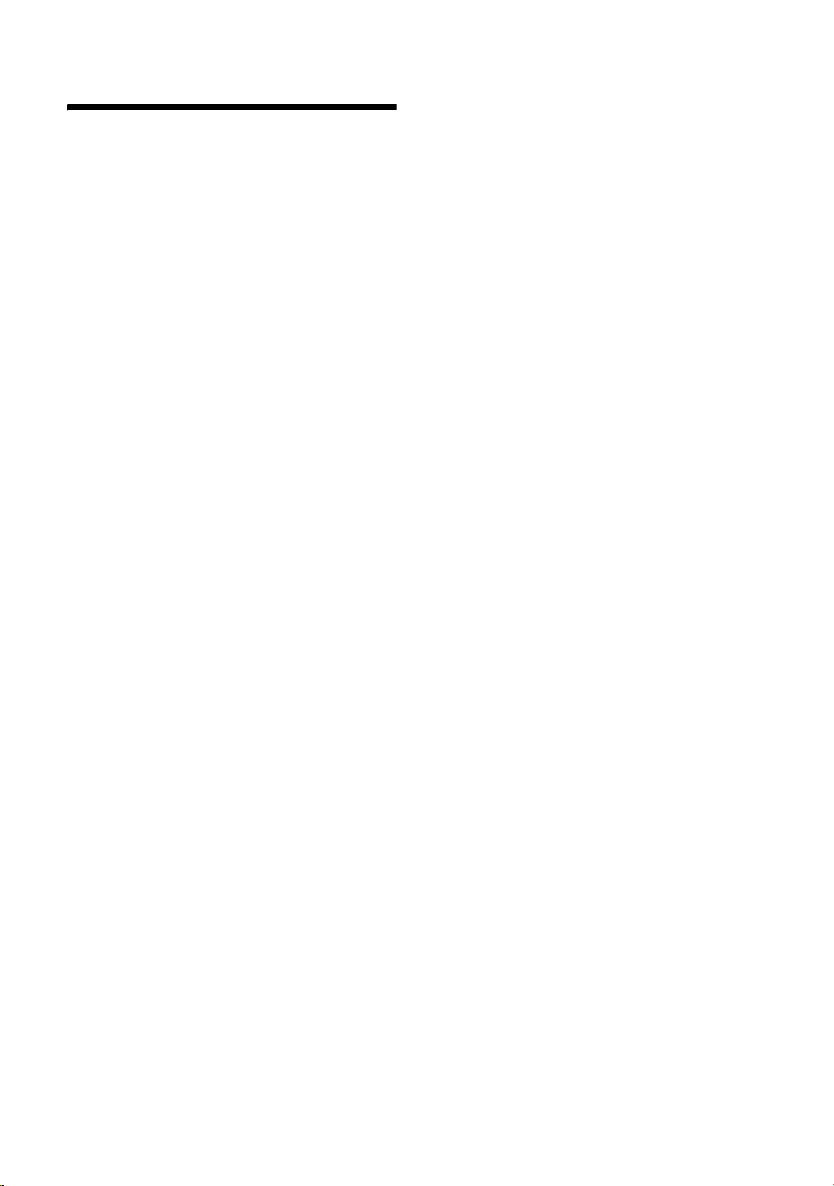
Trefwoordenregister
Trefwoordenregister
A
Aan/uit-toets. . . . . . . . . . . . . . . . . . . . 1
Afbeelding
bekijken
bewerken
installeren
invoegen in het telefoonboek
invoegen in MMS
verwijderen uit het telefoonboek
Afbeelding.
invoegen in het telefoonboek
Afspraak
belsignaal instellen
gemist
inschakelen/instellen
naam geven
uitschakelen
Afzetten, zie Uitschakelen
Alarmnummers
bij toetsblokkering
Annuleren (procedure)
Attentietonen
Automatisch opnemen
Automatische nummerherhaling
B
Balloon Shooter. . . . . . . . . . . . . . . . . 39
Batterij
aanbevolen batterij
indicatie
laden
plaatsen
Batterij-indicatie
Batterijtoon
Beëindigen
gesprek
Beeldkwaliteit (Foto’s)
Belangrijke datum
gemist
herinneringssignaal
opslaan in het telefoonboek
Bellen
extern
intern
Belsignaal
tijdbesturing voor volume
. . . . . . . . . . . . . . . . . . . . . 25
. . . . . . . . . . . . . . . . . . . 25
. . . . . . . . . . . . . . . . . . . 26
. . 16, 26
. . . . . . . . . . . 18, 25
. . 16
. . . . . 13
. . . . . . . . . 26, 33
. . . . . . . . . . . . . . . . . . . . . . 11
. . . . . . . . . . . 10
. . . . . . . . . . . . . . . . . . 10
. . . . . . . . . . . . . . . . . 11
. . . . . . . . . . . . . . 7
. . . . . . . . . . . . 8
. . . . . . . . . . . . . . . . . . 35
. . . . . . . . . . . 32
. . . . 17
. . . . . . . . . . . . 37
. . . . . . . . . . . . . . . . . . . . . 6
. . . . . . . . . . . . . . . . . . . . . . . . 6
. . . . . . . . . . . . . . . . . . . . . 5
. . . . . . . . . . . . . . . . . 6
. . . . . . . . . . . . . . . . . . . . 35
. . . . . . . . . . . . . . . . . . . . . 12
. . . . . . . . . . . . 28
. . . . . . . . . . . . . . . . . . . . . . 11
. . . . . . . . . . . . 16
. . . . . . 13
. . . . . . . . . . . . . . . . . . . . . . 12
. . . . . . . . . . . . . . . . . . . . . . 12
. . . . . . . . . . . . . . . . . . . . . 33
. . . . . . . . 33
toewijzen uit Bestandsbeheer
Berichtentoets
lijst openen
Beschermfolie
Bestandsbeheer
afbeeldingen
afbeeldingen bekijken
belsignalen
bestandsformaten
bewegende beelden
eigen foto’s
eigenschappen van vermelding
geluiden afspelen
geluiden installeren
geluiden toewijzen
logo toewijzen
melodieën
naam van vermelding wijzigen
nummer uit tekst naar
telefoonboek . . . . . . . . . . . . . .27
tekst bekijken
tekst bewerken
tekstmodulen
telefoonboekvermelding met
afbeelding
vermelding als MMS-bericht
versturen
vermelding bewerken
vermelding verwijderen
vrij geheugen
Bestandsformaten
Beste basisstation
Bevestigingssignalen
Bevestigingstoon
Bijlage openen
MMS
Blokkering
toetsblokkering
. . . . . . . . . . . . . . . . . . 1
. . . . . . . . . . . . . . . . . . .22
. . . . . . . . . . . . . . . . . . 5
. . . . . . . . . . . . . . . . .24
. . . . . . . . . . . . . .24, 25
. . . . . . . . . . . . . . . . . . .24
. . . . . . . . . . . . . .24
. . . . . . . . .24, 25
. . . . . . . . . . . . . . . . . . .24
. . . . . . . . . . . . . .26
. . . . . . . . . . . . .26
. . . . . . . . . . . . .26
. . . . . . . . . . . . . . . .26
. . . . . . . . . . . . . . . . . . .24
. . . . . . . . . . . . . . . . .27
. . . . . . . . . . . . . . . .27
. . . . . . . . . . . . . . . . .24
. . . . . . . . . . . . . . . .26
. . . . . . . . . . . . . . . . .25
. . . . . . . . . . .24
. . . . . . . . . . . . . . . . .27
. . . . . . . . . . . . . . .24
. . . . . . . . . . . . . . . . 7
. . . . . . . . . . . . .35
. . . . . . . . . . . . . . . .35
. . . . . . . . . . . . . . . . . . . . .21, 23
. . . . . . . . . . . . . . . . 7
. . . . .26
. . . . . . . . . . .25
. . . .25
. . . .25
. . . . . . . . . .25
C
Camera . . . . . . . . . . . . . . . . . . . . . . .27
foto’s bekijken
foto’s verwijderen
fotograferen
instellingen wijzigen
namen van foto’s wijzigen
objectief
vrij geheugen
. . . . . . . . . . . . . . . . .25
. . . . . . . . . . . . . .25
. . . . . . . . . . . . . . . . . .27
. . . . . . . . . . . .28
. . . . . . . .25
. . . . . . . . . . . . . . . . . . . . . 1
. . . . . . . . . . . . . . . . .28
42
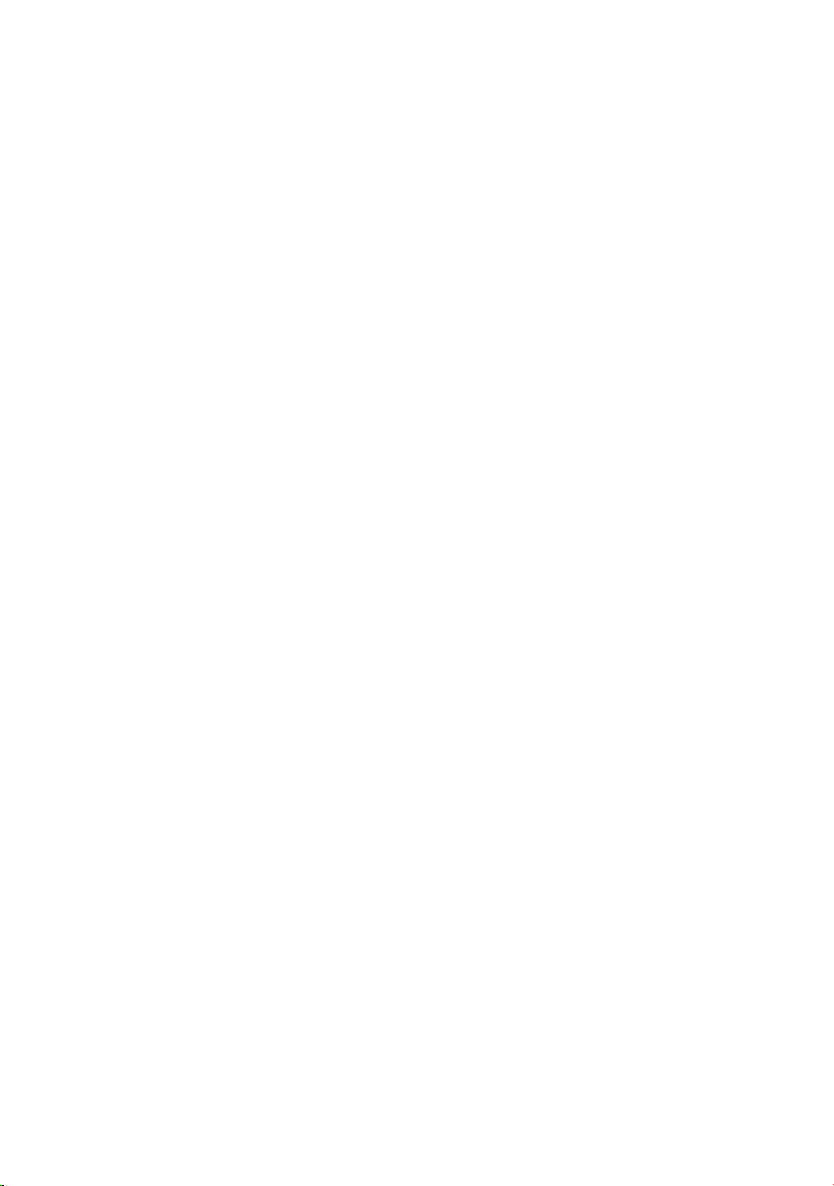
Trefwoordenregister
D
Datum instellen. . . . . . . . . . . . . . . . . 10
Digitale camera, zie Camera
Display
displaytoetsen
instellen
nachtstand
taal wijzigen
Doorsturen
. . . . . . . . . . . . . . . . . . . . . . . 21
MMS
. . . . . . . . . . . . . . . 1, 8
. . . . . . . . . . . . . . . . . . . . 31
. . . . . . . . . . . . . . . . . . 32
. . . . . . . . . . . . . . . . . . 7
E
EATONI, zie SnelSchrijven
E-maillijst
Escape-toets
. . . . . . . . . . . . . . . . . . . . . 16
. . . . . . . . . . . . . . . . . . . . 8
F
Foto
beeldkwaliteit
bekijken
instellingen
lichtgevoeligheid
opnemen
opslaan
resolutie
vrij geheugen
witbalans
Fout/fouttoon
. . . . . . . . . . . . . . . . 28
. . . . . . . . . . . . . . . . . . . . . 25
. . . . . . . . . . . . . . . . . . 28
. . . . . . . . . . . . . . 28
. . . . . . . . . . . . . . . . . . . . 27
. . . . . . . . . . . . . . . . . . . . . 28
. . . . . . . . . . . . . . . . . . . . 28
. . . . . . . . . . . . . . . . . 28
. . . . . . . . . . . . . . . . . . . . 28
. . . . . . . . . . . . . . . . . . 35
G
Garantie . . . . . . . . . . . . . . . . . . . . . . 37
Gebruiksduur
handset
in de walkie-talkie-modus
in ruimtebewakingsmodus
Gehoorapparaten
Geïntegreerde camera
Geluiden
afspelen
installeren
invoegen in MMS
opnemen
Geluidsniveau in
Geluidssignaal, zie Attentiesignalen
Gemist
afspraak
belangrijke datum
Gesprek
beëindigen
. . . . . . . . . . . . . . . . . . . . . 37
. . . . . . . . . . . . . . . . 4
. . . . . . . . . . . . 27
. . . . . . . . . . . . . . . . . . . . 26
. . . . . . . . . . . . . . . . . . . 26
. . . . . . . . . . . . . . 19
. . . . . . . . . . . . . . . . . . . . 34
ruimtebewakingsmodus
. . . . . . . . . . . . . . . . . . . . 11
. . . . . . . . . . . . . 11
. . . . . . . . . . . . . . . . . . 12
. . . . . . . . 30
. . . . . . . 29
. . . . 30, 31
. . 35
doorverbinden
Gespreksvolume
Groepsoproep
. . . . . . . . . . . . . . . .28
. . . . . . . . . . . . . . . . .32
. . . . . . . . . . . . . . . . . .12
H
Handmatig. . . . . . . . . . . . . . . . . . . . .12
Handset
aanmelden
aanmelden op ander basisstation
als ruimtebewaking gebruiken
display instellen
gebruiksduur en laadtijd
in gebruik nemen
in-/uitschakelen
. . . . . . . . . . . . . . . . . . . . . . . . . 8
lijst
meerdere gebruiken
microfoon uitschakelen
nachtstand
overzicht
riemclip
ruststand
standaardinstellingen herstellen
van basisstation wisselen
wisselen voor beste ontvangst
Handset aanmelden
Handsetvolume
Handsfree telefoneren
toets
volume instellen
Hekje-toets
Herinneringssignaal
. . . . . . . . . . . . . . . . . . . 6
. . . 7
. . . . .29
. . . . . . . . . . . . . . .31
. . . . . . . . .37
. . . . . . . . . . . . . . 5
. . . . . . . . . . . . . . . . 7
. . . . . . . . . . . .28
. . . . . . . . . .13
. . . . . . . . . . . . . . . . . . .32
. . . . . . . . . . . . . . . . . . . . 1
. . . . . . . . . . . . . . . . . . . . . 7
. . . . . . . . . . . . . . . . . . . . 8
. . .35
. . . . . . . . . 7
. . . . . 7
. . . . . . . . . . . . . . 6
. . . . . . . . . . . . . . . . .32
. . . . . . . . . . . .12
. . . . . . . . . . . . . . . . . . . . . . . . 1
. . . . . . . . . . . .13, 32
. . . . . . . . . . . . . . . . . . .1, 7
. . . . . . . . . . . . . .16
I
In gebruik nemen (telefoon) . . . . . . . . 5
Indicatie
12-/24-uursweergave
vrij geheugen
Inschakelen
afspraak
handset
ruimtebewaking
toetsblokkering
walkie-talkie
wekker
Instellen
afspraak
camera
datum
display
displaytaal
. . . . . . . . . . . . . . . . .17
. . . . . . . . . . . . . . . . . . . . .10
. . . . . . . . . . . . . . . . . . . . . 7
. . . . . . . . . . . . . . . . . .31
. . . . . . . . . . . . . . . . . . . . . .10
. . . . . . . . . . . . . . . . . . . . .10
. . . . . . . . . . . . . . . . . . . . . .28
. . . . . . . . . . . . . . . . . . . . . .10
. . . . . . . . . . . . . . . . . . . . . .31
. . . . . . . . . . . . . . . . . . . 7
. . . . . . . . . . .10
. . . . . . . . . . . . . . .30
. . . . . . . . . . . . . . . . 7
43
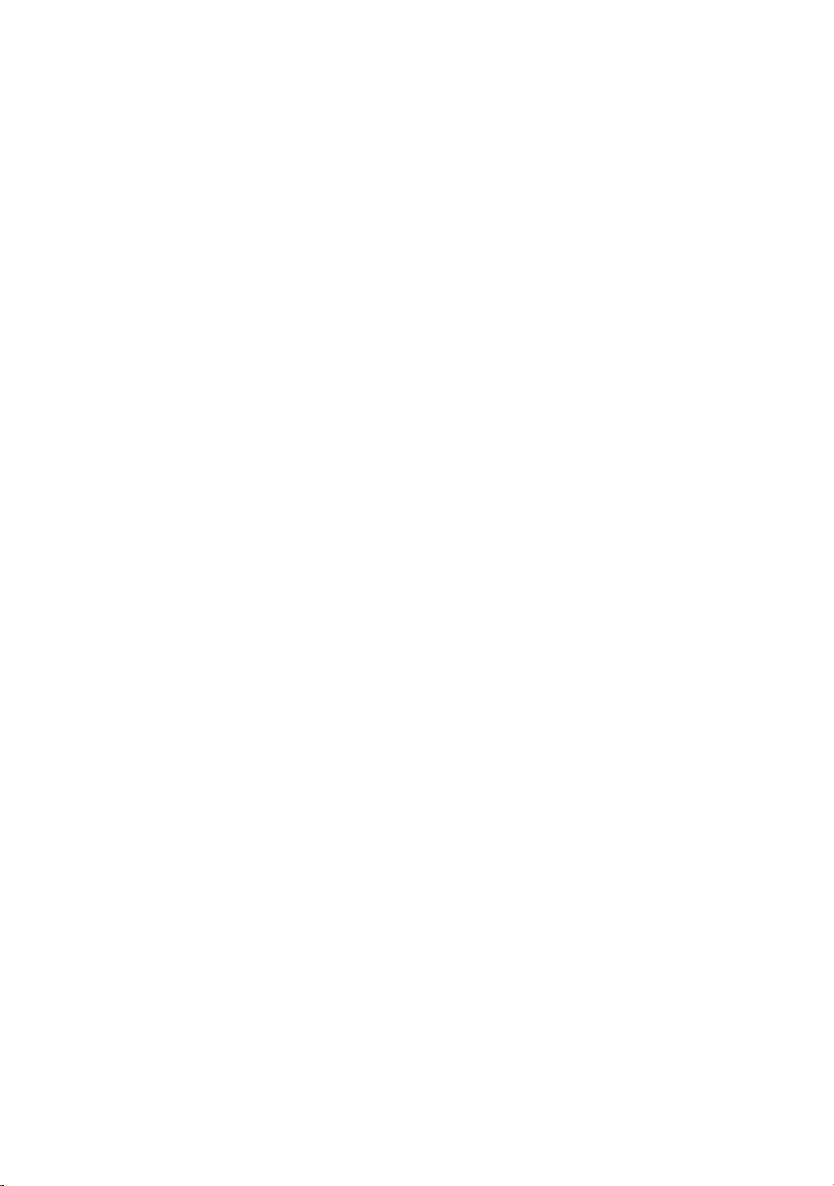
Trefwoordenregister
handsetvolume
luidsprekervolume
melodie
ruimtebewaking
. . . . . . . . . . . . . . . . . . . . . . . . 10
tijd
volume
volume van belsignaal
wekker
Intern
bellen
ruggespraak
. . . . . . . . . . . . . . . . . . . . . 33
. . . . . . . . . . . . . . . . . . . . . 10
. . . . . . . . . . . . . . . . . . . . . . 12
. . . . . . . . . . . . . . . 32
. . . . . . . . . . . . . 32
. . . . . . . . . . . . . . . . . . . . . 34
. . . . . . . . . . . . . . . 30
. . . . . . . . . . 33
. . . . . . . . . . . . . . . . . . 28
K
Kiespauze invoeren . . . . . . . . . . . . . . . 1
. . . . . . . . . . . . . . . . . . . . . . . . 32
Klank
L
Lijst
e-maillijst
handsets
MMS
Logo
afbeelding uit Bestandsbeheer
weergeven
Luidspreker
. . . . . . . . . . . . . . . . . . . . 16
. . . . . . . . . . . . . . . . . . . . . 8
. . . . . . . . . . . . . . . . . . . . . . . 20
. . . . . . . . . . . . . . . . . . . . . . . . . 32
. . . . 26
. . . . . . . . . . . . . . . . . . . 32
. . . . . . . . . . . . . . . . . . . . . 1
M
Medische apparatuur. . . . . . . . . . . . . . 4
Menu
één menuniveau terug
eindtoon
openen
rondleiding door het menu
toets
Microfoon
Microfoon uitschakelen (handset)
MMS
adreskop opstellen
afbeelding invoegen
beantwoorden
bewerken
bijlage openen
bijlagen
doorsturen
eigenschappen van een
geluiden invoegen
inbox
inhoud opstellen
lijst "Niet verstuurd"
. . . . . . . . . . . . . . . . . . . . 35
. . . . . . . . . . . . . . . . . . . . . . 8
. . . . . . . . . . . . . . . . . . . . . . . . 8
. . . . . . . . . . . . . . . . . . . . . . 1
. . . . . . . . . . . . . . . . 21
. . . . . . . . . . . . . . . . . . . 21
. . . . . . . . . . . . . . . . 23
. . . . . . . . . . . . . . . . . . . . . 21
. . . . . . . . . . . . . . . . . . . 21
MMS-bericht
. . . . . . . . . . . . . . . . . . . . . . . 20
. . . . . . . . . . . 8
. . . . . . . . 8
. . . 13
. . . . . . . . . . . . . 19
. . . . . . . . 18, 25
. . . . . . . . . . . . . . 21
. . . . . . . . . . . . . 19
. . . . . . . . . . . . . . 18
. . . . . . . . . . . . 21
. . . . . . . . . . . . . . . . . . . . . . .20
lijsten
MMS-centrale
nummer kopiëren naar het
telefoonboek
ontvangst instellen
ontwerpenlijst
openen
opstellen
outbox
presentatieweergave
standaardinstellingen
tekst invoeren.
vermelding verwijderen uit lijst
versturen
vrij geheugen
MMS-centrale
instellen
nummer wijzigen.
. . . . . . . . . . . . . . . . .23
. . . . . . . . . . . . . .21
. . . . . . . . . . . . .22
. . . . . . . . . . . . . . . . .20
. . . . . . . . . . . . . . . . . . . . . .22
. . . . . . . . . . . . . . . . . . . .18
. . . . . . . . . . . . . . . . . . . . . .21
. . . . . . . . . . . .23
. . . . . . . . . . .20
. . . . . . . . . . . . . . . .18
. . . .21
. . . . . . . . . . . . . .18, 20, 21
. . . . . . . . . . . . . . . . .22
. . . . . . . . . . . . . . . . . . . . .23
. . . . . . . . . . . . . .23
N
Nachtstand . . . . . . . . . . . . . . . . . . . .32
Navigatietoets
Netadapter
Netwerkproviders
(nummerlijst)
Nummer
kopiëren naar het telefoonboek
(uit tekst)
kopiëren naar telefoonboek
(MMS)
opslaan in het telefoonboek
Nummerherhaling, automatisch
Nummerherhalingslijst
toets
vermeldingen beheren
. . . . . . . . . . . . . . . . . . 8
. . . . . . . . . . . . . . . . . . . . . 4
. . . . . . . . . . . . . . .13
. . . . . . . . . . . . . . . . .27
. . . . . . . . . . . . . . . . . . .21
. . . . . .13
. . . . .17
. . . . . . . . . . . .17
. . . . . . . . . . . . . . . . . . . . . . . . 8
. . . . . . . . . .17
O
Objectief . . . . . . . . . . . . . . . . . . . . . . 1
Onderhoud van de telefoon
Ontvangstniveau
Openen
lijst van handsets
. . . . . . . . . . . . . . . . . . . . . . . 8
menu
. . . . . . . . . . . . . . . . . . . . . . . .22
MMS
telefoonboek
Oplaadduur van de handset
Opslaan
nummer in het telefoonboek
snelkieslijstvermelding
telefoonboekvermelding
. . . . . . . . . . . . . . . . 1
. . . . . . . . . . . . . . 8
. . . . . . . . . . . . . . . . . 8
. . . . . . . .36
. . . . . . . .37
. . . . . .13
. . . . . . . . . .14
. . . . . . . . .13
44

Trefwoordenregister
Overzicht
handset
. . . . . . . . . . . . . . . . . . . . . . 1
P
PC-interface . . . . . . . . . . . . . . . . . . . 39
R
Resolutie (foto’s) . . . . . . . . . . . . . . . . 28
Riemclip
R-toets
Ruggespraak (intern)
Ruimtebewaking
Ruststand
. . . . . . . . . . . . . . . . . . . . . . . 7
. . . . . . . . . . . . . . . . . . . . . . . . 1
. . . . . . . . . . . . . 28
. . . . . . . . . . . . . . . . 29
geluidsniveau instellen
. . . . . . . 30, 31
. . . . . . . . . . . . . . . . . . . . . . 8
terugkeren in
. . . . . . . . . . . . . . . . . . 8
S
Selecteren
menuvermelding
Signaaltoon
Snelkieslijst
afzonderlijke vermelding wijzigen
nummer opslaan
toets
Snelkiestoets
Snelkiezen
toets 1 toewijzen
SnelSchrijven
Speciale tekens
invoeren
Spel
Standaardinstellingen
handset
PIN-code
Sterretje-toets
. . . . . . . . . . . . . . . . . . . . 13
. . . . . . . . . . . . . . . . . . . . . . . . 1
. . . . . . . . . . . . . . . . . . . . 41
. . . . . . . . . . . . . . . . . . . . . . . . . 39
. . . . . . . . . . . . . . . . . . . . . 35
. . . . . . . . . . . . . . . . . . . . . 6
. . . . . . . . . . . . . . . 8
. . . . . . . . . . . . . . . . . . . 34
. . 14
. . . . . . . . . . . . . . 14
. . . . . . . . . . . . . . . . . . . 13
. . . . . . . . . . . . . . . 1
. . . . . . . . . . . . . . . . . . 40
. . . . . . . . . . . . 35
. . . . . . . . . . . . . . . . 1, 34
T
Taal, zie Display
Technische gegevens
Tek st
bewerken
schrijven
SnelSchrijven
speciale tekens
Tel efo nere n
extern
intern
oproep aannemen
Telefoonboek
. . . . . . . . . . . . . . . . . . . 39
. . . . . . . . . . . . . . . . . . . . 39
. . . . . . . . . . . . . . . . . . . . 12
. . . . . . . . . . . . . . . . . . . . . . 12
. . . . . . . . . . . . . . . . . . . . . . 12
. . . . . . . . . . . . . 37
. . . . . . . . . . . . . . . . . 40
. . . . . . . . . . . . . . . . 41
. . . . . . . . . . . . . 12
. . . . . . . . . . . . . . . . . . 13
afbeelding invoegen
afbeelding toewijzen
afbeelding verwijderen
nummer opslaan
nummer uit MMS kopiëren
nummer uit tekst kopiëren
openen
vermelding naar een handset
vermelding selecteren.
volgorde van de vermeldingen
vrij geheugen
Tijd instellen
Tijdfuncties
Tijdsbesturing
volume van belsignaal
Toets 1 (snelkiezen)
Toets indrukken (bevestigingstoon)
Toetsblokkering
alarmnummers
in-/uitschakelen
Toe tsen
aan/uit-toets
annuleertoets
berichtentoets
bevestigingstoon
displaytoetsen
Escape-toets
handsfree-toets
hekje-toets
menutoets
navigatietoets
nummerherhaling
overzicht
R-toets
snelkiestoets
snelkiezen
sterretje-toets
toets snelkieslijst
verbindingstoets
verbreektoets
wistoets
Toe tss igna al
Toon
bevestiging/fout/batterij/
fouttoon
. . . . . . . . . . . . . . . . . . . . . . 8
versturen
. . . . . . . . . . . . . . . . . . .10
. . . . . . . . . . . . . . . . . . . . 9
. . . . . . . . . . . . . . . . . . . 1
. . . . . . . . . . . . . . . . . . . 8
. . . . . . . . . . . . . . . . . . . . 1
. . . . . . . . . . . . . . . . . . . . . . 1
. . . . . . . . . . . . . . . . . . . 1
. . . . . . . . . . . . . . . . . . . . . 8
. . . . . . . . . . . . . . . . . . . .35
einde menu
. . . . . . . . . . . . . . . . . . . . .35
. . . . . . . . . . . .16
. . . . . . . . .13, 26
. . . . . . . . . .16
. . . . . . . . . . . . . . .13
. . . . . . .21
. . . . . . . .27
. . . . . . . . . . . . . . . . .15
. . . . . . . . . .14
. . . . .40
. . . . . . . . . . . . . . . . .17
. . . . . . . . . . .33
. . . . . . . . . . . . . . 1
. . . . . . . . . . . . . . . . . 7
. . . . . . . . . . . . . . . . 7
. . . . . . . . . . . . . . . . 7
. . . . . . . . . . . . . . . . . . 1
. . . . . . . . . . . . . . . . . 8
. . . . . . . . . . . . . . . . . 1
. . . . . . . . . . . . . . .35
. . . . . . . . . . . . . . . .1, 8
. . . . . . . . . . . . . . . . . . 8
. . . . . . . . . . . . . . . . 1
. . . . . . . . . . . . . . . . . 8
. . . . . . . . . . . . . . 8
. . . . . . . . . . . . . . . . . .13
. . . . . . . . . . . . . . . . . 1
. . . . . . . . . . . . . . . 1
. . . . . . . . . . . . . . .12
. . . . . . . . . . . . . . .1, 12
. . . . . . . . . . . . . . .35
. . .35
45

Trefwoordenregister
U
Uitschakelen
afspraaksignaal
belsignaal (op de handset)
handset
toetsblokkering
wekker
weksignaal
. . . . . . . . . . . . . . . . . . . . . 10
. . . . . . . . . . . . . . . 11
. . . . . . . 34
. . . . . . . . . . . . . . . . . . . . . . 7
. . . . . . . . . . . . . . . . 7
. . . . . . . . . . . . . . . . . . 10
V
Van basisstation wisselen . . . . . . . . . . 7
Veiligheidsvoorschriften
Verbindingstoets
Verbreektoets
Vermelding
selecteren (menu)
zoeken en kiezen (telefoonboek)
Verpakkingsinhoud
Versturen
MMS
telefoonboekvermelding naar
Verwijderen
afbeelding uit het telefoonboek
afspraak
belangrijke datum
VIP (telefoonboekvermelding)
Volgorde in het telefoonboek
Volume
bij handsfree telefoneren
handset
instellen
Voorkiesnummers
koppelen aan telefoonnummer
Vrij geheugen
bestandsbeheer
foto
MMS-lijsten
telefoonboek
. . . . . . . . . . . . . . . . 1, 12
. . . . . . . . . . . . . . . . . 18, 20, 21
handset
. . . . . . . . . . . . . . . . . . 15
. . . . . . . . . . . . . . . . . . . . 11
. . . . . . . . . . . . . . . . . . . . . . . 32
. . . . . . . . . . . . . . . . . . . . . 32
. . . . . . . . . . . . . . . . . . . . 33
. . . . . . . . . . . . . . . . . . 17
. . . . . . . . . . . . . . . . . . . . . . . . 28
. . . . . . . . . . . . . . . . . . 22
. . . . . . . . . . . . . . . . . 17
. . . . . . . . . . . 4
. . . . . . . . . . . . . . . . 12
. . . . . . . . . . . . . . 8
. . 14
. . . . . . . . . . . . . . . 5
. . . 16
. . . . . . . . . . . . . 11
. . . . . . 14
. . . . . . . 40
. . . . . 13, 32
. . . . . . . . . . . . . . . 13
. . . . 16
. . . . . . . . . . . . . . . 27
W
Waarschuwingstoon, zie
Attentietonen
Wachtmelodie
Walkie-talkie
Weergeven
gemiste afspraken
gemiste belangrijke datums
Wekker
geluid toewijzen
. . . . . . . . . . . . . . . 35
. . . . . . . . . . . . . . . . . . 13
. . . . . . . . . . . . . . . . 30, 31
. . . . . . . . . . . . . 11
. . . . . . 11
. . . . . . . . . . . . . . 26
in-/uitschakelen. . . . . . . . . . . . . . . .10
instellen
Weksignaal
belsignaal instellen
uitschakelen
Wisselgesprek (intern gesprek)
Wistoets
Witbalans (foto’s)
. . . . . . . . . . . . . . . . . . . . .10
. . . . . . . . . . . . .33
. . . . . . . . . . . . . . . . . .10
. . . . . .29
. . . . . . . . . . . . . . . . . . . . . . . 8
. . . . . . . . . . . . . . . .28
46

Service
You can get assistance easily when you
have technical questions or questions
about how to use your device by using our
online support service on the Internet at:
www.siemens-mobile.com/
customercare
Abu Dhabi. . . . . . . . . . . . . . . 0 26 42 38 00
Argentina . . . . . . . . . . . . 0 80 08 88 98 78
Australia . . . . . . . . . . . . . . .18 00 62 24 14
Austria . . . . . . . . . . . . . . . .05 17 07 50 04
Bahrain . . . . . . . . . . . . . . . . . . . . . 40 42 34
Bangladesh. . . . . . . . . . . . . . 0 17 52 74 47
Belgium . . . . . . . . . . . . . . . . 0 78 15 22 21
Bosnia Herzegovina . . . . . . . 0 33 27 66 49
Brazil. . . . . . . . . . . . . . . . 0 80 07 07 12 48
Brunei . . . . . . . . . . . . . . . . . . . 02 43 08 01
Bulgaria. . . . . . . . . . . . . . . . . . 02 73 94 88
Cambodia . . . . . . . . . . . . . . . . 12 80 05 00
Canada . . . . . . . . . . . . . . 1 88 87 77 02 11
China . . . . . . . . . . . . . . . 0 21 50 31 81 49
Croatia . . . . . . . . . . . . . . . . . 0 16 10 53 81
Czech Republic . . . . . . . . . .02 33 03 27 27
Denmark. . . . . . . . . . . . . . . . . 35 25 86 00
Dubai . . . . . . . . . . . . . . . . . . 0 43 96 64 33
Egypt. . . . . . . . . . . . . . . . . . . 0 23 33 41 11
Estonia . . . . . . . . . . . . . . . . . . 06 30 47 97
Finland . . . . . . . . . . . . . . . . 09 22 94 37 00
France. . . . . . . . . . . . . . . . .01 56 38 42 00
Germany. . . . . . . . . . . . . . .01805 333 222
Greece . . . . . . . . . . . . . . 0 80 11 11 11 16
Hong Kong . . . . . . . . . . . . . . . 28 61 11 18
Hungary . . . . . . . . . . . . . . . 06 14 71 24 44
Iceland . . . . . . . . . . . . . . . . . . . 5 11 30 00
India . . . . . . . . . . . . . . 01 13 73 85 89 - 98
Indonesia . . . . . . . . . . . . 0 21 46 82 60 81
Ireland . . . . . . . . . . . . . . . . 18 50 77 72 77
Italy. . . . . . . . . . . . . . . . . . .02 66 76 44 00
Ivory Coast . . . . . . . . . . . . . . . 80 00 03 33
Jordan. . . . . . . . . . . . . . . . . . 0 64 39 86 42
Kenya . . . . . . . . . . . . . . . . . . . . 2 72 37 17
Kuwait . . . . . . . . . . . . . . . . . . . 2 45 41 78
Latvia . . . . . . . . . . . . . . . . . . . . 7 50 11 14
Lebanon . . . . . . . . . . . . . . . . . 01 44 30 43
Libya . . . . . . . . . . . . . . . . . . 02 13 50 28 82
Lithuania. . . . . . . . . . . . . . . . 8 22 74 20 10
Luxembourg . . . . . . . . . . . . . 43 84 33 99
Macedonia. . . . . . . . . . . . . . . . 02 13 14 84
Malaysia. . . . . . . . . . . . . . . 03 21 63 11 18
Malta . . . . . . . . . . . . 00 35 32 14 94 06 32
Mauritius . . . . . . . . . . . . . . . . . . 2 11 62 13
Mexico . . . . . . . . . . . . . .01 80 07 11 00 03
Morocco . . . . . . . . . . . . . . . . . 22 66 92 09
Netherlands. . . . . . . . . . . . 0900-3333102
New Zealand . . . . . . . . . . . 08 00 27 43 63
Norway . . . . . . . . . . . . . . . . . . 22 70 84 00
Oman. . . . . . . . . . . . . . . . . . . . . . 79 10 12
Pakistan . . . . . . . . . . . . . . . 02 15 66 22 00
Philippines . . . . . . . . . . . . . . 0 27 57 11 18
Poland . . . . . . . . . . . . . . . . 08 01 30 00 30
Portugal . . . . . . . . . . . . . . . . 8 00 85 32 04
Qatar . . . . . . . . . . . . . . . . . . . . 04 32 20 10
Romania . . . . . . . . . . . . . . 02 12 04 60 00
Russia. . . . . . . . . . . . . . . . (800) 200 10 10
Saudi Arabia . . . . . . . . . . . . 0 22 26 00 43
Serbia. . . . . . . . . . . . . . . . . 01 13 22 84 85
Singapore . . . . . . . . . . . . . . . . 62 27 11 18
Slovak Republic . . . . . . . . . 02 59 68 22 66
Slovenia. . . . . . . . . . . . . . . . 0 14 74 63 36
South Africa. . . . . . . . . . . . 08 60 10 11 57
Spain . . . . . . . . . . . . . . . . . . 9 02 11 50 61
Sweden . . . . . . . . . . . . . . . . 0 87 50 99 11
Switzerland . . . . . . . . . . . . 08 48 21 20 00
Taiwan. . . . . . . . . . . . . . . . 02 25 18 65 04
Thailand. . . . . . . . . . . . . . . . 0 22 68 11 18
Tunisia . . . . . . . . . . . . . . . . . 0 71 86 19 02
Turkey . . . . . . . . . . . . . . .0 21 65 79 71 00
Ukraine . . . . . . . . . . . . . .8 80 05 01 00 00
United Arab Emirates . . . . . 0 43 31 95 78
United Kingdom . . . . . . .0 87 05 33 44 11
USA . . . . . . . . . . . . . . . . . 1 88 87 77 02 11
Vietnam . . . . . . . . . . . . . . . . . . 45 63 22 44
47
